Page 1
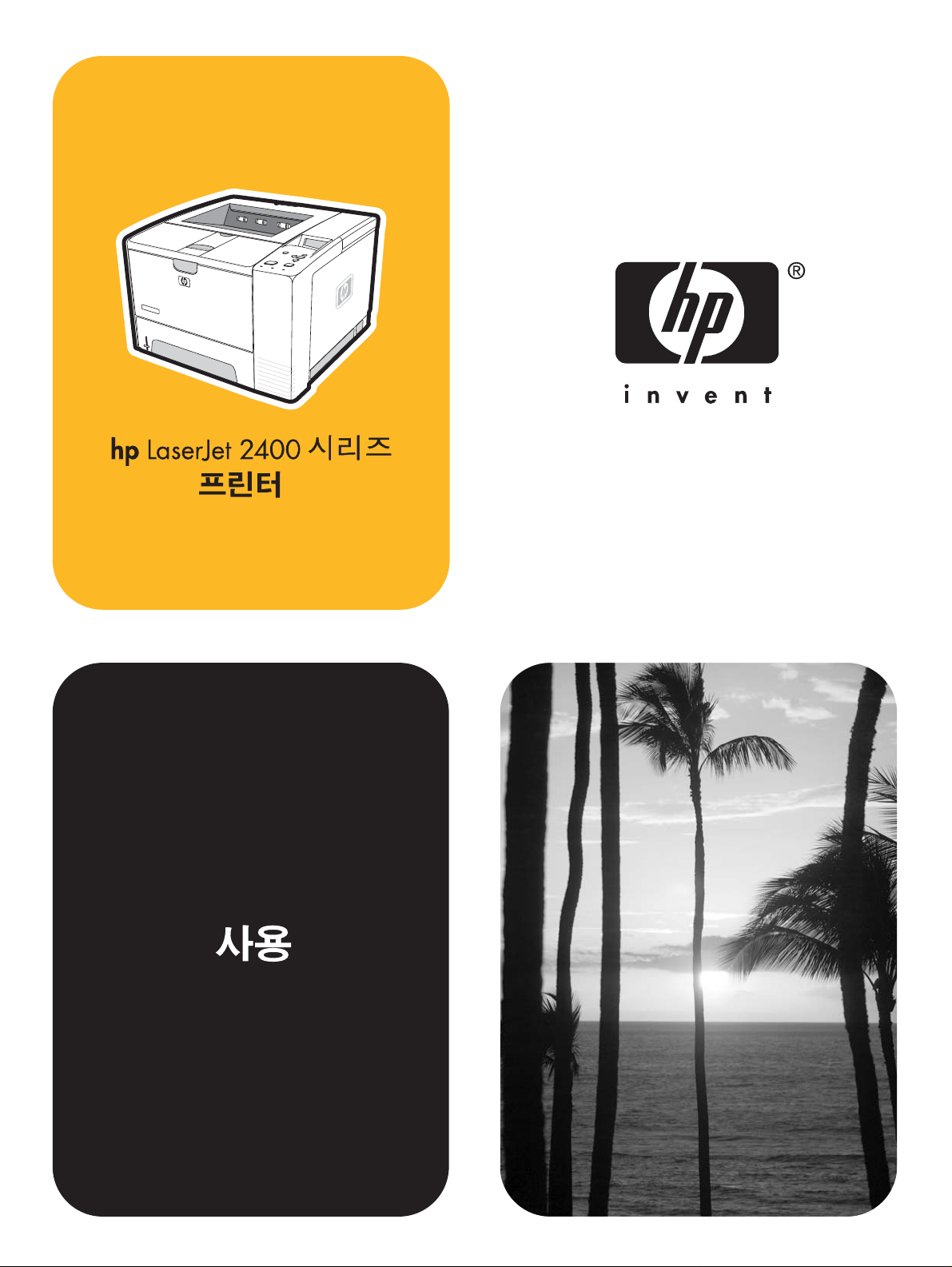
Page 2
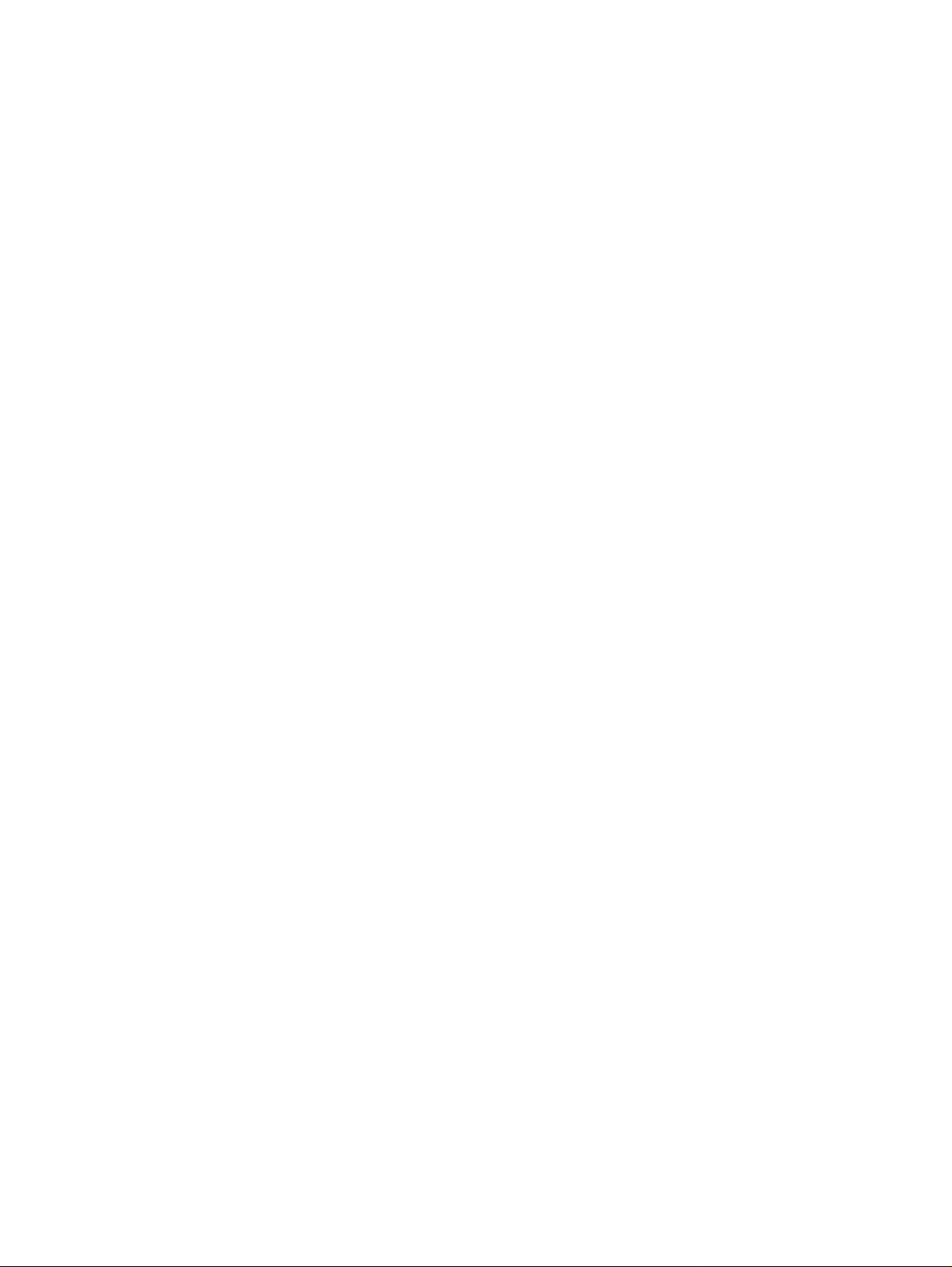
Page 3
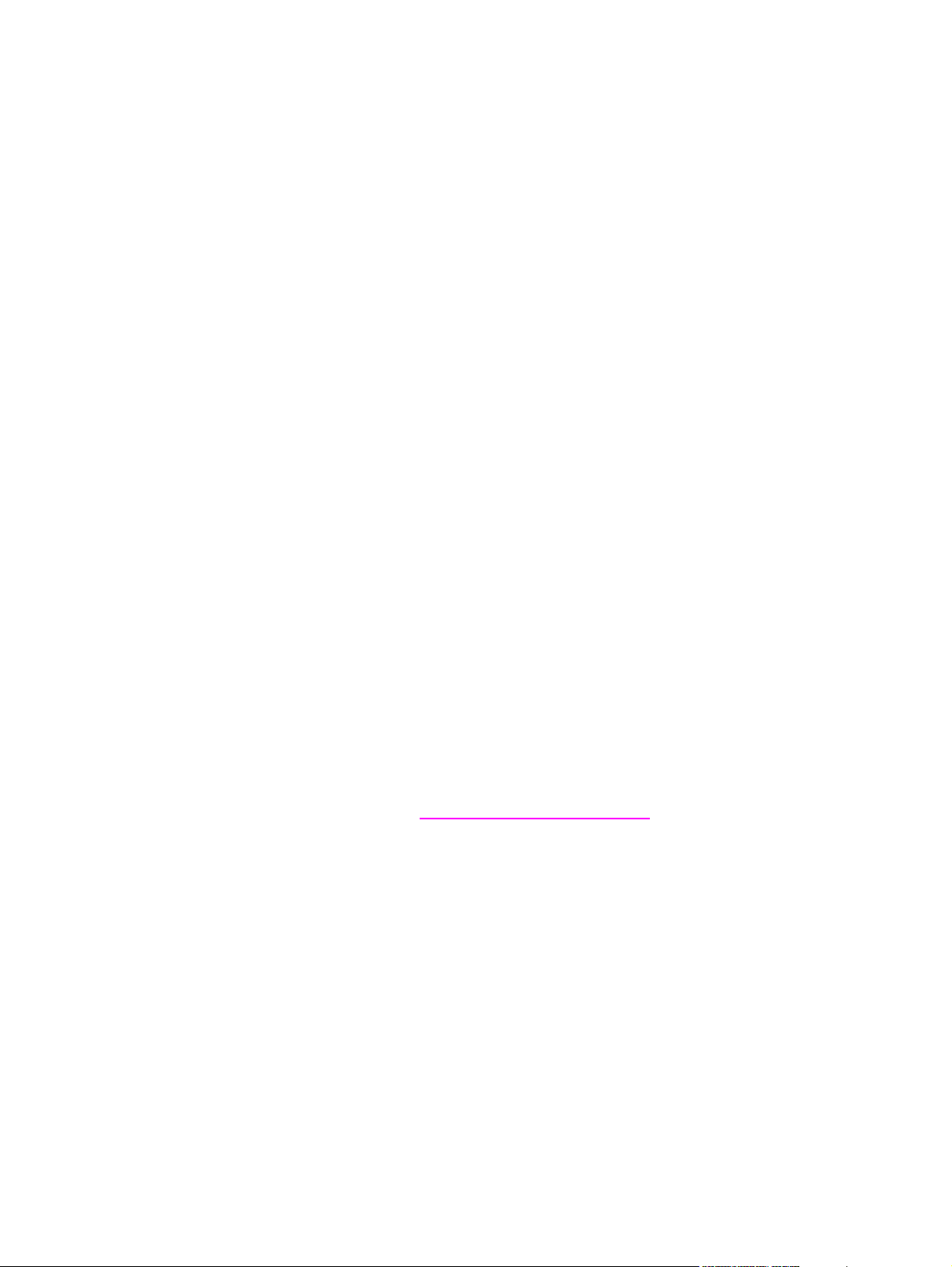
HP LaserJet 2400 시리즈 프린터
사용 설명서
Page 4
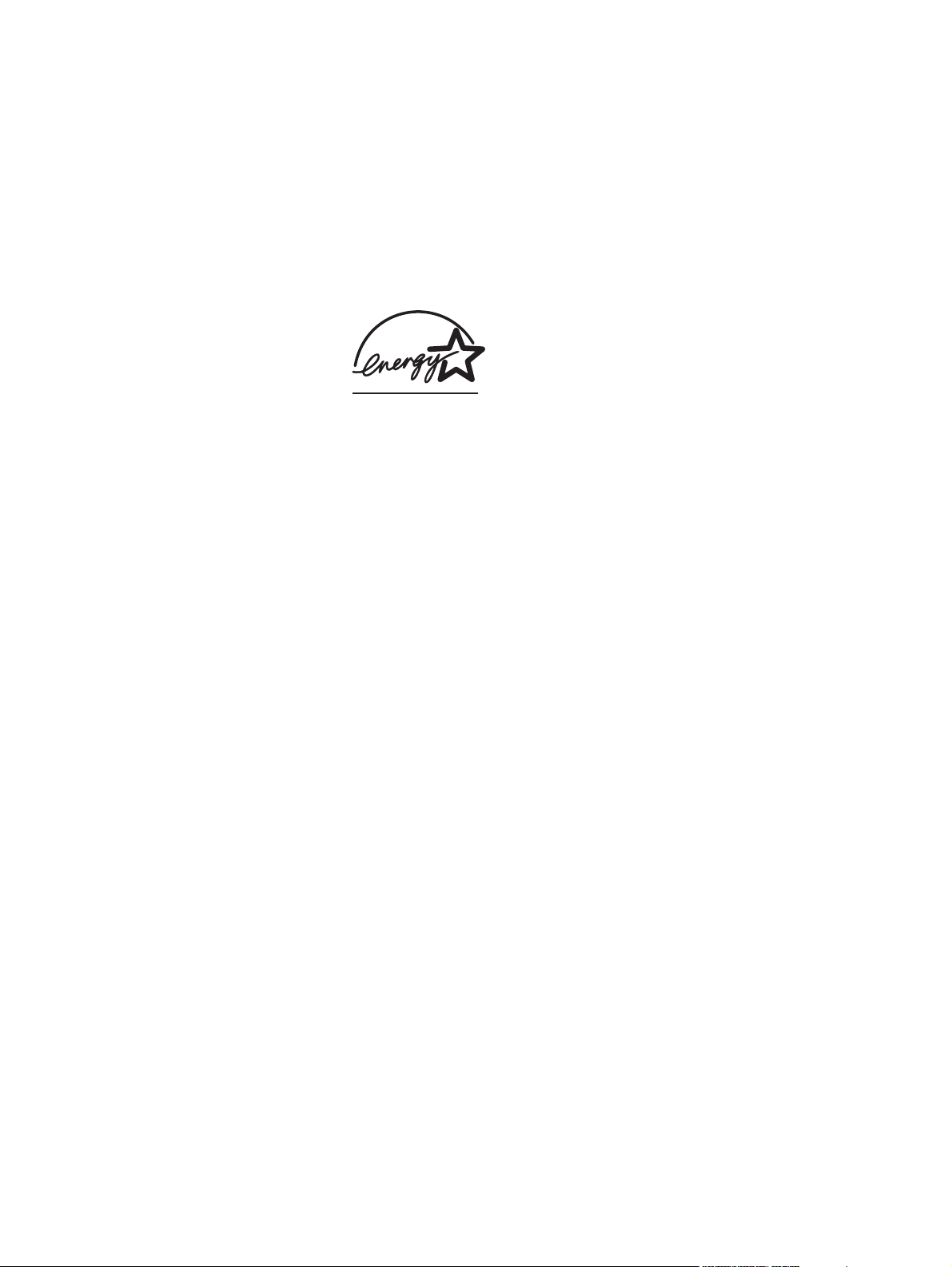
저작권 및 라이센스
© 2004 Copyright Hewlett-Packard
Development Company, L.P.
저작권법에 의해 허용되는 경우를 제외하고
는, 사전 서면 허가없이 복사, 수정 또는 번역
하는 것을 금합니다.
이 문서에 있는 내용은 사전 예고 없이 변경
될 수 있습니다.
HP 제품과 서비스에 대한 보증은 오직 제품
및 서비스와 함께 제공되는 명백한 보증서만
을 근거로 합니다. 이 문서의 어떤 내용도 추
가적인 보증을 구성하는 내용으로 해석되어
서는 안됩니다. HP는 이 문서에 포함된 기술
이나 편집 오류 또는 누락에 대해 어떠한 책
임도 지지 않습니다.
부품 번호 Q5956-90953
초판, 2004년 11월
등록 상표
®
및 PostScript®는 Adobe Systems
Adobe
Incorporated의 상표입니다.
Linux는 Linus Torvalds의 미국 등록 상표입
니다.
®
Microsoft
, Windows® 및 Windows NT®는
Microsoft Corporation의 미국 등록 상표입니
다.
®
는 Open Group의 등록 상표입니다.
UNIX
®
ENERGY STAR
®
는 US EPA(미 환경보호청)의 미국 등
logo
와 the ENERGY STAR
록 상표입니다.
Page 5
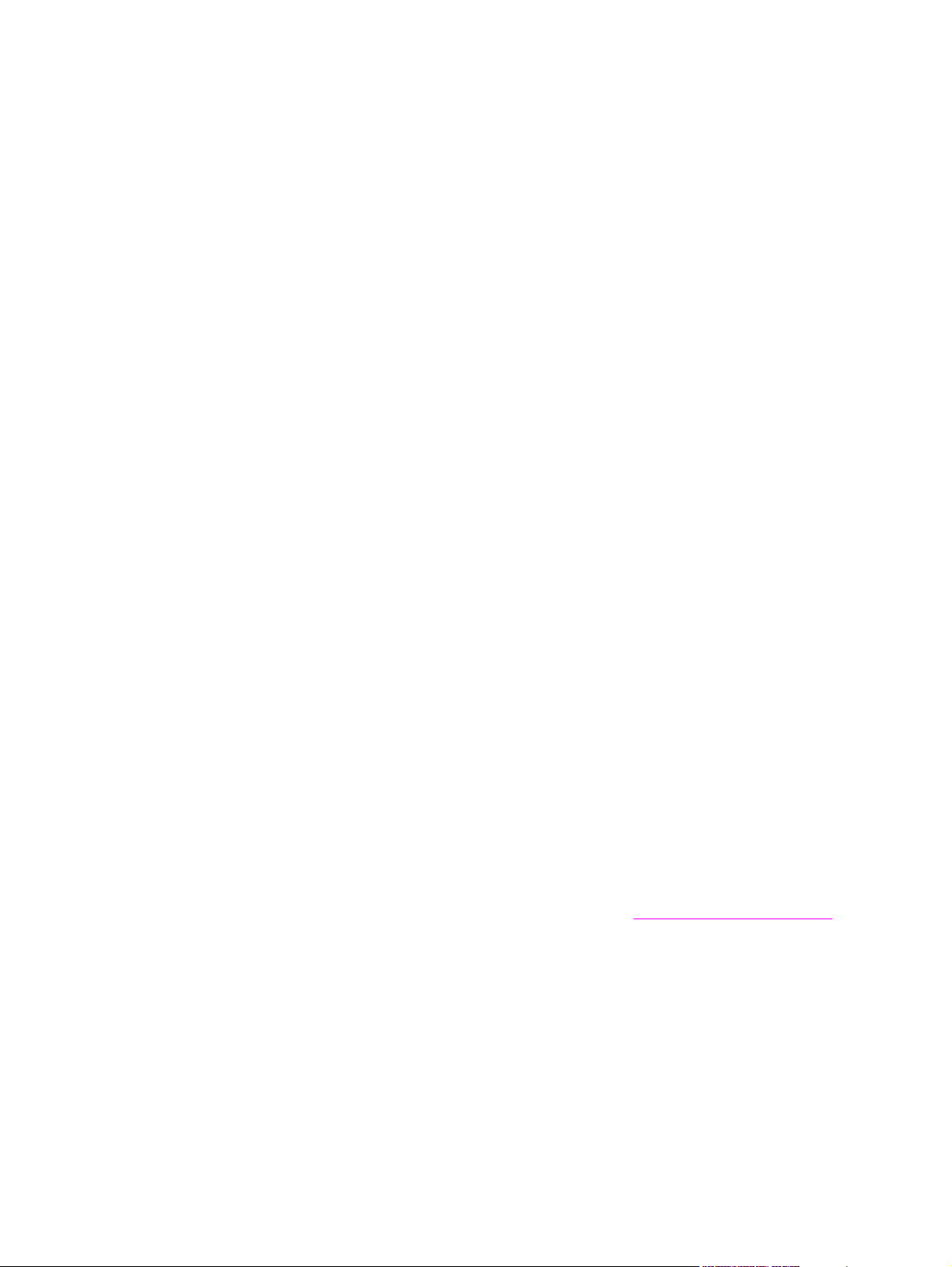
HP 고객으뜸지원센터
온라인 서비스
모뎀과 인터넷 연결로 24시간 내내 정보를 얻으려는 경우
인터넷: www.hp.com/support/lj2410, http://www.hp.com/support/lj2420, 또는
http://www.hp.com/support/lj2430에서 업데이트된 HP 프린터 소프트웨어와 제품 및 지원 관
련 정보를 비롯하여 다양한 언어로 프린터 드라이버를 구할 수 있습니다. (이 사이트는 영어로
되어 있습니다.)
온라인 문제 해결 도구
HP ISPE(Instant Support Professional Edition)는 데스크탑 컴퓨터 및 인쇄 제품 관련 문제를
온라인으로 해결할 수 있는 각종 도구로 구성되어 있습니다. 컴퓨터 작업 및 인쇄 문제를 빠르
게 알아내고 진단하며 해결할 수 있도록 도와줍니다. ISPE 도구는
http://instantsupport.hp.com에서 다운로드할 수 있습니다.
전화 지원
보증 기간 동안에는 Hewlett-Packard Company의 전화 지원이 무상으로 제공됩니다. 항시 대
기 중인 상담원이 친절하게 도와드릴 것입니다. 해당 국가/지역의 고객으뜸지원센터 전화 번
호는 제품과 함께 제공되는 지원 안내서나 웹사이트(http://www.hp.com/support/callcenters)에
서 확인할 수 있습니다. 전화로 문의하기 전에 제품명, 일련 번호, 구입 날짜, 문제 내역 등을 준
비해 주십시오.
인터넷 사이트(http://www.hp.com)에서 support & drivers 부분을 누르십시오.
소프트웨어 유틸리티, 드라이버 및 온라인 정보
http://www.hp.com/go/lj2410_software, http://www.hp.com/go/lj2420_software, 또는
http://www.hp.com/go/lj2430_software로 가십시오. (이 사이트는 영어로 되어 있으나, 프린터
드라이버는 몇 개 언어로 다운로드할 수 있습니다.)
자세한 내용은 프린터와 함께 제공되는 지원 안내서를 참조하십시오.
HP 부속품 또는 소모품 직접 주문
다음 웹사이트에서 소모품을 주문하십시오.
미국: http://www.hp.com/sbso/product/supplies
캐나다: http://www.hp.ca/catalog/supplies
유럽: http://www.hp.com/go/supplies
아시아 태평양: http://www.hp.com/paper/
www.hp.com/support/lj2410, http://www.hp.com/support/lj2420, 또는 http://www.hp.com/
support/lj2430에서 부속품을 주문하십시오. 자세한 내용은
조하십시오.
전화로 소모품이나 부속품을 주문하려면 다음 번호로 연락하십시오.
미국 기업: 800-282-6672
부품, 부속품 및 소모품 주문을 참
미국 중소기업: 800-888-9909
미국 가정 및 재택 사무실: 800-752-0900
캐나다: 800-387-3154
다른 국가/지역의 전화 번호를 찾으려면 프린터와 함께 제공되는 지원 안내서를 참조하십시
오.
KOWW iii
Page 6
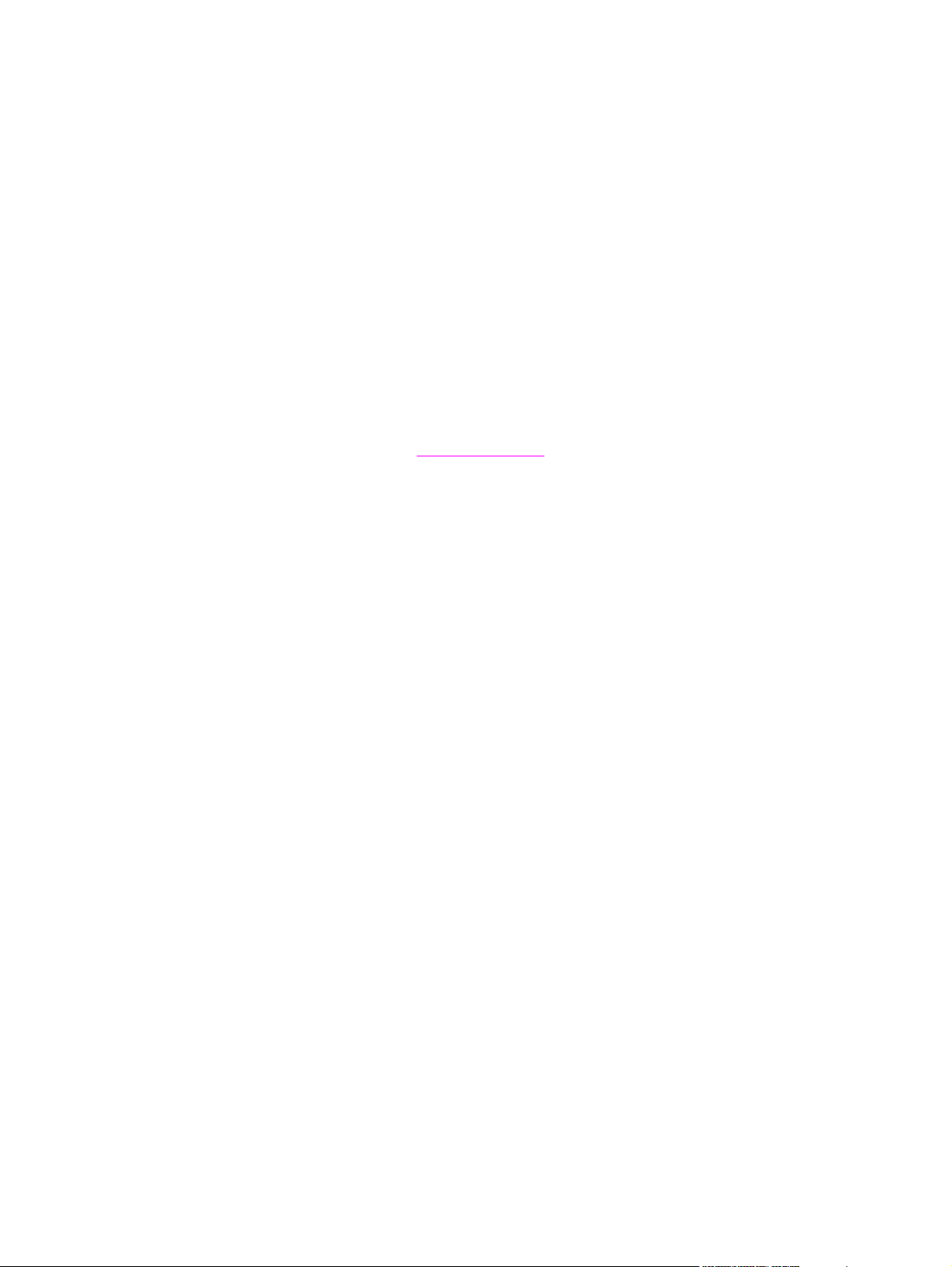
HP 서비스 정보
미국 또는 캐나다의 HP 지정 대리점 위치를 확인하려면 800-243-9816(미국) 또는
800-387-3867(캐나다)로 연락하십시오. 또는 http://www.hp.com/go/cposupportguide를 참조
하십시오.
HP 제품 관련 서비스에 대한 자세한 내용은 해당 국가/지역의 고객으뜸지원센터 번호로 문의
하십시오. 프린터와 함께 제공되는 지원 안내서를 참조하십시오.
HP 서비스 계약
연락처: 800-HPINVENT [800-474-6836 (미국)] 또는 800-268-1221 (캐나다).
보증 기간 이후 서비스: 800-633-3600.
장기 서비스: 연락처: 800-HPINVENT [800-474-6836 (미국)] 또는 800-268-1221 (캐나다). 또
는, HP Care Pack Services 웹사이트 http://www.hpexpress-services.com을 참조하십시오.
HP 도구 상자
프린터 상태 및 설정을 확인하고 문제 해결 정보와 온라인 문서를 보려면 HP 도구상자 소프트
웨어를 사용하십시오. 프린터가 컴퓨터에 바로 연결되어 있거나 네트워크에 연결되어 있는 경
우 HP 도구 상자를 볼 수 있습니다. 해당 소프트웨어 설치 작업을 완전히 수행해야만 HP 도구
상자를 사용할 수 있습니다.
HP 도구상자 사용을 참조하십시오.
Macintosh 컴퓨터에 대한 HP 지원 및 정보
방문: Macintosh OS X 지원 정보 및 HP 드라이버 업데이트 회원 서비스: http://www.hp.com/
go/macosx.
방문: Macintosh 사용자 전용 제품: http://www.hp.com/go/mac-connect.
iv KOWW
Page 7
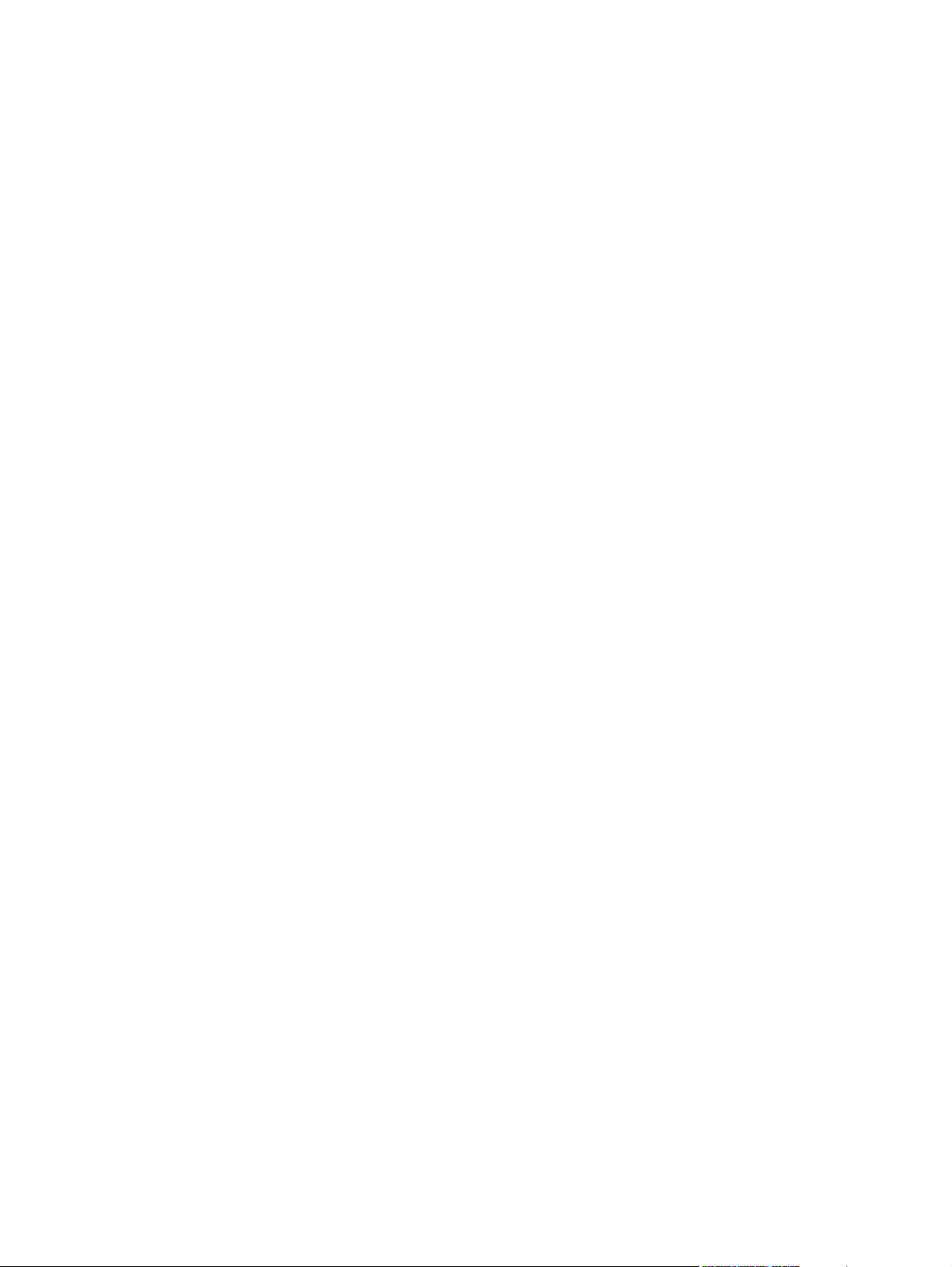
목차
1 프린터의 기본
프린터 정보 빠르게 확인하기 ....................................................................................................2
사용 설명서 링크 .................................................................................................................2
자세한 내용 찾기 .................................................................................................................2
프린터 구성 ...............................................................................................................................3
HP LaserJet 2400 시리즈 프린터 .......................................................................................3
프린터 기능 ...............................................................................................................................4
프린터 부품 ...............................................................................................................................8
인터페이스 포트 ..................................................................................................................9
제어판 ......................................................................................................................................10
제어판 레이아웃 ................................................................................................................10
제어판 단추 .......................................................................................................................11
제어판 표시등 ...................................................................................................................11
제어판 메뉴 인쇄 ...............................................................................................................12
프린터 도움말 시스템 사용 ...............................................................................................12
프린터 제어판 구성 설정 변경 ..........................................................................................12
소프트웨어 ..............................................................................................................................23
운영 체제 및 프린터 구성 요소 .........................................................................................23
프린터 드라이버 ................................................................................................................24
Macintosh 컴퓨터용 소프트웨어 .......................................................................................26
인쇄 소프트웨어 설치 .......................................................................................................27
소프트웨어 설치 제거 .......................................................................................................33
인쇄 용지 선택 .........................................................................................................................34
지원되는 인쇄 용지의 종류와 크기 ...................................................................................34
2 인쇄 작업
인쇄 용지함 선택 .....................................................................................................................38
용지함 순서 설명 ...............................................................................................................38
용지함 1 작업 사용자 정의 ................................................................................................38
용지 종류와 크기별 인쇄(용지함 잠금) .............................................................................39
용지함 1에서 용지 수동 공급 ............................................................................................40
올바른 퓨저 모드 선택 .............................................................................................................41
용지함 적재 .............................................................................................................................42
용지함 1(다목적 용지함)에 넣기 .......................................................................................42
용지함 2 (250매) 적재 .......................................................................................................43
선택사양 용지함 3(500매 용지함) 적재 ............................................................................44
용지 출력 옵션 이해 ................................................................................................................47
봉투 인쇄 .................................................................................................................................48
용지함 1에 봉투 넣기 ........................................................................................................48
특수 용지 인쇄 .........................................................................................................................50
레이블 인쇄 .......................................................................................................................50
투명 필름 인쇄 ..................................................................................................................50
KOWW v
Page 8
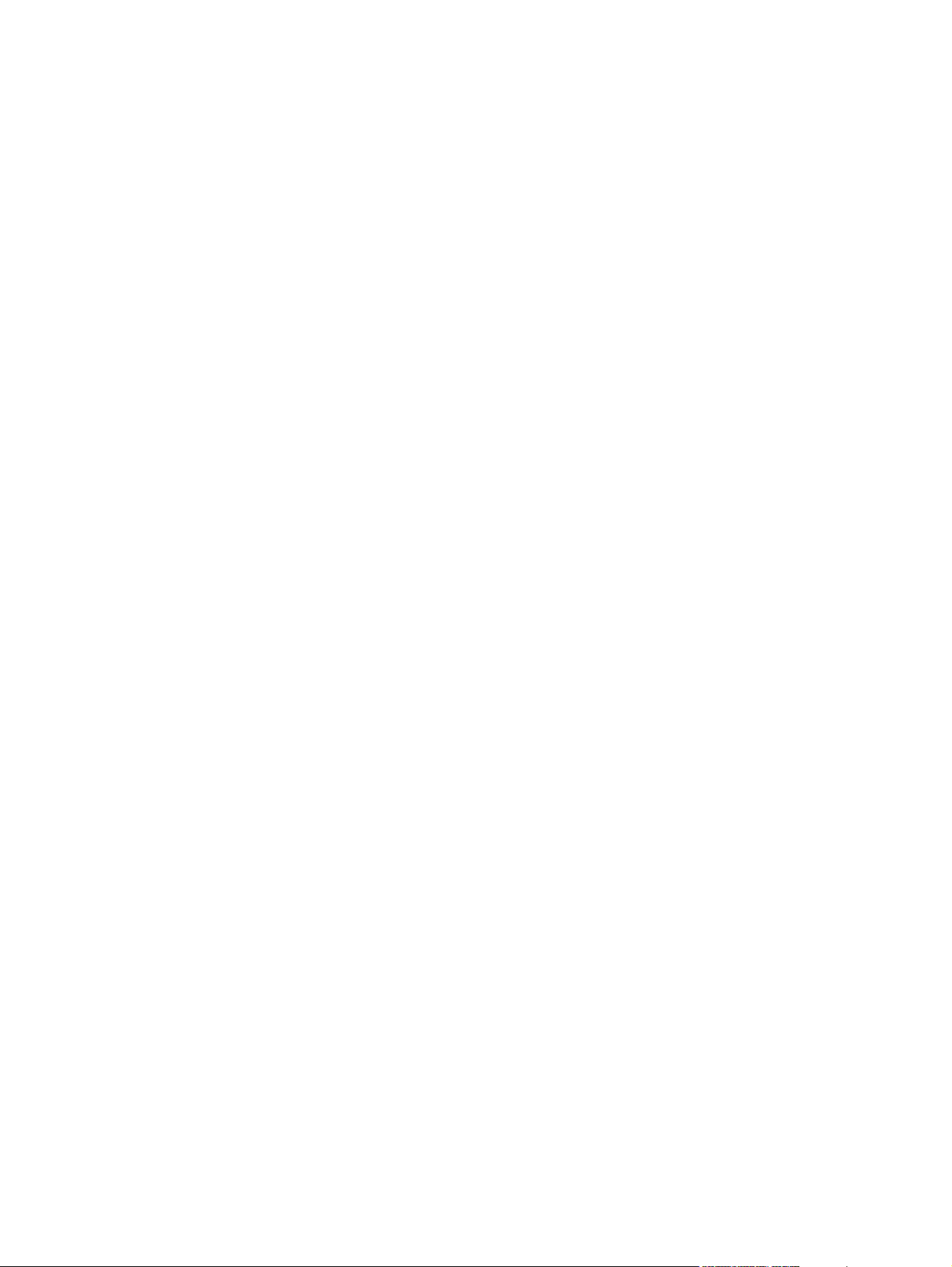
사용자 정의 크기 인쇄 용지 또는 마분지 인쇄 .................................................................51
편지지 양식, 천공 용지 또는 미리 인쇄된 용지(단방향) 인쇄 ...........................................52
양면 인쇄 .................................................................................................................................54
양면 인쇄 시 용지 방향 .....................................................................................................54
양면 인쇄 시 레이아웃 옵션 ..............................................................................................55
탑재된 듀플렉서를 사용한 양면 인쇄 방법 .......................................................................55
수동 양면 인쇄 방법 ..........................................................................................................56
인쇄 작업 취소 .........................................................................................................................57
프린터 드라이버 사용 ..............................................................................................................58
인쇄 작업 설정 변경 ..........................................................................................................58
기본 설정 변경 ..................................................................................................................58
프린터 드라이버 기능 사용 ......................................................................................................60
인쇄 워터마크 ...................................................................................................................60
한 장에 여러 페이지 인쇄 ..................................................................................................61
사용자 정의 용지 크기 설정 ..............................................................................................61
EconoMode (드래프트) 인쇄 사용 ....................................................................................62
인쇄 품질 설정 선택 ..........................................................................................................62
축소/확대 옵션 사용 ..........................................................................................................63
용지함 선택 .......................................................................................................................63
표지, 다른 첫 페이지나 마지막 페이지, 또는 빈 페이지 인쇄 ...........................................63
작업 저장 기능 사용 ................................................................................................................65
작업 검사 및 보류 ..............................................................................................................65
보류 작업 삭제 ..................................................................................................................65
개인 작업 인쇄 ..................................................................................................................66
개인 작업 삭제 ..................................................................................................................66
3 프린터 관리 및 유지보수
내장된 웹 서버 사용 ................................................................................................................70
내장된 웹 서버 열기 ..........................................................................................................70
정보 탭 ..............................................................................................................................71
설정 탭 ..............................................................................................................................71
네트워킹 탭 .......................................................................................................................72
기타 링크 ..........................................................................................................................72
HP Web Jetadmin 소프트웨어 사용 ........................................................................................73
HP 도구상자 사용 ....................................................................................................................74
지원되는 운영 체제 ...........................................................................................................74
지원되는 브라우저 ............................................................................................................74
HP 도구상자를 보는 방법 .................................................................................................75
상태 탭 ..............................................................................................................................75
문제 해결 탭 ......................................................................................................................75
알림 메시지 탭 ..................................................................................................................76
문서 탭 ..............................................................................................................................76
장치 설정 창 ......................................................................................................................76
도구상자 링크 ...................................................................................................................77
기타 링크 ..........................................................................................................................77
HP 도구상자 삭제 ....................................................................................................................78
Windows 바탕 화면에서 단축키를 사용하여 HP 도구상자를 삭제하는 방법 ...................78
Windows 제어판에서 프로그램 추가/제거를 사용하여 HP 도구 상자를 삭제하는
방법 ...............................................................................................................................78
프린터 드라이버의 관리 및 구성 .............................................................................................79
HP Web JetAdmin 소프트웨어 플러그 인 .........................................................................79
사용자 정의 유틸리티 .......................................................................................................80
vi KOWW
Page 9
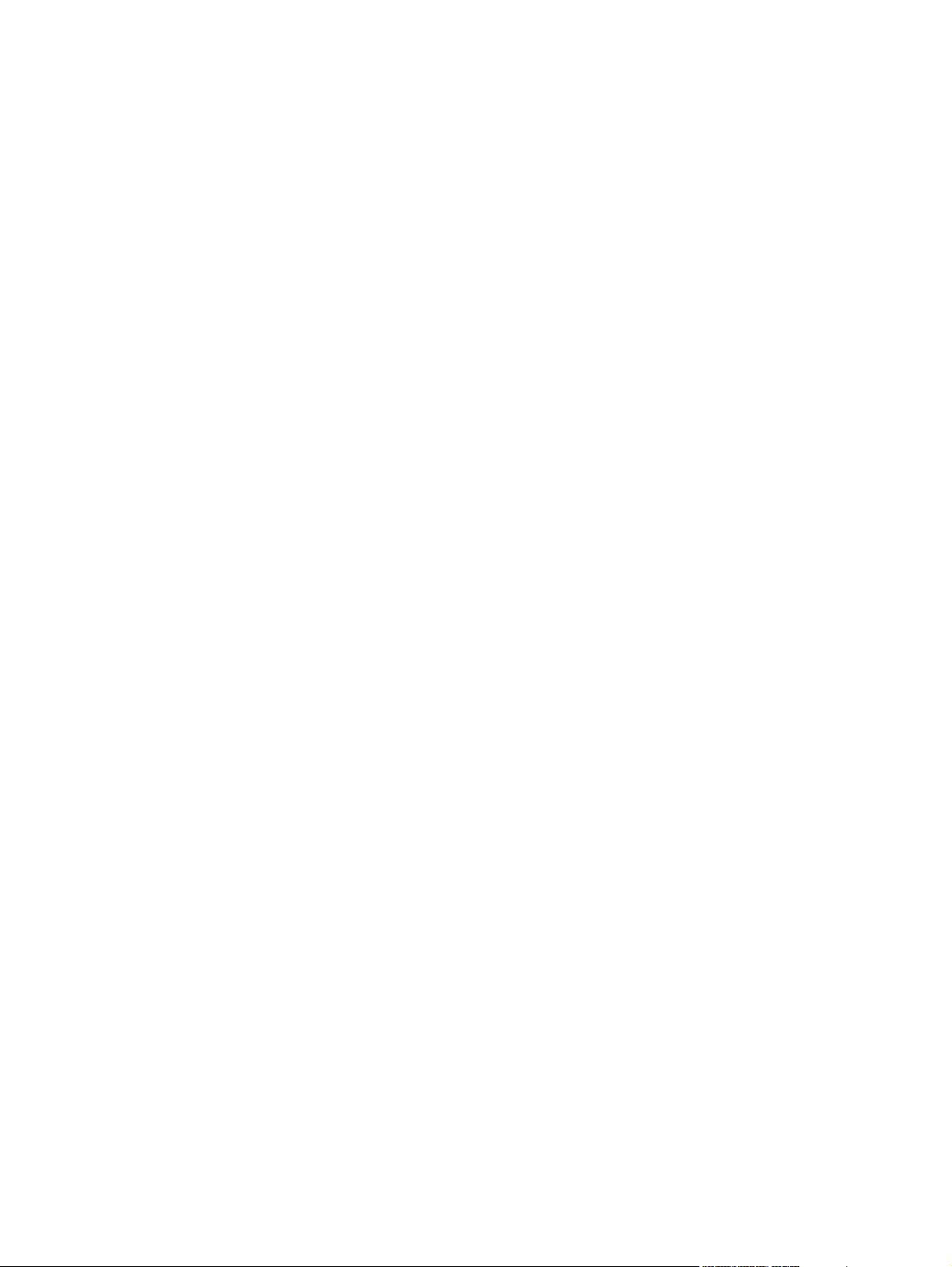
전자 메일 경고 구성 ................................................................................................................81
RTC(real-time clock) 설정 .......................................................................................................82
날짜 및 시간 설정 ..............................................................................................................82
프린터 구성 확인 .....................................................................................................................85
메뉴 맵 ..............................................................................................................................85
구성 페이지 .......................................................................................................................85
소모품 상태 페이지 ...........................................................................................................87
PS 또는 PCL 글꼴 목록 ....................................................................................................87
토너 카트리지 관리 .................................................................................................................89
HP 토너 카트리지 .............................................................................................................89
타사 토너 카트리지 ...........................................................................................................89
토너 카트리지 인증 ...........................................................................................................89
토너 카트리지 보관 ...........................................................................................................89
토너 카트리지 예상 수명 ...................................................................................................90
소모품 잔량 확인 ...............................................................................................................90
카트리지 부족 및 카트리지 소진 상태 ..............................................................................90
프린터 청소 .............................................................................................................................92
외부 청소 ..........................................................................................................................92
용지 경로 및 토너 카트리지 부분 청소 .............................................................................92
퓨저 청소 ..........................................................................................................................93
4 문제 해결
문제 해결 순서도 .....................................................................................................................96
1 제어판 디스플레이에 준비가 표시되었습니까? .............................................................96
2 구성 페이지를 인쇄할 수 있습니까? ..............................................................................96
3 프로그램에서 인쇄할 수 있습니까? ...............................................................................97
4 작업이 원하는 대로 인쇄됩니까? ...................................................................................98
5 프린터에서 선택한 용지함이 올바릅니까? ..................................................................100
일반적인 인쇄 문제 해결 .......................................................................................................101
용지 사용 지시사항 ...............................................................................................................105
특수 페이지 인쇄 ...................................................................................................................106
걸림 해결 ...............................................................................................................................107
대표적인 용지 걸림 위치 .................................................................................................107
프린터 메시지 이해 ...............................................................................................................113
프린터 온라인 도움말 시스템 사용 .................................................................................113
지속적인 메시지 해결 .....................................................................................................113
인쇄 품질 문제 해결 ..............................................................................................................126
인쇄 품질 검사 목록 ........................................................................................................126
이미지 결함 예 ................................................................................................................126
연한 인쇄 (일부 페이지) ..................................................................................................128
연한 인쇄 (전체 페이지) ..................................................................................................128
반점 .................................................................................................................................128
인쇄 누락 ........................................................................................................................129
줄 ....................................................................................................................................129
회색 배경 ........................................................................................................................129
토너 번짐 ........................................................................................................................130
토너 가루 ........................................................................................................................130
반복 결함 ........................................................................................................................131
반복 이미지 .....................................................................................................................131
문자 변형 ........................................................................................................................131
페이지 기울어짐 ..............................................................................................................132
밀림 또는 접힘 ................................................................................................................132
KOWW vii
Page 10
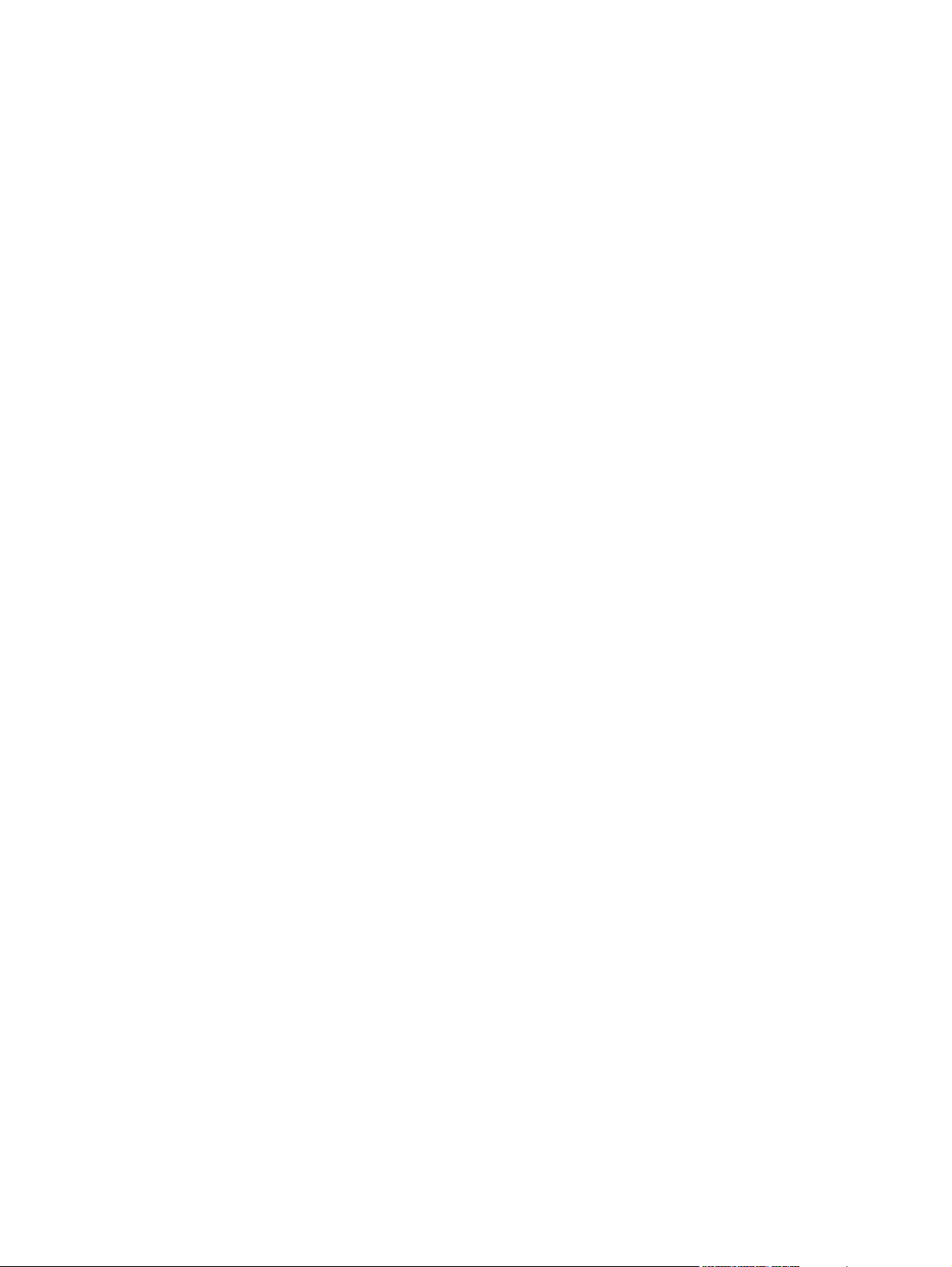
주름 또는 구김 ................................................................................................................133
세로 흰색 선 ....................................................................................................................133
타이어 자국 .....................................................................................................................133
검정색 위 흰색 얼룩 ........................................................................................................134
줄 분산 ............................................................................................................................134
흐린 인쇄 ........................................................................................................................134
무작위 이미지 반복 .........................................................................................................135
네트워크 인쇄 문제 해결 .......................................................................................................136
일반적인 Windows 문제 해결 ................................................................................................137
일반 Macintosh 문제 해결 .....................................................................................................138
일반적인 포스트스크립트 문제 해결 .....................................................................................144
일반 문제 ........................................................................................................................144
특정 오류 ........................................................................................................................144
부록 A 소모품 및 부속품
부품, 부속품 및 소모품 주문 .................................................................................................148
HP에서 직접 주문 ...........................................................................................................148
서비스 또는 지원 제공업체를 통한 주문 .........................................................................148
내장된 웹 서버를 통한 직접 주문 (네트워크에 연결된 프린터의 경우) ..........................148
HP 도구상자 소프트웨어를 통한 직접 주문 (컴퓨터에 직접 연결된 프린터의 경우) ......149
부품 번호 ...............................................................................................................................150
용지 취급 부속품 .............................................................................................................150
토너 카트리지 .................................................................................................................150
메모리 .............................................................................................................................150
케이블 및 인터페이스 .....................................................................................................151
인쇄 용지 ........................................................................................................................151
부록 B 제어판 메뉴
작업 검색 메뉴 .......................................................................................................................156
정보 메뉴 ...............................................................................................................................157
용지 처리 메뉴 .......................................................................................................................158
장치 구성 메뉴 .......................................................................................................................162
인쇄 하위 메뉴 ................................................................................................................162
인쇄 품질 하위 메뉴 ........................................................................................................165
시스템 설정 하위 메뉴 ....................................................................................................168
I/O 하위 메뉴 ...................................................................................................................171
재설정 하위 메뉴 .............................................................................................................172
진단 메뉴 ...............................................................................................................................173
서비스 메뉴 ...........................................................................................................................174
부록 C 사양
HP LaserJet 2400 시리즈 물리적 사양 .................................................................................175
전력 사양 ...............................................................................................................................176
소음 배출 ...............................................................................................................................177
작동 환경 ...............................................................................................................................178
용지 사양 ...............................................................................................................................179
인쇄 및 용지 보관 환경 ...................................................................................................179
봉투 .................................................................................................................................180
레이블 .............................................................................................................................182
투명 필름 ........................................................................................................................182
viii KOWW
Page 11
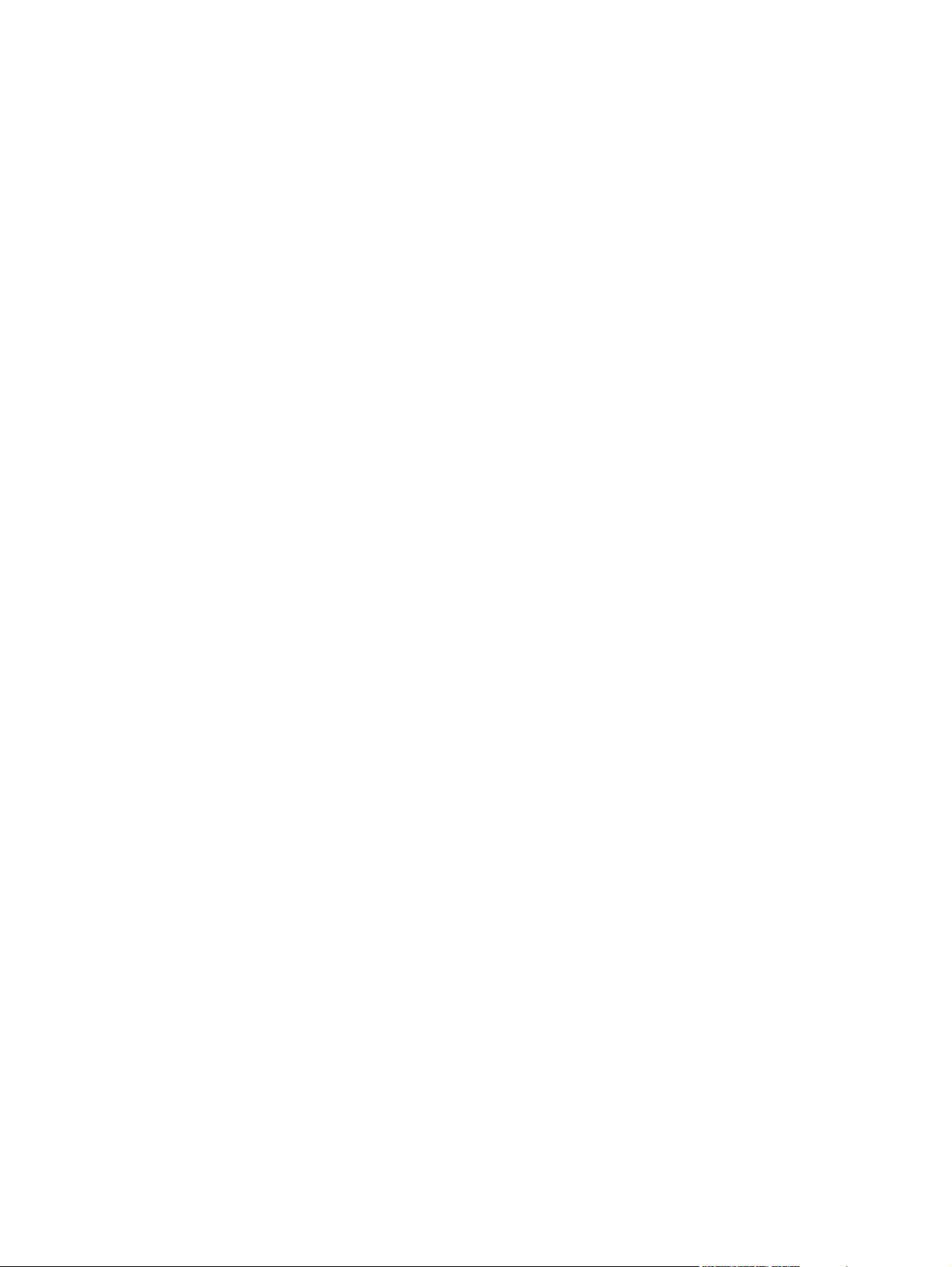
부록 D 프린터 메모리 및 메모리 확장
개요 .......................................................................................................................................184
프린터 메모리 ........................................................................................................................185
프린터 메모리를 설치하는 방법 ......................................................................................185
CompactFlash 카드 설치 .......................................................................................................189
CompactFlash 카드를 설치하는 방법 .............................................................................189
DIMM 또는 CompactFlash 설치 확인 ....................................................................................192
DIMM 또는 CompactFlash 카드가 제대로 설치되었는지 확인하는 방법 .......................192
자원 저장(영구 자원) .............................................................................................................193
EIO 카드 설치 ........................................................................................................................194
EIO 카드를 설치하는 방법 ..............................................................................................194
설치된 EIO 카드를 제거하는 방법 ..................................................................................195
부록 E 프린터 명령
PCL 6 및 PCL 5e 프린터 명령 구문 이해 ..............................................................................198
제어 문자 결합 ................................................................................................................198
제어 문자 이용 ................................................................................................................198
PCL 6 및 PCL 5 글꼴 선택 ..............................................................................................199
일반 PCL 6 및 PCL 5 프린터 명령 ..................................................................................200
부록 F 규격 정보
소개 .......................................................................................................................................205
FCC 규격 ...............................................................................................................................206
환경 제품 책임 관리 프로그램 ...............................................................................................207
환경 보호 ........................................................................................................................207
오존 방출 ........................................................................................................................207
에너지 소비 .....................................................................................................................207
HP LaserJet 소모품 ........................................................................................................207
물질안전보건자료 ...........................................................................................................208
추가 정보 ........................................................................................................................209
자기 인증 선언 .......................................................................................................................210
국가/지역별 안전 규격 ...........................................................................................................211
Laser safety statement ...................................................................................................211
Canadian DOC statement ..............................................................................................211
Japanese VCCI statement ..............................................................................................211
Korean EMI statement ....................................................................................................211
Finnish laser statement ..................................................................................................212
부록 G 서비스 및 지원
Hewlett-Packard 제한 보증서 ................................................................................................213
프린트 카트리지 제한 보증서 ................................................................................................214
지원 및 서비스 제공 ..............................................................................................................215
HP 유지보수 계약 ..................................................................................................................215
현장 서비스 계약 .............................................................................................................215
HP Express Exchange(미국 및 캐나다에만 해당) ................................................................216
HP Express Exchange 이용 방법 ...................................................................................216
프린터 재포장 ........................................................................................................................217
프린터 재포장 방법 .........................................................................................................217
서비스 정보 작성 양식 ...........................................................................................................218
KOWW ix
Page 12
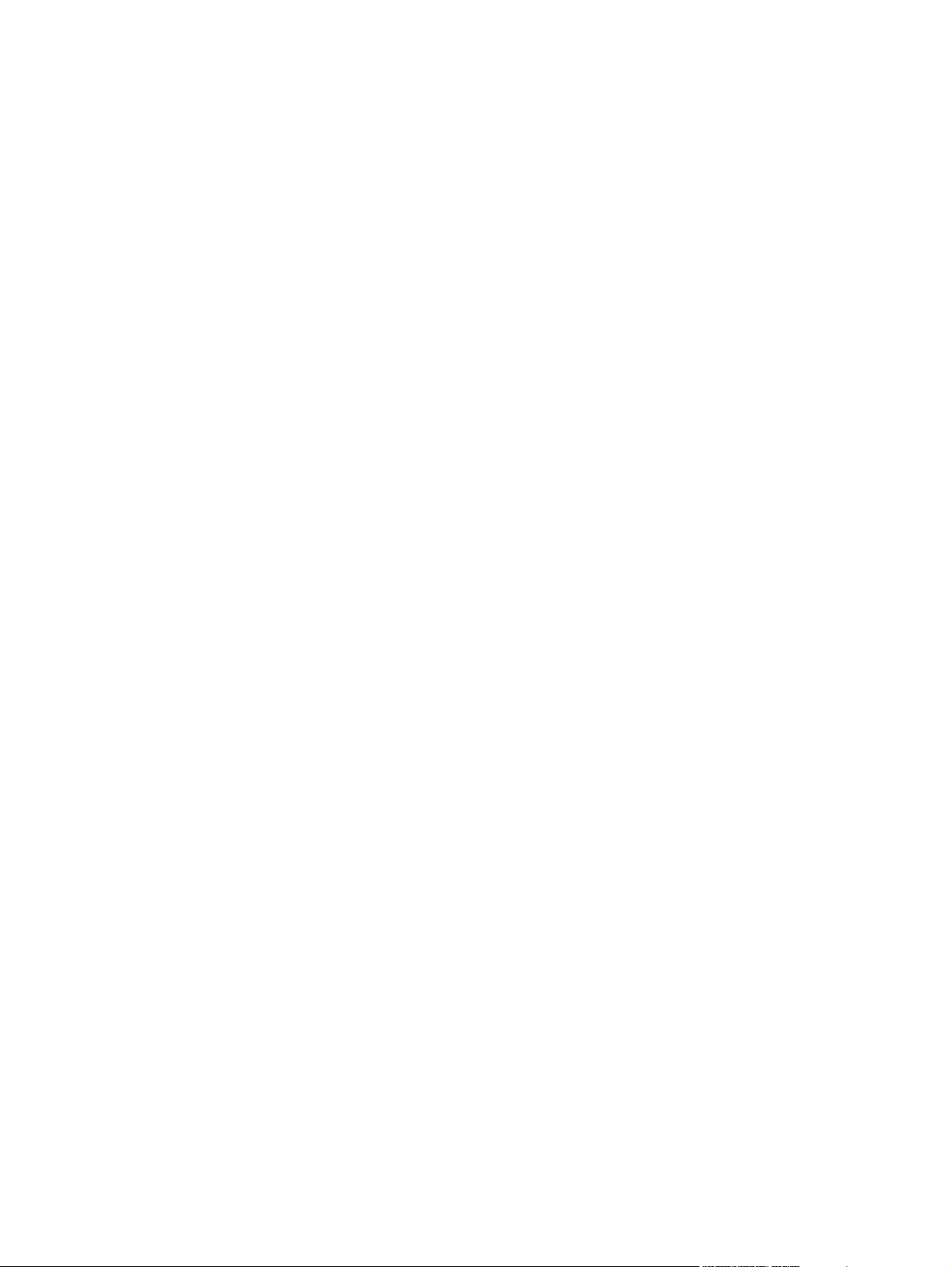
색인
x KOWW
Page 13
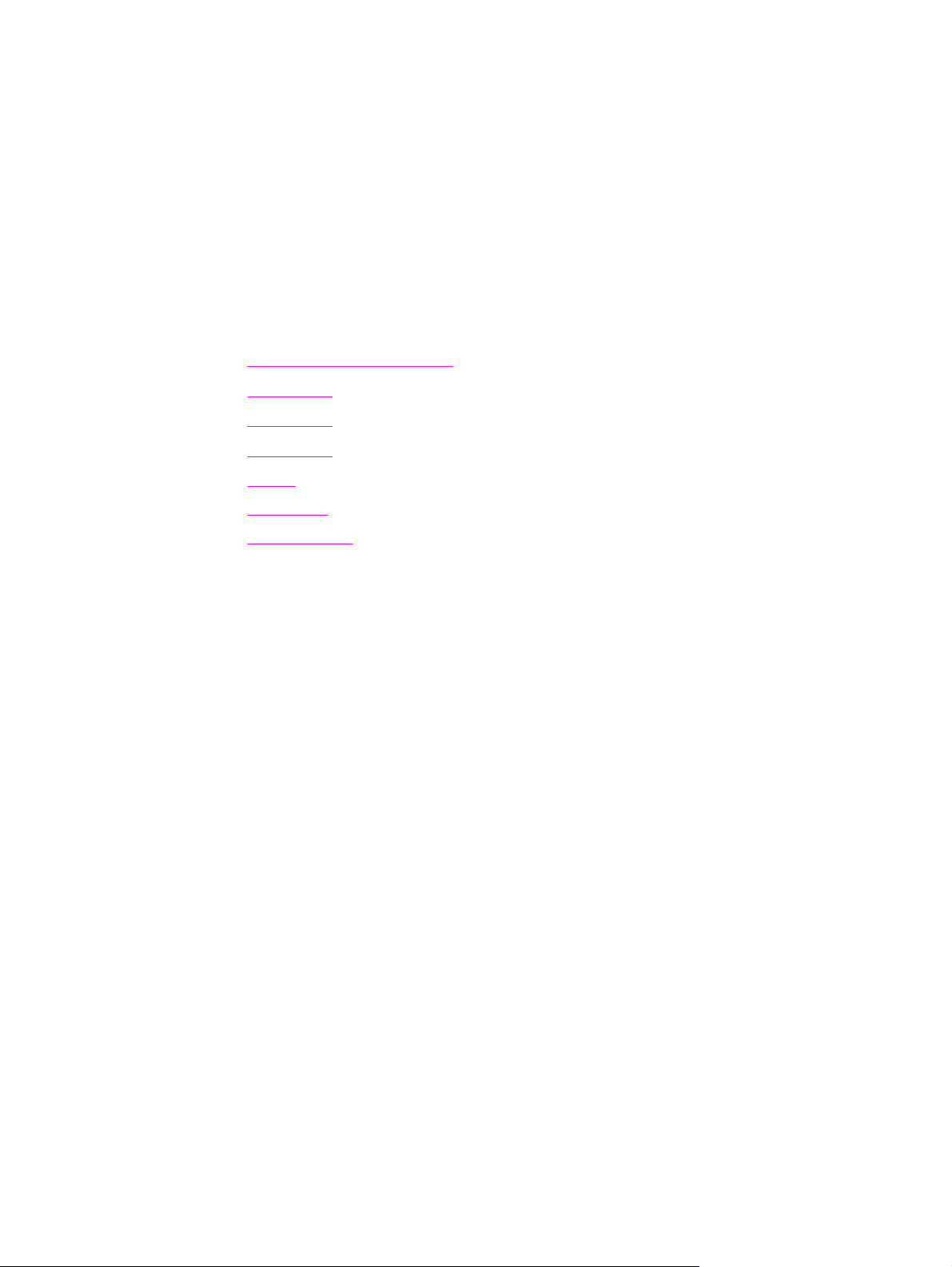
1
프린터의 기본
HP LaserJet 2400 시리즈 프린터를 구입해주셔서 감사합니다. 프린터와 함께 제공되는 시작
설명서(
프린터가 설치되고 사용할 준비가 완료되었으면, 설명서를 통해 프린터에 대한 정보를 익히십
시오. 이 절에서는 다음 항목을 설명합니다.
●
●
●
●
●
●
●
시작
)를 아직 읽지 않으셨으면 프린터를 설치하기 전에 지시 사항을 먼저 읽으십시오.
프린터 정보 빠르게 확인하기
프린터 구성
프린터 기능
프린터 부품
제어판
소프트웨어
인쇄 용지 선택
KOWW 1
Page 14
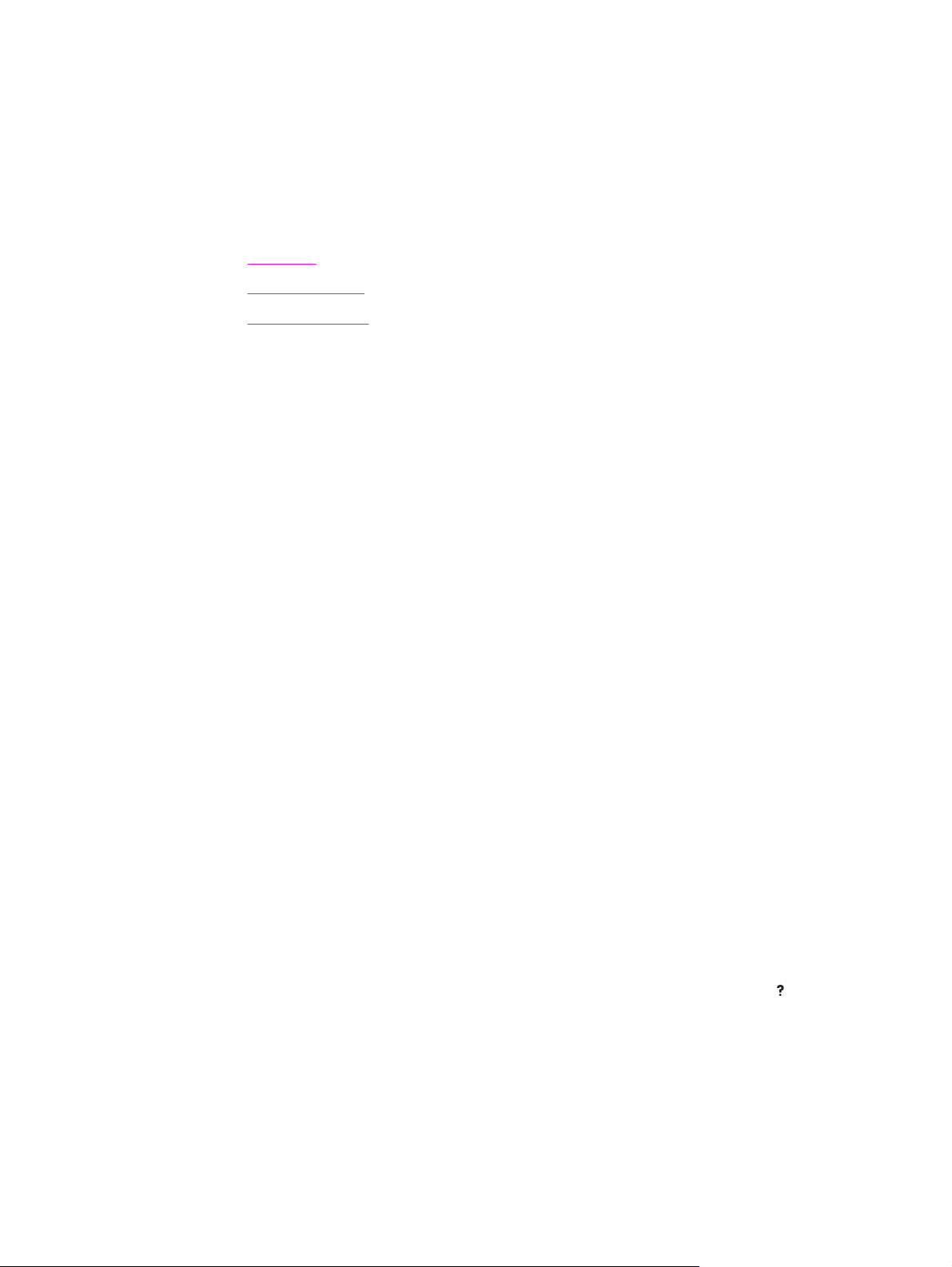
프린터 정보 빠르게 확인하기
이 절에서는 프린터 설정 및 사용에 대한 자세한 내용을 확인할 수 있는 리소스가 요약되어 있
습니다.
사용 설명서 링크
●
부품 번호
●
제어판 레이아웃
●
문제 해결 순서도
자세한 내용 찾기
프린터 사용에 대한 몇 가지 참고 자료를 이용할 수 있습니다. www.hp.com/support/lj2410,
http://www.hp.com/support/lj2420, 또는 http://www.hp.com/support/lj2430를 참조하십시오.
프린터 설정
시작 설명서-프린터를 설치하고 설정하는 방법이 단계별로 설명되어 있습니다. 하드 카피 설
명서가 프린터와 함께 제공됩니다.
네트워크 설치 설명서- 네트워크에 프린터를 설정하는 방법이 설명되어 있습니다. 하드 카피
설명서가 HP Jetdirect 내장된 프린트 서버의 프린터와 함께 제공됩니다.
HP Jetdirect 내장된 프린터 서버 관리자 설명서- HP Jetdirect 내장된 프린트 서버의 구성 및
문제 해결 방법이 설명되어 있습니다. 프린터와 함께 제공되는 CD-ROM에 복사본이 있습니
다. (HP Jetdirect 내장 프린트 서버가 내장된 모델에 해당합니다.)
부속품 설치 설명서-선택사양 용지함과 같은 부속품 설치 방법이 단계별로 설명되어 있습니
다. 하드 카피 설명서가 부속품과 함께 제공됩니다.
프린터 사용
사용 설명서- 프린터 사용 및 문제 해결 방법이 자세하게 설명되어 있습니다. 프린터와 함께 제
공되는 CD-ROM에 들어 있습니다. HP HP 도구상자 소프트웨어를 통해서도 열 수 있습니다.
온라인 도움말- 프린터 드라이버에서 지원하는 프린터 옵션에 대해 설명되어 있습니다. 도움
말 파일을 보려면, 프린터 드라이버를 통해 온라인 도움말을 여십시오.
HTML(온라인) 사용 설명서- 프린터 사용 및 문제 해결 방법이 자세하게 설명되어 있습니다.
www.hp.com/support/lj2410, http://www.hp.com/support/lj2420, 또는 http://www.hp.com/
support/lj2430로 가십시오. Manuals를 선택하십시오.
프린터 제어판 도움말- 본 프린터의 제어판에는 대부분의 프린터 오류를 해결하는 데 필요한
지시 사항을 제공하는 도움말 시스템이 있습니다. 도움말에서 메시지를 보려면
추)을 누르십시오.
(도움말 단
2 1 장 프린터의 기본 KOWW
Page 15
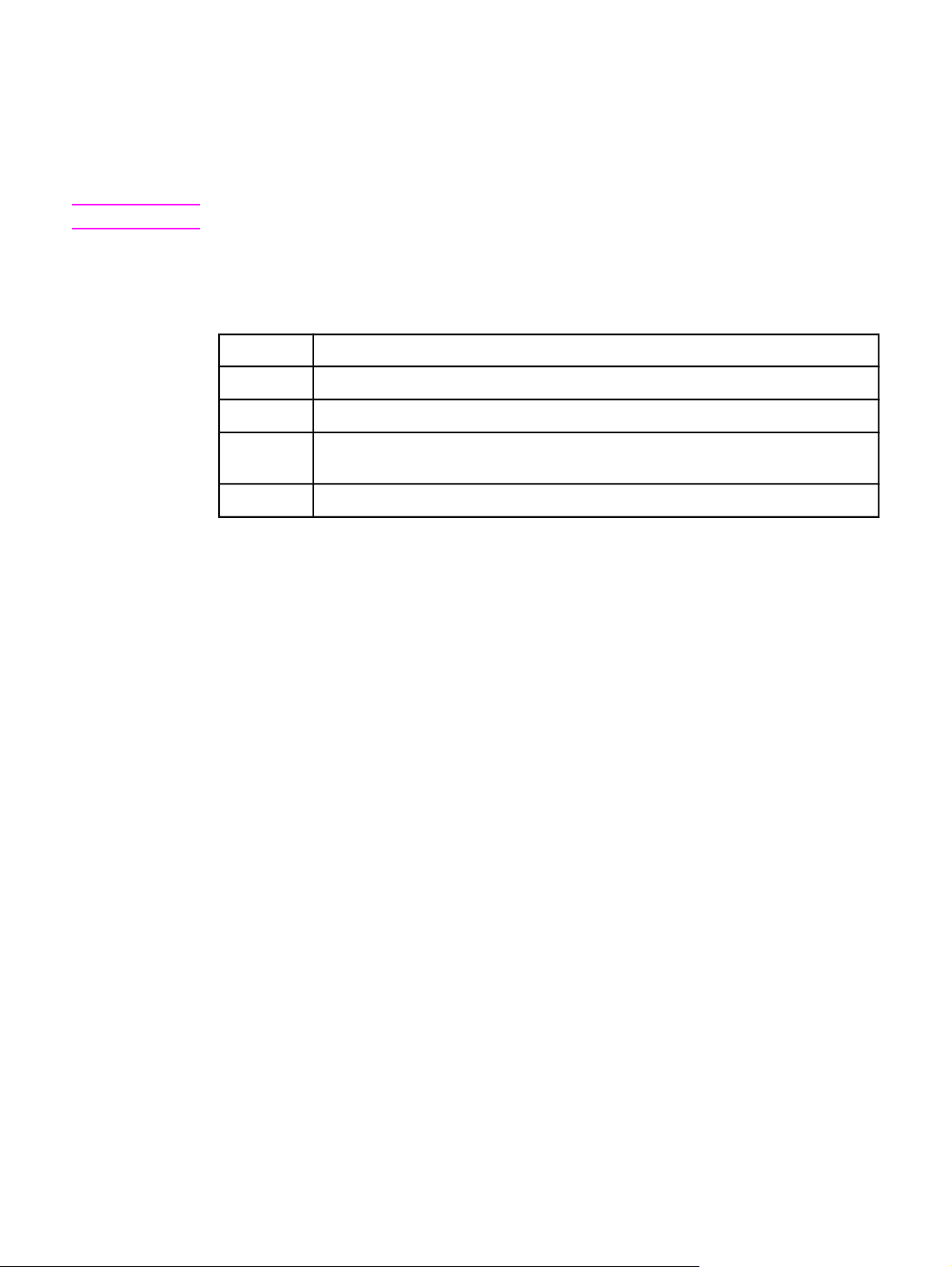
프린터 구성
HP LaserJet 2400 시리즈 프린터는 몇 가지로 구성할 수 있습니다. 프린터명 다음에 오는 문
자는 구성 간의 차이를 나타냅니다. 각 문자는 특정 기능을 가리킵니다. 이 절의 정보를 이용하
여 모델에 사용할 기능을 결정하십시오.
주
모든 모델에 대해 모든 구성을 적용시킬 수 있다는 점을 기억하십시오.
HP LaserJet 2400 시리즈 프린터
문자 설명
문자 없음 이는 기본 모델입니다.
d
n
t
이 문자로 지정된 모델은 자동 양면 인쇄를 위한 듀플렉서 장치를 탑재하고 있습니다.
이 문자로 지정된 모델에는 10/100Base-T 네트워크 연결을 위한 HP Jetdirect 프린트
서버가 장착되어 있습니다.
이 문자로 지정된 모델에는 추가 용지함이 장착되어 있습니다.
KOWW 프린터 구성 3
Page 16
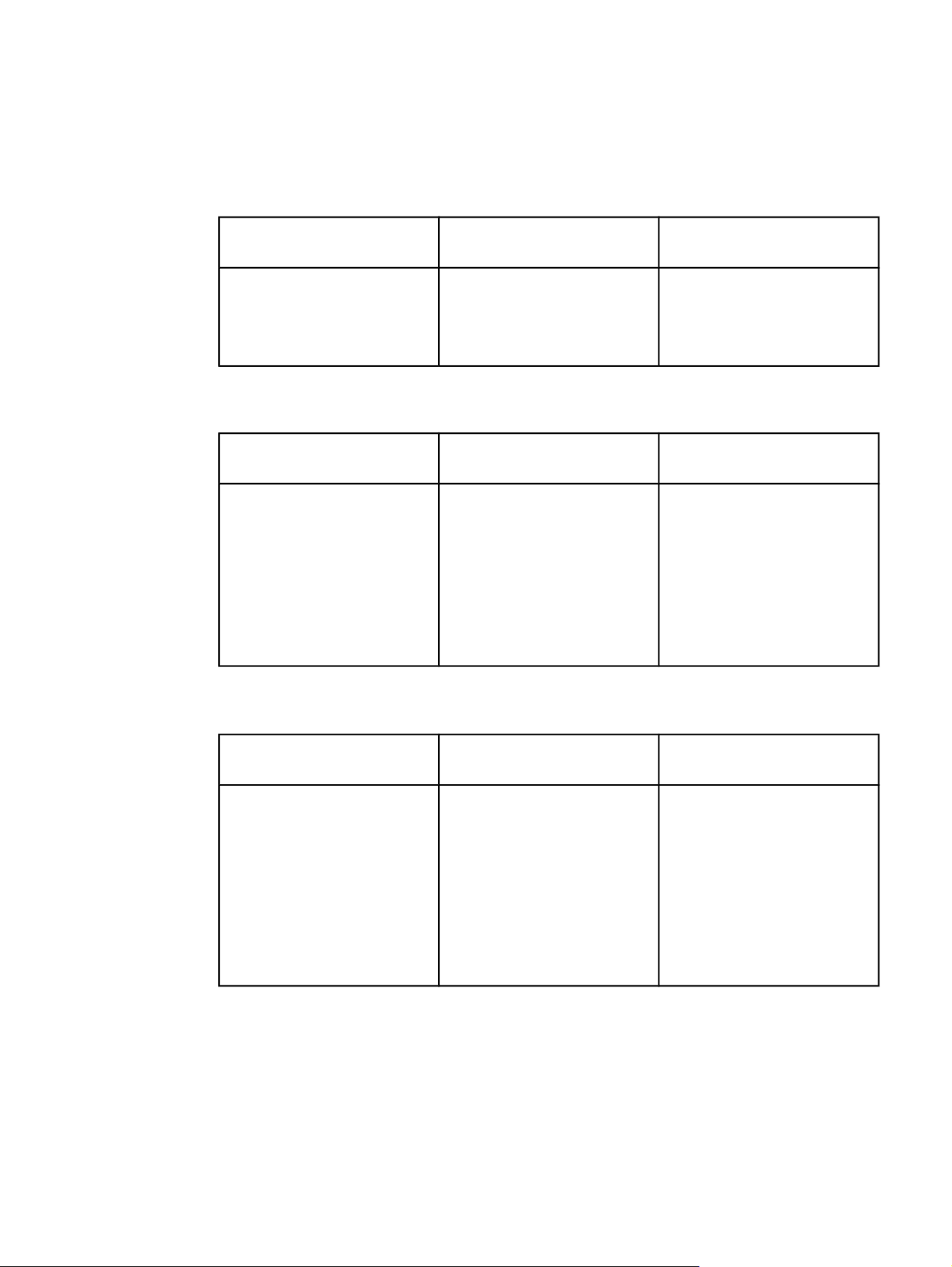
프린터 기능
다음 테이블은 HP LaserJet 2400 시리즈 프린터의 기능을 나타냅니다.
속도
HP LaserJet 2410 프린터 HP LaserJet 2420 시리즈 프린터HP LaserJet 2430 시리즈 프린
터
레터 용지에 25 ppm(분당 인쇄
매수)의 속도로 인쇄합니다.
A4 크기 용지에 24 ppm의 속도
로 인쇄합니다.
레터 용지에 30 ppm(분당 인쇄
매수)의 속도로 인쇄합니다.
A4 크기 용지에 28 ppm의 속도
로 인쇄합니다.
레터 용지에 35 ppm(분당 인쇄
매수)의 속도로 인쇄합니다.
A4 크기 용지에 33 ppm의 속도
로 인쇄합니다.
해상도
HP LaserJet 2410 프린터 HP LaserJet 2420 시리즈 프린터HP LaserJet 2430 시리즈 프린
터
FastRes 1200은 1200 dpi 인쇄
품질로 고속의 고품질 업무용 텍
스트 및 그래픽을 인쇄합니다.
ProRes 1200은 1200 dpi 인쇄
로 최고 품질의 라인 아트 및 그
래픽 이미지를 인쇄합니다.
생생하고 선명한 출력을 위한
HP LaserJet 토너 카트리지
FastRes 1200은 1200 dpi 인쇄
품질로 고속의 고품질 업무용 텍
스트 및 그래픽을 인쇄합니다.
ProRes 1200은 1200 dpi 인쇄
로 최고 품질의 라인 아트 및 그
래픽 이미지를 인쇄합니다.
생생하고 선명한 출력을 위한
HP LaserJet 토너 카트리지
FastRes 1200은 1200 dpi 인쇄
품질로 고속의 고품질 업무용 텍
스트 및 그래픽을 인쇄합니다.
ProRes 1200은 1200 dpi 인쇄
로 최고 품질의 라인 아트 및 그
래픽 이미지를 인쇄합니다.
생생하고 선명한 출력을 위한
HP LaserJet 토너 카트리지
용지 처리
HP LaserJet 2410 프린터 HP LaserJet 2420 시리즈 프린터HP LaserJet 2430 시리즈 프린
터
100매 수동 급지 입력 용지함과
250매 입력 용지함이 설치되어
있습니다.
선택사양 500매 용지 공급 장치
와 호환 가능
100매 수동 급지 입력 용지함과
250매 입력 용지함이 설치되어
있습니다.
선택사양 500매 용지 공급 장치
와 호환 가능
HP LaserJet 2420d 및 dn 모델
에는 자동 양면 인쇄를 위한 양
면 인쇄 부속품이 설치되어 있습
니다.
100매 수동 급지 입력 용지함과
250매 입력 용지함이 설치되어
있습니다. HP LaserJet 2430t,
tn 및 dtn 모델에는 500매 입력
용지함도 설치되어 있습니다.
HP LaserJet 2420d 모델에는 자
동 양면 인쇄를 위한 양면 인쇄
부속품이 설치되어 있습니다.
4 1 장 프린터의 기본 KOWW
Page 17
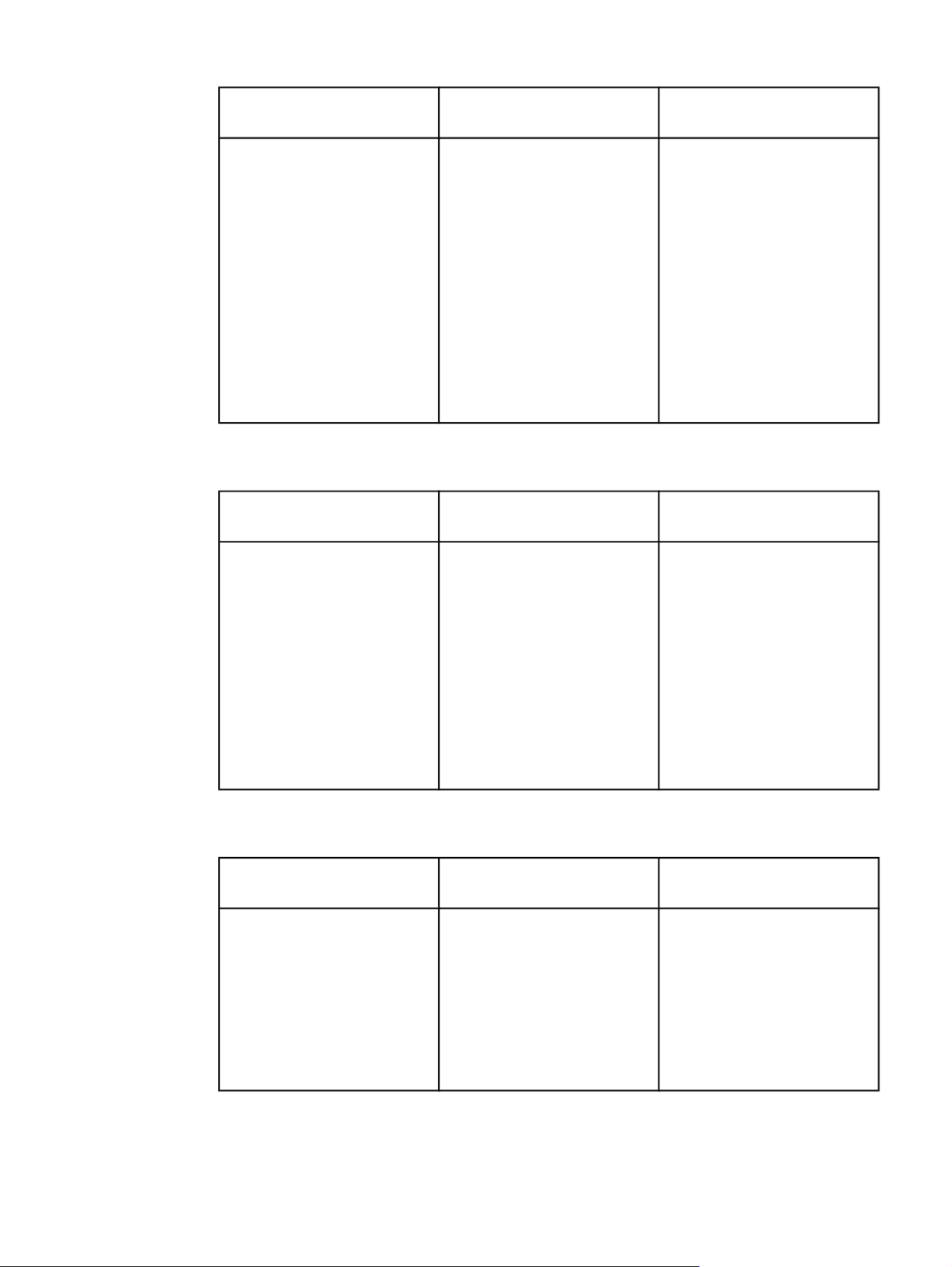
메모리 및 프로세서
HP LaserJet 2410 프린터 HP LaserJet 2420 시리즈 프린터HP LaserJet 2430 시리즈 프린
터
32 MB의 RAM이 설치되어 있습
니다.
메모리 최대 288 MB까지 확장
가능.
프로세서 속도 400MHz.
HP LaserJet 2420 프린터에는
32 MB의 RAM과 최대 288 MB
까지 확장 가능한 메모리가 탑재
되어 있습니다.
HP LaserJet 2420d 프린터에는
48 MB의 RAM과 최대 304 MB
까지 확장 가능한 메모리가 탑재
되어 있습니다.
HP LaserJet 2420n 및 dn 모델
LaserJet 2430t 프린터에는
48 MB의 RAM과 최대 304 MB
까지 확장 가능한 메모리가 탑재
되어 있습니다.
HP LaserJet 2430n, tn 및 dtn 모
델에는 64 MB의 RAM과 최대
320 MB까지 확장 가능한 메모리
가 탑재되어 있습니다.
프로세서 속도 400MHz.
에는 64 MB의 RAM과 최대
320 MB까지 확장 가능한 메모리
가 탑재되어 있습니다.
프로세서 속도 400MHz.
인터페이스 연결 및 네트워킹
HP LaserJet 2410 프린터 HP LaserJet 2420 시리즈 프린터HP LaserJet 2430 시리즈 프린
터
양방향 ECP 타입 B(IEEE 1284
준수) 병렬 연결이 들어 있습니
다.
양방향 ECP 타입 B(IEEE 1284
준수) 병렬 연결이 들어 있습니
다.
양방향 ECP 타입 B(IEEE 1284
준수) 병렬 연결이 들어 있습니
다.
USB 2.0 연결(최대 속도 및 고
속)이 들어 있습니다.
PCI 기반의 EIO 확장 슬롯이 들
어 있습니다.
USB 2.0 연결(최대 속도 및 고
속)이 들어 있습니다.
PCI 기반의 EIO 확장 슬롯이 들
어 있습니다.
HP LaserJet 2420n 및 dn 모델
에는 10/100Base-TX 네트워크
연결용 HP Jetdirect 프린트 서버
가 내장되어 있습니다.
USB 2.0 연결(최대 속도 및 고
속)이 들어 있습니다.
PCI 기반의 EIO 확장 슬롯이 들
어 있습니다.
HP LaserJet 2430n, tn 및 dtn 모
델에는 10/100Base-TX 네트워
크 연결용 HP Jetdirect 프린트
서버가 내장되어 있습니다.
언어 및 글꼴
HP LaserJet 2410 프린터 HP LaserJet 2420 시리즈 프린터HP LaserJet 2430 시리즈 프린
터
HP PCL6, PCL 5e 및
HP PostScript
®
(PS) 3 에뮬레이
션.
Microsoft
®
Windows® 용 80 글
꼴.
CompactFlash 글꼴 카드를 설치
하여 글꼴을 추가할 수 있습니
다.
HP PCL6, PCL 5e 및
HP PostScript
®
(PS) 3 에뮬레이
션.
Microsoft
®
Windows® 용 80 글
꼴.
CompactFlash 글꼴 카드를 설치
하여 글꼴을 추가할 수 있습니
다.
HP PCL6, PCL 5e 및
HP PostScript
®
(PS) 3 에뮬레이
션.
Microsoft
®
Windows® 용 80 글
꼴.
CompactFlash 글꼴 카드를 설치
하여 글꼴을 추가할 수 있습니
다.
KOWW 프린터 기능 5
Page 18
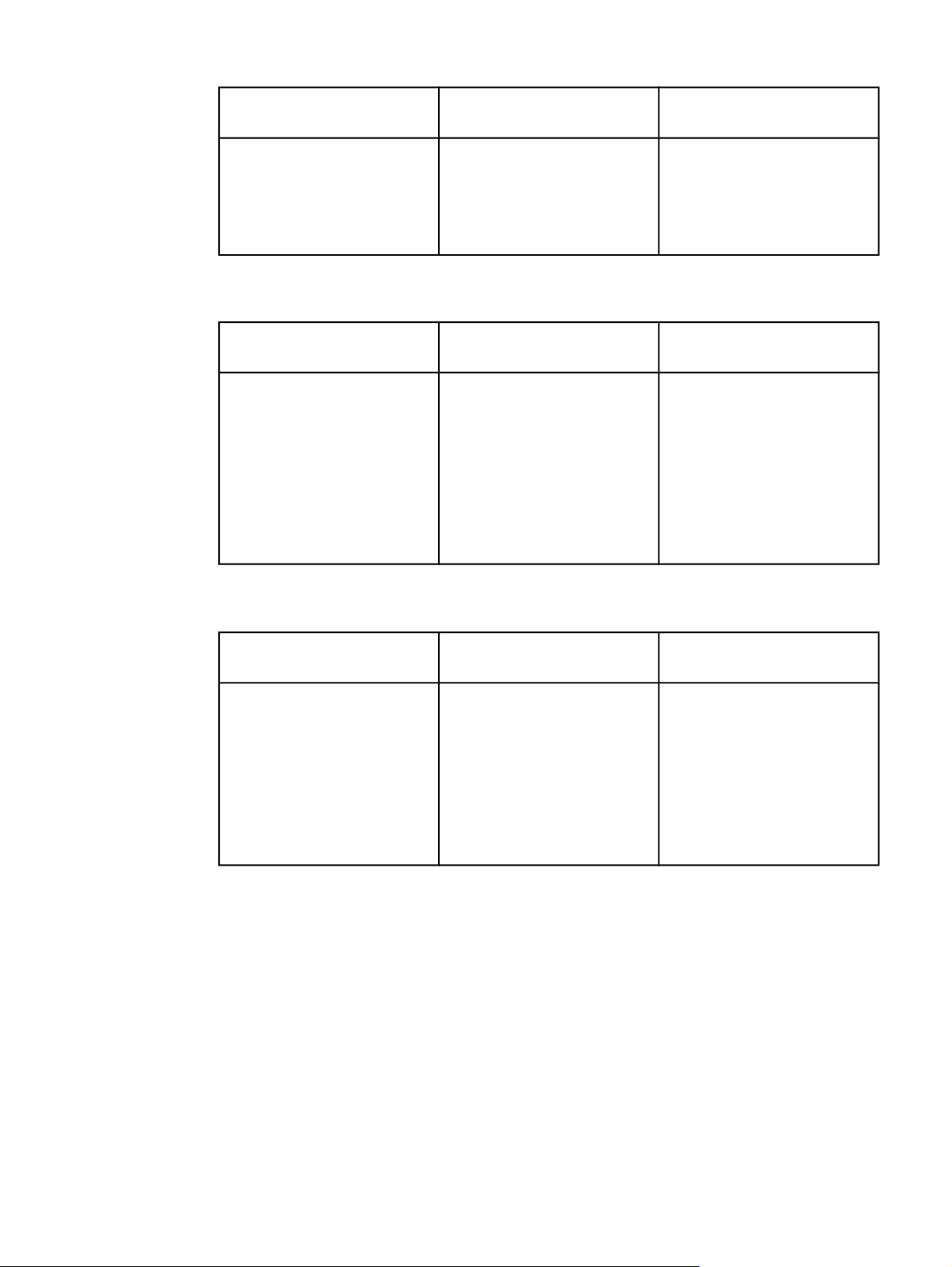
토너 카트리지
HP LaserJet 2410 프린터 HP LaserJet 2420 시리즈 프린터HP LaserJet 2430 시리즈 프린
터
표준 토너 카트리지는 최대
6,000 페이지까지 인쇄합니다.
HP 스마트 인쇄는 토너가 부족
할 때 프로그램에 자동으로 경고
를 보냅니다.
표준 토너 카트리지는 최대
6,000 페이지까지 인쇄합니다.
HP 스마트 인쇄는 토너가 부족
할 때 프로그램에 자동으로 경고
를 보냅니다.
표준 토너 카트리지는 최대
6,000 페이지까지 인쇄합니다.
HP 스마트 인쇄는 토너가 부족
할 때 프로그램에 자동으로 경고
를 보냅니다.
절전
HP LaserJet 2410 프린터 HP LaserJet 2420 시리즈 프린터HP LaserJet 2430 시리즈 프린
터
프린터는 인쇄하지 않을 동안 전
력 소비를 줄이는 자동 절전 기
능이 있습니다.
ENERGY STAR
®
의 협력사인
Hewlett-Packard Company는
본 제품이 에너지 효율 측면에
®
서 ENERGY STAR
의 지침에
부합한다는 사실을 증명합니다.
본 프린터는 인쇄 작업을 수행하
지 않을 때는 자동으로 전력 소
비를 줄이는 절전 기능을 갖고
있습니다.
®
ENERGY STAR
의 협력사인
Hewlett-Packard Company는
본 제품이 에너지 효율 측면에
®
서 ENERGY STAR
의 지침에
부합한다는 사실을 증명합니다.
본 프린터는 인쇄 작업을 수행하
지 않을 때는 자동으로 전력 소
비를 줄이는 절전 기능을 갖고
있습니다.
®
ENERGY STAR
의 협력사인
Hewlett-Packard Company는
본 제품이 에너지 효율 측면에
®
서 ENERGY STAR
의 지침에
부합한다는 사실을 증명합니다.
절약 모드 기능
HP LaserJet 2410 프린터 HP LaserJet 2420 시리즈 프린터HP LaserJet 2430 시리즈 프린
터
모아 찍기 인쇄(한 장에 여러 페
이지 인쇄)는 용지를 절약합니
다.
양면 인쇄(양면 인쇄 부속품이
들어있는 모델의 경우)는 용지
를 절약합니다.
EconoMode로 인쇄하면 토너를
절약할 수 있습니다.
모아 찍기 인쇄(한 장에 여러 페
이지 인쇄)는 용지를 절약합니
다.
양면 인쇄(양면 인쇄 부속품이
들어있는 모델의 경우)는 용지
를 절약합니다.
EconoMode로 인쇄하면 토너를
절약할 수 있습니다.
모아 찍기 인쇄(한 장에 여러 페
이지 인쇄)는 용지를 절약합니
다.
양면 인쇄(양면 인쇄 부속품이
들어있는 모델의 경우)는 용지
를 절약합니다.
EconoMode로 인쇄하면 토너를
절약할 수 있습니다.
6 1 장 프린터의 기본 KOWW
Page 19
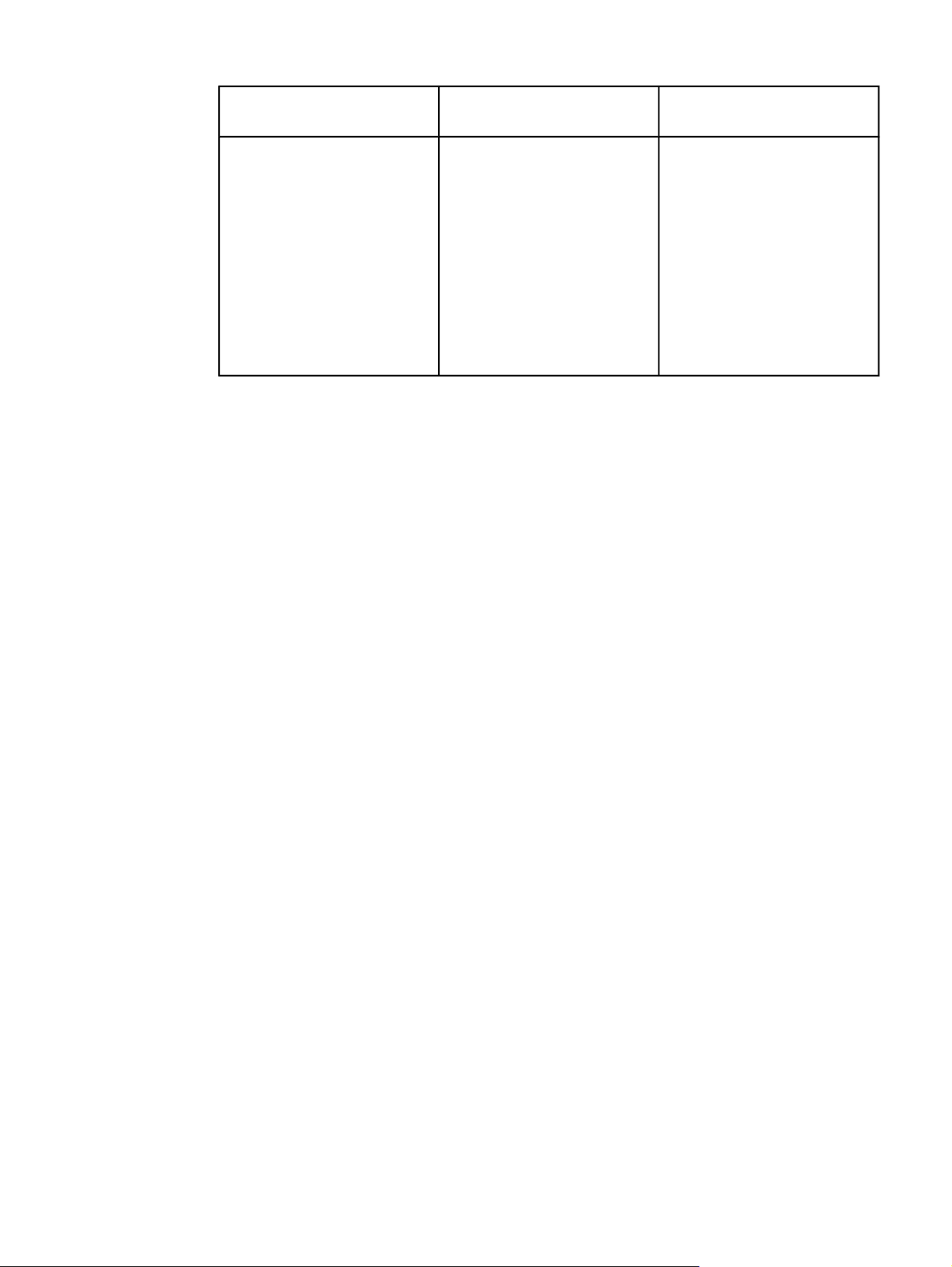
접근성
HP LaserJet 2410 프린터 HP LaserJet 2420 시리즈 프린터HP LaserJet 2430 시리즈 프린
터
온라인 사용 설명서는 텍스트 화
면 리더에서 열 수 있습니다.
토너 카트리지를 한 손으로 넣
고 뺄 수 있습니다.
모든 도어와 덮개를 한 손으로
열 수 있습니다.
250매 입력 용지함을 열고 닫기
가 수월합니다.
모든 용지 너비 조절기는 한 손
으로 조정이 가능합니다.
온라인 사용 설명서는 텍스트 화
면 리더에서 열 수 있습니다.
토너 카트리지를 한 손으로 넣
고 뺄 수 있습니다.
모든 도어와 덮개를 한 손으로
열 수 있습니다.
250매 입력 용지함을 열고 닫기
가 수월합니다.
모든 용지 너비 조절기는 한 손
으로 조정이 가능합니다.
온라인 사용 설명서는 텍스트 화
면 리더에서 열 수 있습니다.
토너 카트리지를 한 손으로 넣
고 뺄 수 있습니다.
모든 도어와 덮개를 한 손으로
열 수 있습니다.
250매 및 500매 입력 용지함을
열고 닫기가 수월합니다.
모든 용지 너비 조절기는 한 손
으로 조정이 가능합니다.
KOWW 프린터 기능 7
Page 20
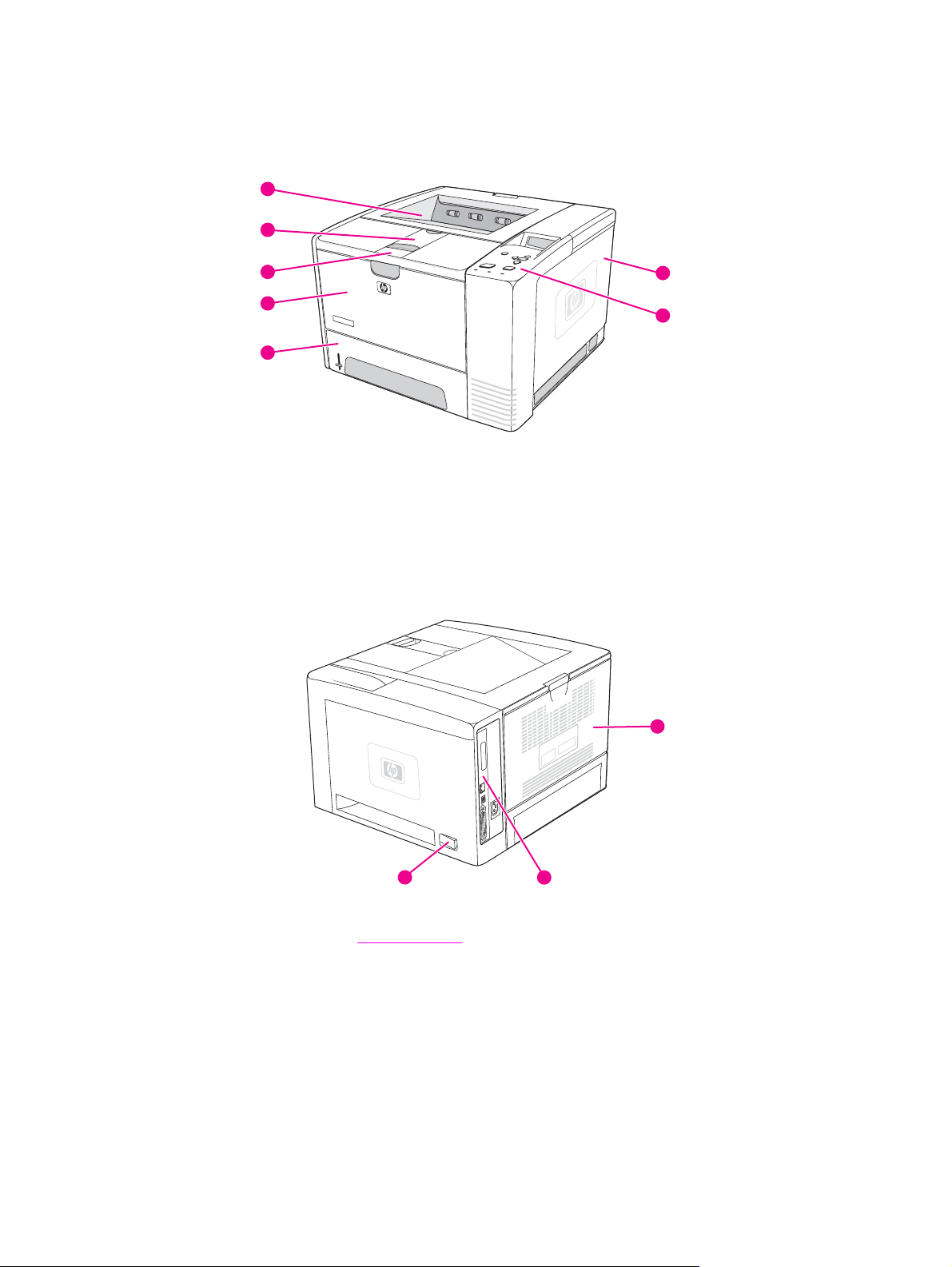
프린터 부품
프린터를 사용하기 전에 프린터 부품에 대해 잘 알고 있어야 합니다.
1
2
3
4
5
1
상단 출력함
2
긴 용지 확장판
3
전면 덮개를 밀어서 엽니다(토너 카트리지를 확인할 수 있음).
4
용지함 1(당겨서 여십시오.)
5
용지함 2
6
제어판
7
오른쪽 덮개(DIMM와 CompactFlash 카드를 확인할 수 있음)
7
6
10
8
on/off 스위치
9
인터페이스 포트(
10
후면 출력함(당겨서 여십시오.)
인터페이스 포트 참조)
8
9
8 1 장 프린터의 기본 KOWW
Page 21
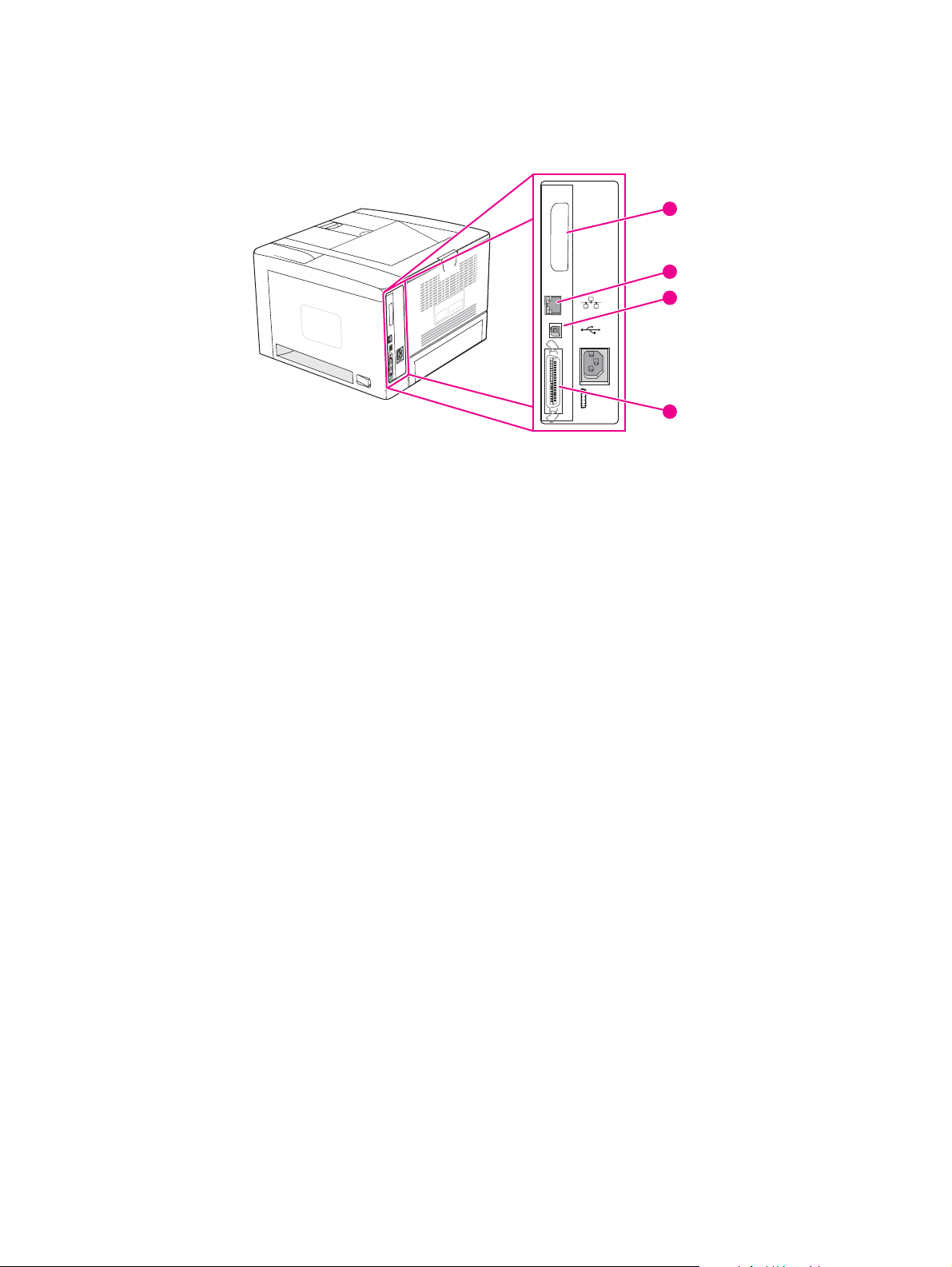
인터페이스 포트
이 프린터에는 다음 네 개의 인터페이스 포트가 있습니다. EIO 슬롯 1개와 컴퓨터 및 네트워
크 연결 포트 3개.
1
EIO
2
3
4
1
EIO 슬롯
2
내장된 HP Jetdirect 프린트 서버(HP LaserJet 2420n, 2420dn, 2430tn 및 2430dtn 모델에 한정)
3
USB 2.0 연결
4
IEEE-1284B 지원 병렬 연결
KOWW 프린터 부품 9
Page 22
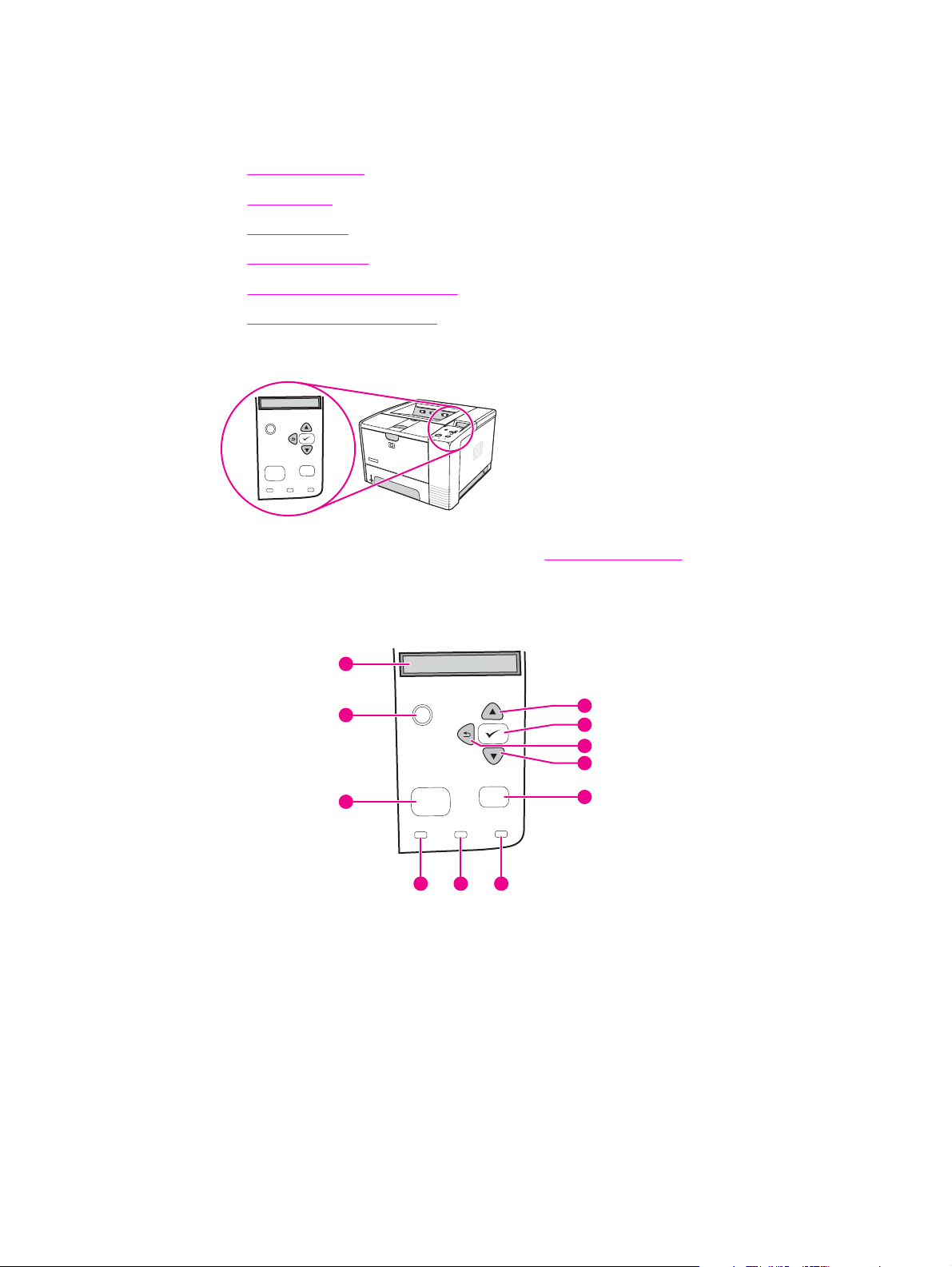
제어판
이 절에서는 제어판 및 기능에 대한 정보를 설명합니다.
●
제어판 레이아웃
●
제어판 단추
●
제어판 표시등
●
제어판 메뉴 인쇄
●
프린터 제어판 구성 설정 변경
●
프린터 도움말 시스템 사용
제어판은 프린터의 상단에 있습니다.
?
Stop
Menu
Attention
Data
Ready
제어판 메시지를 식별하고 문제를 해결하려면 제어판 메시지 설명을 참조하십시오.
제어판 레이아웃
1
11
10
9
8
7
1
그래픽 디스플레이
2
도움말 단추
3
메뉴 단추
4
준비 표시등
5
데이터 표시등
6
주의 표시등
7
중지 단추
8
아래로 단추
9
뒤로 단추
10
선택 단추
11
위로 단추
2
3
?
Menu
Data
Ready
4 5 6
Stop
Attention
10 1 장 프린터의 기본 KOWW
Page 23
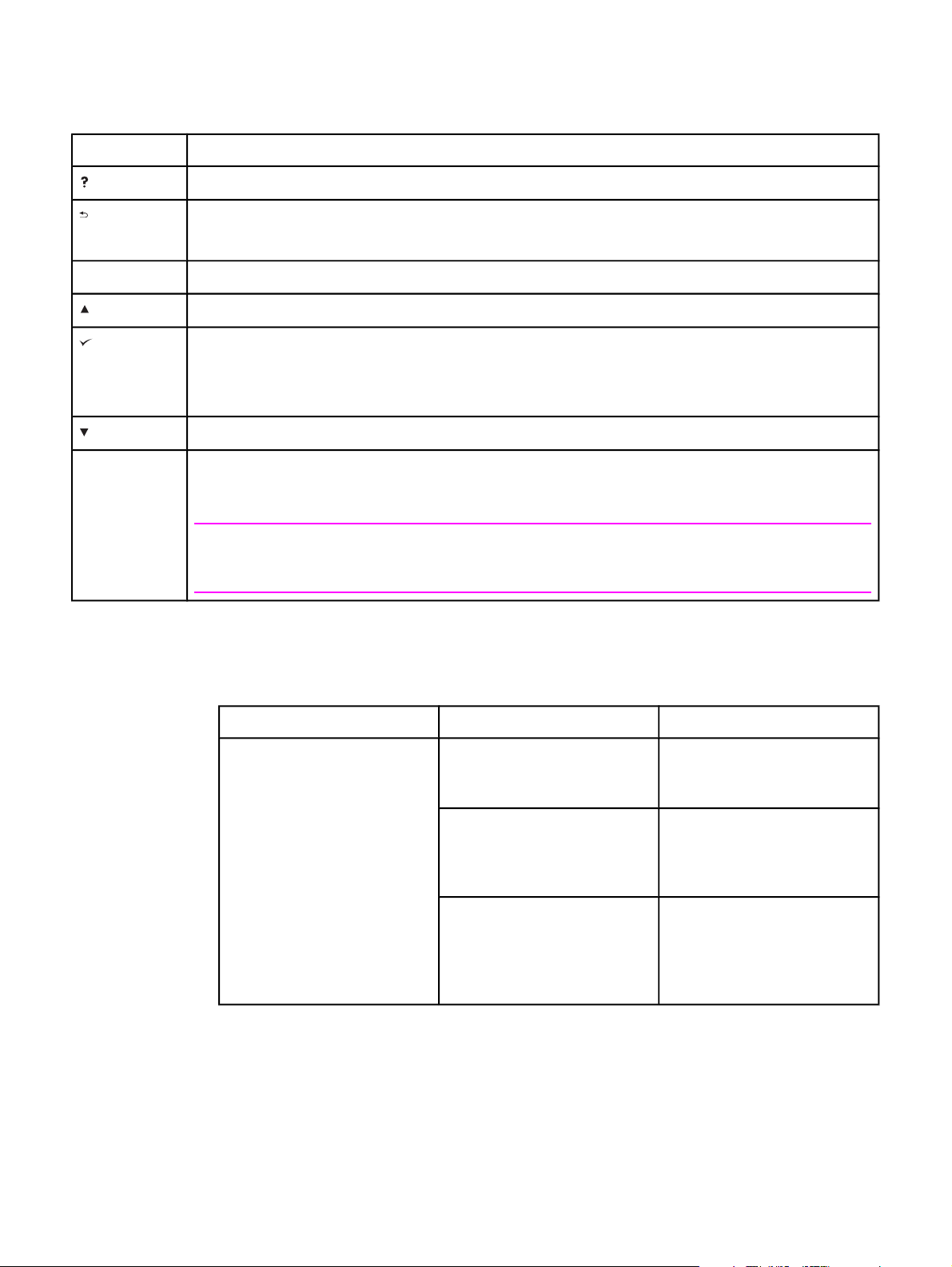
단추 기능
(도움말)
(뒤로)
메뉴
(위로)
(선택)
(아래로)
●
●
●
●
●
●
●
●
●
제어판 단추
그래픽 디스플레이에 표시되는 메시지에 관한 정보를 제공합니다.
메뉴 트리의 한 수준 뒤로 이동하거나 숫자 항목을 하나 뒤로 이동합니다.
1초 이상 누르면 메뉴를 끝냅니다.
메뉴를 시작 및 종료합니다.
목록에서 이전 항목을 탐색하거나 속성이 숫자인 항목의 값을 증가시킵니다.
지울 수 있는 경우 오류 환경을 지웁니다.
항목에서 선택한 값을 저장합니다.
그래픽 디스플레이에 강조표시된 항목과 관련된 동작을 수행합니다.
목록에서 다음 항목을 탐색하거나 속성이 숫자인 항목의 값을 감소시킵니다.
중지
●
진행 중인 현재의 인쇄 작업을 취소하고 용지 경로에서 인쇄 중인 모든 용지를 밀어냅니다. 작업을 취
소하는 데 걸리는 시간은 인쇄 작업의 크기에 따라 다릅니다. (단추를 한 번만 누르십시오.) 또한, 취소
된 작업에 관련된 지속 가능한 오류를 삭제합니다.
주
제어판 표시등은 인쇄 작업이 프린터와 컴퓨터 모두에서 삭제되는 동안 깜빡이다가 준비상태(준비 표시등
점등)로 돌아갑니다.
제어판 표시등
표시등 상태 표시
준비 프린터가 온라인 상태이며 데이
터 인쇄를 받아들일 준비가 되
어 있습니다.
꺼짐 프린터가 오프라인(일시중단) 상
태이기 때문에 데이터를 받아들
일 수 없거나 오류가 발생했습니
다.
깜박임 프린터가 오프라인 상태입니다.
프린터가 현재의 인쇄 작업 처리
를 정지하고 용지 경로에서 인
쇄 중인 모든 용지를 밀어냅니
다.
KOWW
제어판
11
Page 24
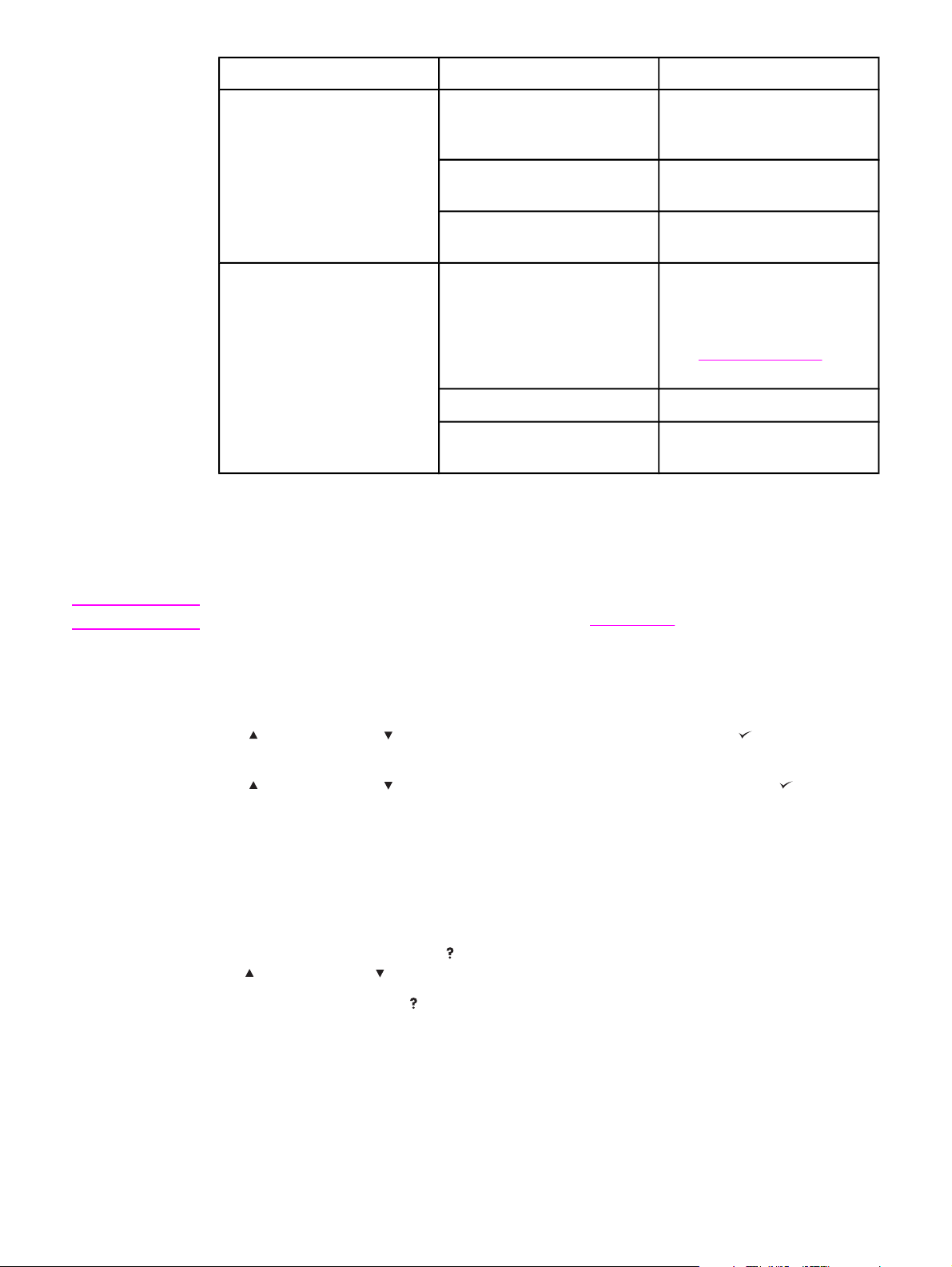
표시등 상태 표시
데이터 켜짐 프린터에 인쇄할 데이터가 있으
나, 데이터를 모두 수신하기 위
해 대기 중입니다.
꺼짐 프린터에 인쇄할 데이터가 없습
니다.
깜박임 프린터가 데이터를 처리하거나
인쇄하는 중입니다.
주의 켜짐 프린터에 문제가 발생했습니다.
제어판 디스플레이의 메시지를
확인한 다음 프린터를 껐다가 켜
십시오. 문제 해결에 대한 도움
제어판 메시지 설명을 참조
말은
하십시오.
꺼짐 프린터가 오류 없이 작동합니다.
깜박임 조치가 필요합니다. 제어판 디스
플레이를 확인하십시오.
제어판 메뉴 인쇄
주
제어판에서 사용할 수 있는 메뉴와 항목의 현재 설정을 보려면, 제어판 메뉴 맵을 인쇄하십시
오. 프린터 가까이의 메뉴 맵을 저장해 두고 참조하십시오.
제어판 메뉴에서 사용할 수 있는 항목의 전체 목록은 제어판 메뉴를 참조하십시오.
제어판 메뉴 맵을 인쇄하는 방법
1.
메뉴를 눌러 메뉴를 엽니다.
2.
(위로 단추) 또는 (아래로 단추)을 사용하여 정보으로 이동한 다음 (선택 단추)을 누
릅니다.
3.
(위로 단추) 또는 (아래로 단추)을 사용하여 메뉴 맵 인쇄로 이동한 다음 (선택 단추)
을 누릅니다.
프린터 도움말 시스템 사용
본 프린터는 제어판에 대부분의 프린터 오류를 해결하는 데 필요한 지시사항을 제공하는 도움
말 시스템이 있습니다.
메시지에 대한 도움말을 보려면
우,
(위로 단추)이나 (아래로 단추)을 사용하여 전체 항목을 스크롤하십시오.
도움말 시스템을 끝내려면
(도움말 단추)을 누르십시오. 도움말 항목이 네 줄 이상일 경
(도움말 단추)을 다시 누르십시오.
프린터 제어판 구성 설정 변경
프린터 제어판을 사용하여 용지함 크기 및 종류, 절전 지연, 프린터 사용자 환경(언어), 용지걸
림 복구 등 일반적인 프린터 구성 기본 설정을 변경할 수 있습니다.
12 1 장 프린터의 기본 KOWW
Page 25
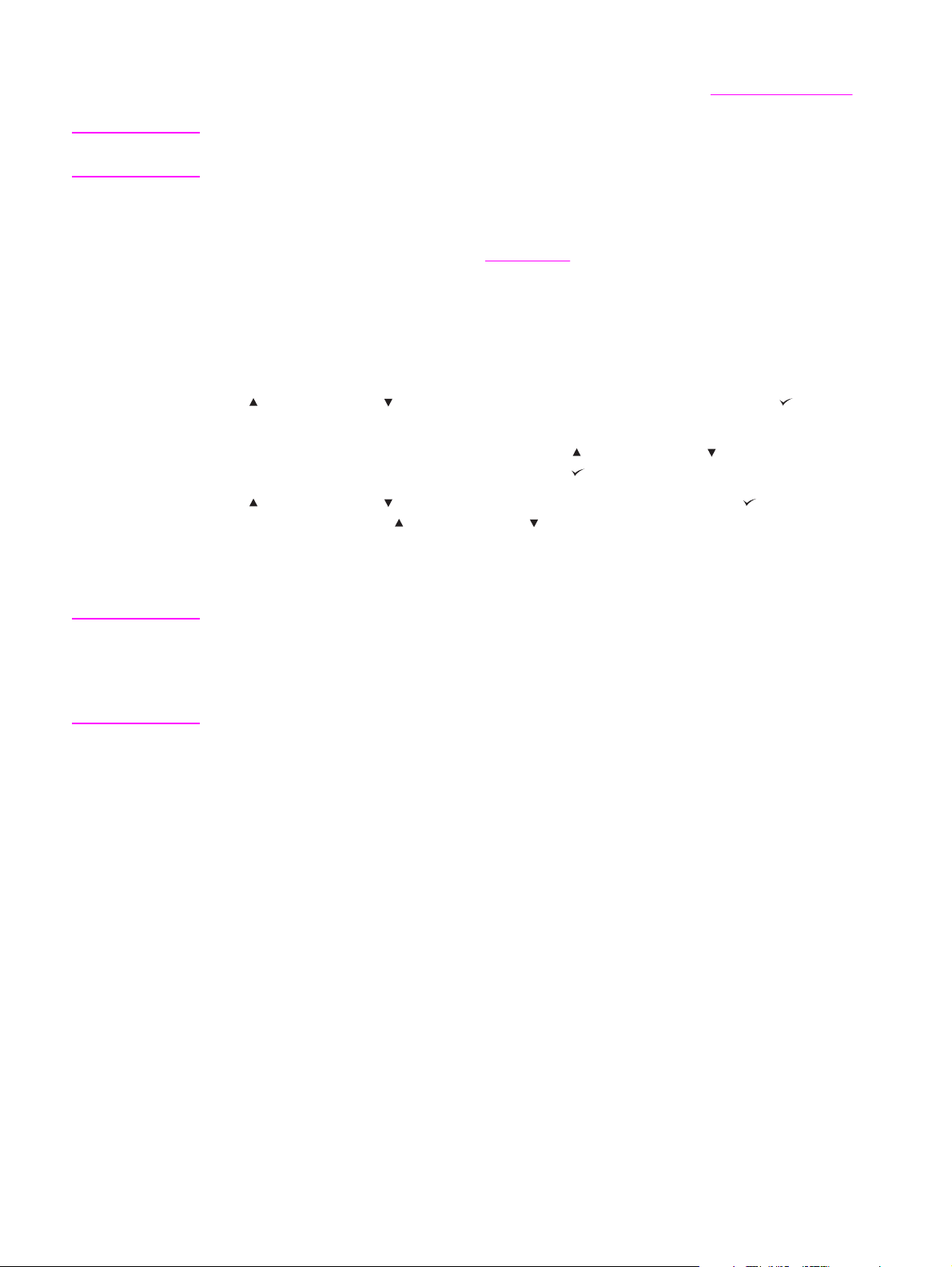
내장된 웹 서버의 설정 페이지를 이용하여 컴퓨터에서 프린터 제어판 설정을 변경할 수도 있
습니다. 컴퓨터는 제어판과 동일한 정보를 표시합니다. 자세한 내용은
참조하십시오.
내장된 웹 서버 사용을
주의
구성 설정은 변경할 필요가 거의 없습니다. Hewlett-Packard Company는 시스템 관리자만이
구성 설정을 변경할 것을 권장합니다.
제어판 설정 변경
메뉴 항목과 가능한 값의 전체 목록은 제어판 메뉴를 참조하십시오. 일부 메뉴 옵션은 관련 용
지함 또는 부속품을 사용할 수 있을 때만 표시됩니다. 일례로, EIO 카드가 설치된 경우에만
EIO 메뉴가 표시됩니다.
제어판 설정을 변경하는 방법
1.
메뉴를 눌러 메뉴를 엽니다.
2.
(위로 단추) 또는 (아래로 단추)을 사용하여 원하는 메뉴로 이동한 다음, (선택 단추)
을 누릅니다.
3.
일부 메뉴에는 몇 개의 하위 메뉴가 있습니다.
하여 원하는 하위 메뉴 항목으로 이동한 다음,
4.
(위로 단추) 또는 (아래로 단추)을 사용하여 설정으로 이동한 다음, (선택 단추)을 누
릅니다. 일부 설정은
수 있습니다. 현재 기본값임을 나타내는 별표(*)가 디스플레이의 선택 항목 옆에 표시됩니
다.
5.
메뉴를 눌러 메뉴를 종료합니다.
(위로 단추) 또는 (아래로 단추)를 누르고 있으면 빠르게 변경할
(위로 단추) 또는 (아래로 단추)을 사용
(선택 단추)을 누릅니다.
주
프린터 드라이버 설정이 제어판 설정에 우선합니다. 소프트웨어 프로그램 설정이 프린터 드라
이버 설정과 제어판 설정에 우선합니다. 메뉴 또는 항목을 사용할 수 없는 경우 해당 프린터용
옵션이 아니거나, 상위 수준의 옵션을 켜지 않았기 때문입니다. 기능이 잠금 상태이면 (액세스
거부 메뉴 잠금이 프린터 제어판 디스플레이에 표시됩니다.) 네트워크 관리자에게 문의하십시
오.
주소 표시
이 항목은 프린터'의 IP 주소를 준비 메시지에 표시할 지 여부를 결정합니다.
KOWW
제어판
13
Page 26
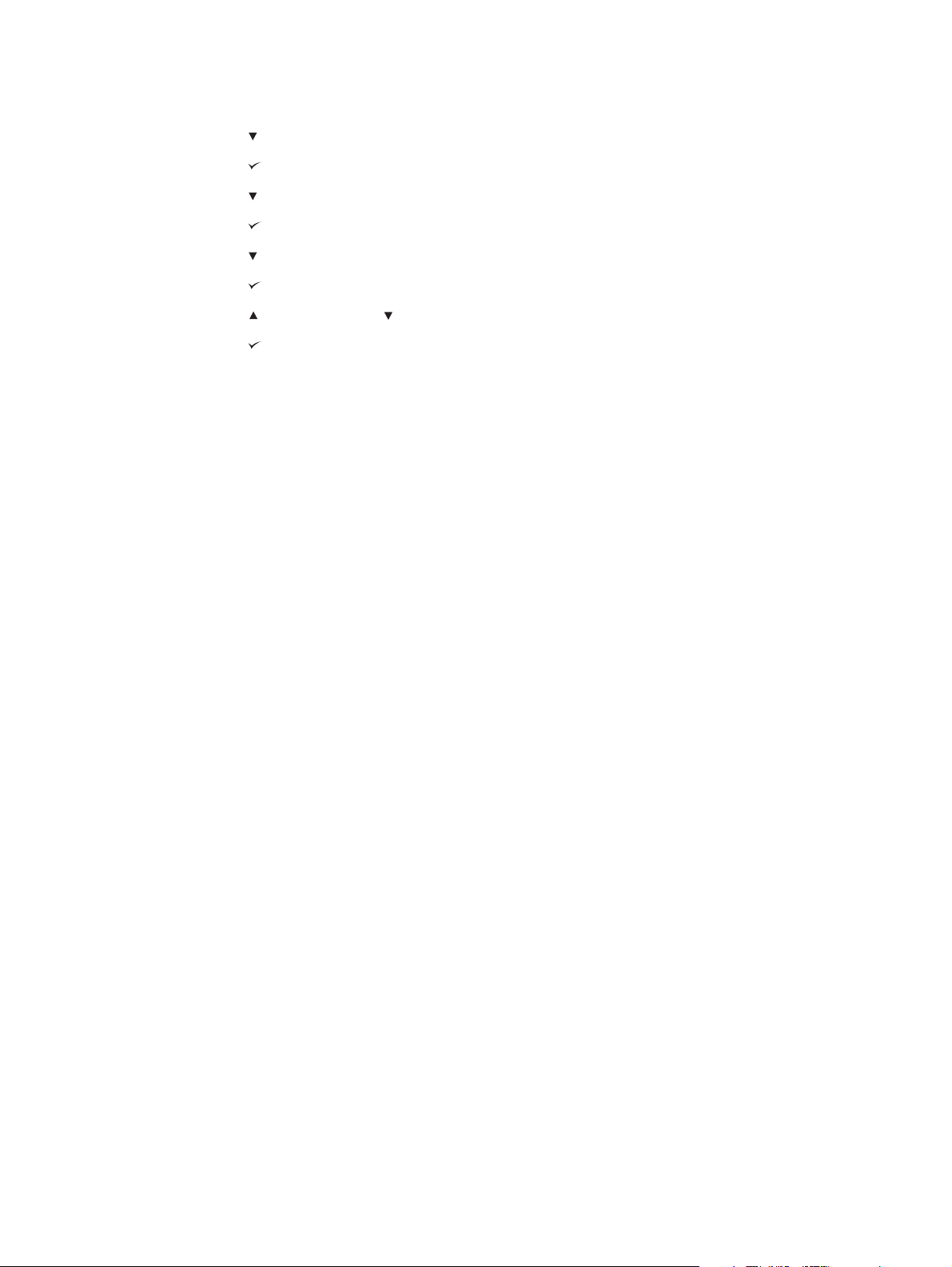
IP 주소 표시 방법
1.
메뉴를 눌러 메뉴를 엽니다.
2.
(아래로 단추)을 눌러 장치 구성을 강조표시합니다.
3.
(선택 단추)을 눌러 장치 구성을 선택합니다.
4.
(아래로 단추)을 눌러 시스템 설정을 강조표시합니다.
5.
(선택 단추)을 눌러 시스템 설정을 선택합니다.
6.
(아래로 단추)을 눌러 주소 표시를 강조표시합니다.
7.
(선택 단추)을 눌러 주소 표시를 선택합니다.
8.
(위로 단추) 또는 (아래로 단추)을 눌러 원하는 옵션을 선택합니다.
9.
(선택 단추)을 눌러 옵션을 선택합니다.
10.
메뉴를 눌러 메뉴를 종료합니다.
용지함 작동 옵션
용지함 작동에 대하여 다음 네 가지의 사용자 정의 옵션을 사용할 수 있습니다.
●
지정된 용지함 사용. 전용을 선택하면 특정 용지함이 사용되도록 표시했을 경우 프린터가
자동으로 다른 용지함을 선택하지 않습니다. 첫 번째를 선택하면 특정 용지함이 비어있을
경우 프린터가 두 번째 용지함의 용지를 사용할 수 있습니다. 전용이 기본 설정입니다.
●
수동 공급 프롬프트. 항상(기본값)을 선택하면, 시스템은 다목적 용지함의 용지를 이용하
기 전 항상 프롬프트를 표시합니다. 적재되지 않은 경우를 선택하면, 시스템은 다목적 용
지함이 비어있는 경우에만 프롬프트를 표시합니다.
●
PS 용지 취급. 이 설정은 HP 정품이 아닌 PostScript 드라이버가 프린터와 작동하는 데 영
향을 줍니다. HP 정품 드라이버를 사용할 경우에는 이 설정을 변경할 필요가 없습니다. 활
성화로 설정할 경우, HP 정품이 아닌 PostScript 드라이버는 HP 드라이버와 동일한
HP 용지함 선택 방식을 사용합니다. 비활성화로 설정할 경우, HP 정품이 아닌 일부
PostScript 드라이버는 HP 방식 대신 PostScript 용지함 선택 방식을 이용합니다.
●
크기/종류 프롬프트. 용지함이 열리고 닫힐 때마다 용지함 구성 메시지와 해당 프롬프트
의 표시 여부를 제어하려면 이 항목을 이용하십시오. 이들 프롬프트는 용지함이 적재된 것
과 다른 종류나 크기로 구성된 경우 용지함의 종류나 크기를 변경하도록 지시합니다.
14 1 장 프린터의 기본 KOWW
Page 27
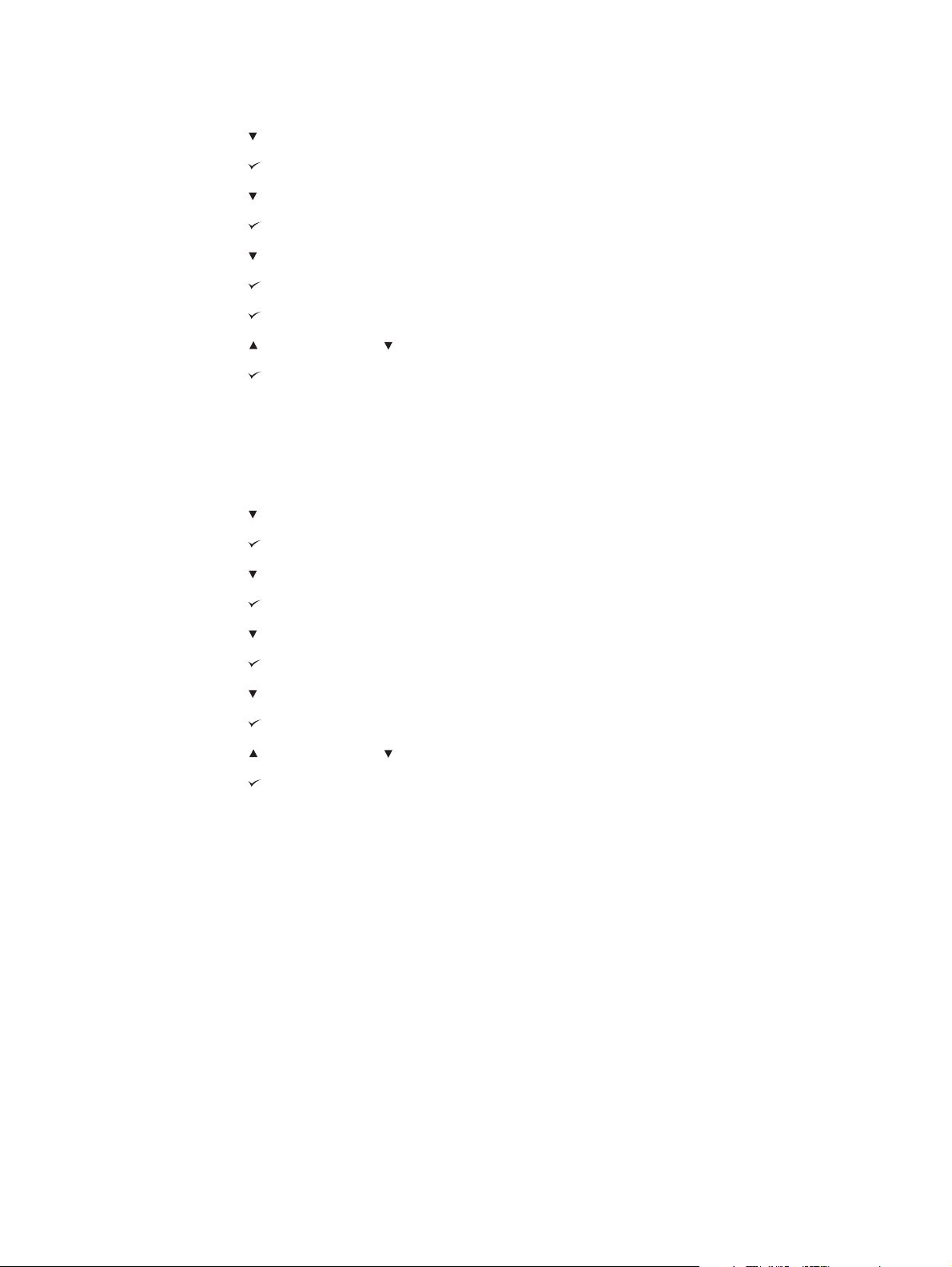
요청한 용지함 사용 설정 방법
1.
메뉴를 눌러 메뉴를 엽니다.
2.
(아래로 단추)을 눌러 장치 구성을 강조표시합니다.
3.
(선택 단추)을 눌러 장치 구성을 선택합니다.
4.
(아래로 단추)을 눌러 시스템 설정을 강조표시합니다.
5.
(선택 단추)을 눌러 시스템 설정을 선택합니다.
6.
(아래로 단추)을 눌러 용지함 작동을 강조표시합니다.
7.
(선택 단추)을 눌러 용지함 작동을 선택합니다.
8.
(선택 단추)을 눌러 지정된 용지함 사용을 선택합니다.
9.
(위로 단추) 또는 (아래로 단추)을 눌러 전용이나 첫 번째를 선택합니다.
10.
(선택 단추)을 눌러 작동을 설정합니다.
11.
메뉴를 눌러 메뉴를 종료합니다.
수동 급지 프롬프트 설정 방법
1.
메뉴를 눌러 메뉴를 엽니다.
2.
(아래로 단추)을 눌러 장치 구성을 강조표시합니다.
3.
(선택 단추)을 눌러 장치 구성을 선택합니다.
4.
(아래로 단추)을 눌러 시스템 설정을 강조표시합니다.
5.
(선택 단추)을 눌러 시스템 설정을 선택합니다.
6.
(아래로 단추)을 눌러 용지함 작동을 강조표시합니다.
7.
(선택 단추)을 눌러 용지함 작동을 선택합니다.
8.
(아래로 단추)을 눌러 수동 공급 프롬프트를 강조표시합니다.
9.
(선택 단추)을 눌러 수동 공급 프롬프트를 선택합니다.
10.
(위로 단추) 또는 (아래로 단추)을 눌러 항상이나 적재되지 않은 경우를 선택합니다.
11.
(선택 단추)을 눌러 작동을 설정합니다.
12.
메뉴를 눌러 메뉴를 종료합니다.
KOWW
제어판
15
Page 28
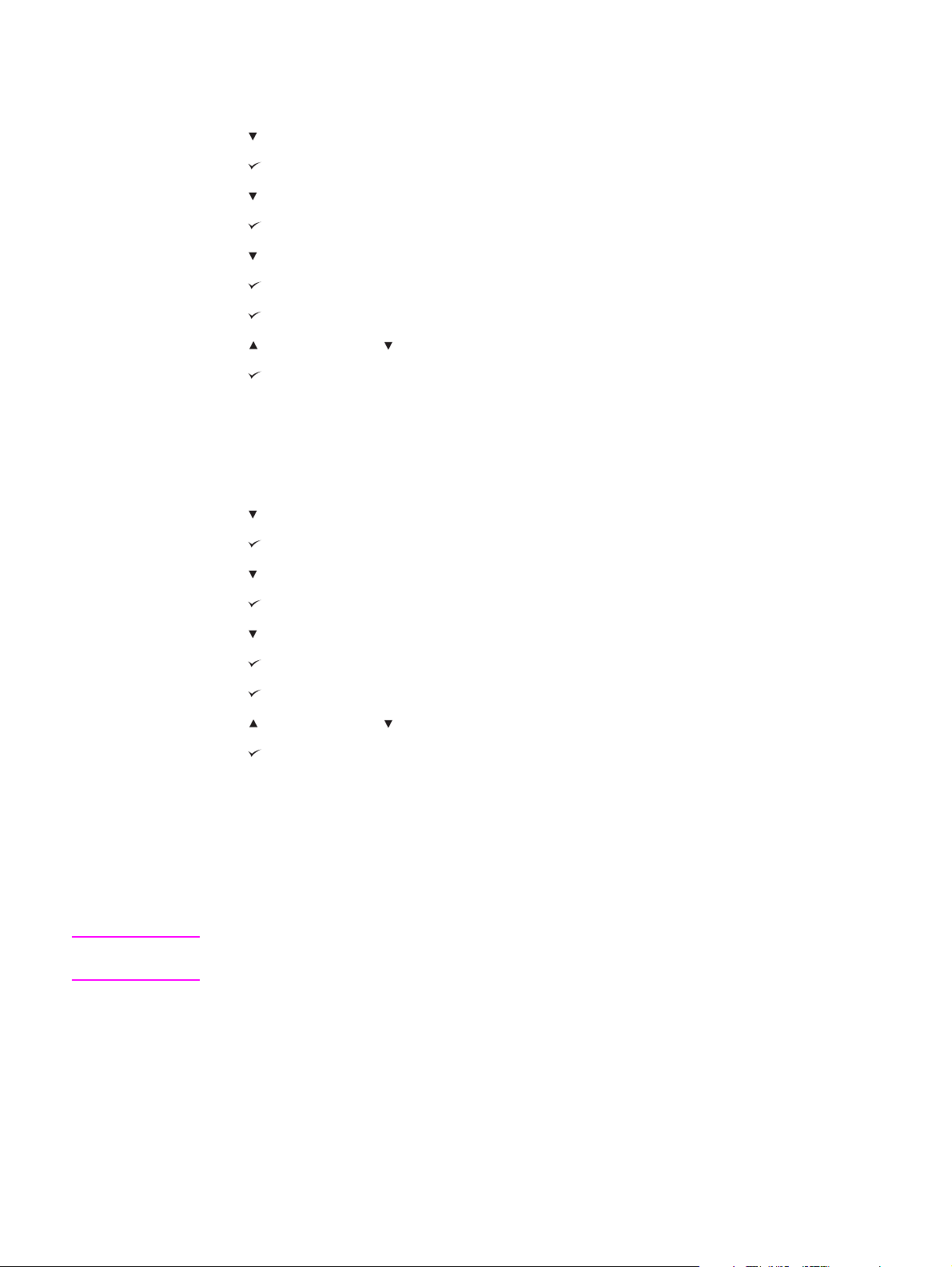
PS Defer Media에 대한 프린터 기본값 설정
1.
메뉴를 눌러 메뉴를 엽니다.
2.
(아래로 단추)을 눌러 장치 구성을 강조표시합니다.
3.
(선택 단추)을 눌러 장치 구성을 선택합니다.
4.
(아래로 단추)을 눌러 시스템 설정을 강조표시합니다.
5.
(선택 단추)을 눌러 시스템 설정을 선택합니다.
6.
(아래로 단추)을 눌러 용지함 작동을 강조표시합니다.
7.
(선택 단추)을 눌러 용지함 작동을 선택합니다.
8.
(선택 단추)을 눌러 PS 용지 취급을 선택합니다.
9.
(위로 단추) 또는 (아래로 단추)을 눌러 활성화나 비활성화를 선택합니다.
10.
(선택 단추)을 눌러 작동을 설정합니다.
11.
메뉴를 눌러 메뉴를 종료합니다.
크기/종류 프롬프트 설정 방법
1.
메뉴를 눌러 메뉴를 엽니다.
2.
(아래로 단추)을 눌러 장치 구성을 강조표시합니다.
주
3.
(선택 단추)을 눌러 장치 구성을 선택합니다.
4.
(아래로 단추)을 눌러 시스템 설정을 강조표시합니다.
5.
(선택 단추)을 눌러 시스템 설정을 선택합니다.
6.
(아래로 단추)을 눌러 용지함 작동을 강조표시합니다.
7.
(선택 단추)을 눌러 용지함 작동을 선택합니다.
8.
(선택 단추)을 눌러 크기/종류 프롬프트를 선택합니다.
9.
(위로 단추) 또는 (아래로 단추)을 눌러 표시나 표시하지 않음을 선택합니다.
10.
(선택 단추)을 눌러 작동을 설정합니다.
11.
메뉴를 눌러 메뉴를 종료합니다.
절전 지연
조정 가능한 절전 지연 기능은 프린터가 장시간 비활성일 때 전력 소모를 줄입니다. 프린터가
절전 모드로 바뀌기 전 절전 시간을 1분, 15분, 30분로 설정하거나 60분, 90분, 2시간 또는 4시
간로 설정할 수 있습니다. 기본 설정은 30분입니다.
프린터가 절전 모드일 때는 프린터 제어판 디스플레이가 어둡습니다. 프린터가 8시간 이상 절
전 모드가 아닌 이상, 절전 모드는 프린터 시동 준비 시간에 영향을 미치지 않습니다.
16 1 장 프린터의 기본 KOWW
Page 29
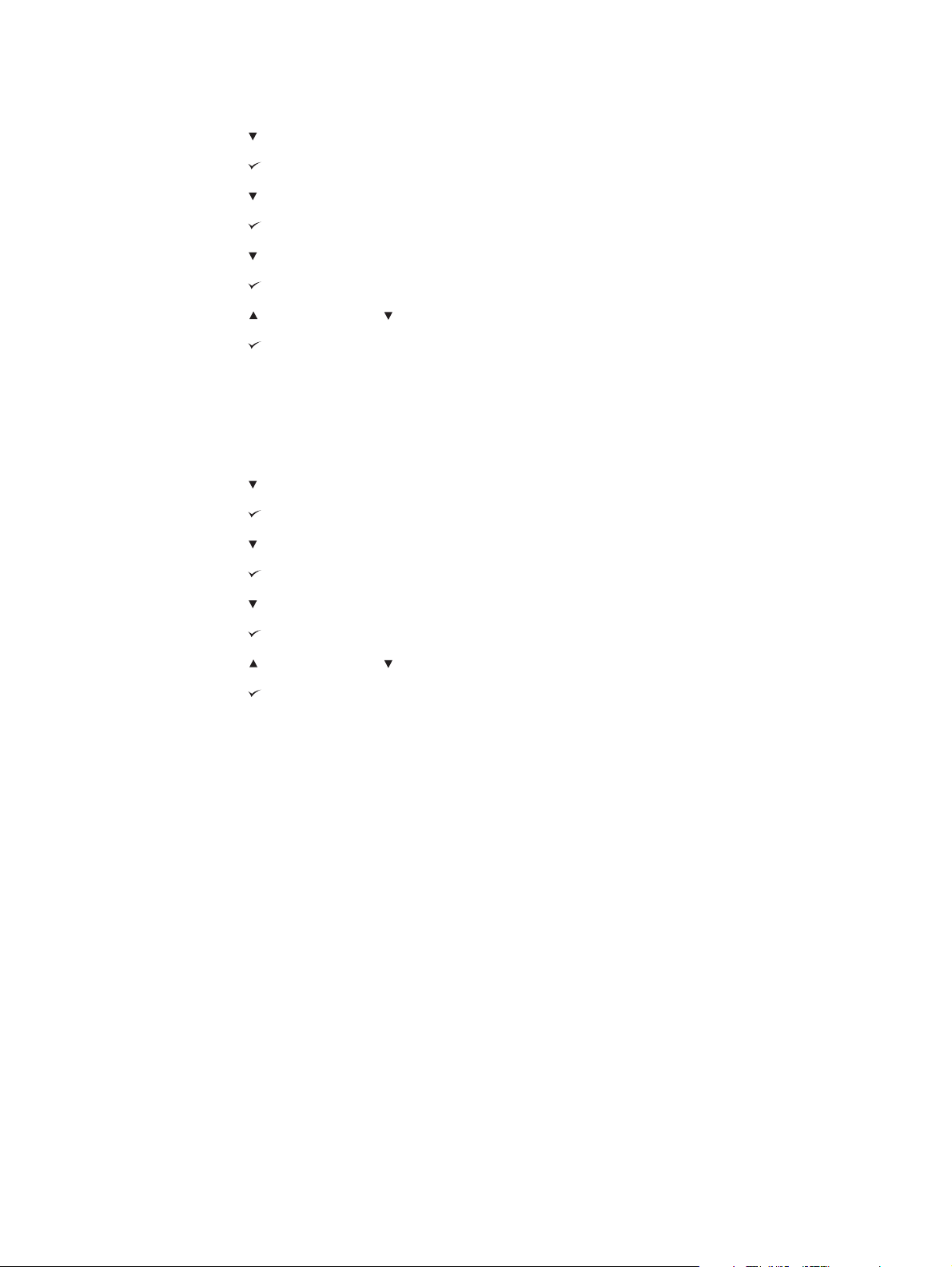
절전 지연 설정 방법
1.
메뉴를 눌러 메뉴를 엽니다.
2.
(아래로 단추)을 눌러 장치 구성을 강조표시합니다.
3.
(선택 단추)을 눌러 장치 구성을 선택합니다.
4.
(아래로 단추)을 눌러 시스템 설정을 강조표시합니다.
5.
(선택 단추)을 눌러 시스템 설정을 선택합니다.
6.
(아래로 단추)을 눌러 절전 시간을 강조표시합니다.
7.
(선택 단추)을 눌러 절전 시간을 선택합니다.
8.
(위로 단추) 또는 (아래로 단추)을 눌러 적정 기간을 선택합니다.
9.
(선택 단추)을 눌러 기간을 설정합니다.
10.
메뉴를 눌러 메뉴를 종료합니다.
절전 모드 작동 또는 종료 방법
1.
메뉴를 눌러 메뉴를 엽니다.
2.
(아래로 단추)을 눌러 장치 구성을 강조표시합니다.
3.
(선택 단추)을 눌러 장치 구성을 선택합니다.
4.
(아래로 단추)을 눌러 재설정를 강조표시합니다.
5.
(선택 단추)을 눌러 재설정를 선택합니다.
6.
(아래로 단추)을 눌러 절전 모드를 강조표시합니다.
7.
(선택 단추)을 눌러 절전 모드를 선택합니다.
8.
(위로 단추) 또는 (아래로 단추)을 눌러 켜짐나 꺼짐을 선택합니다.
9.
(선택 단추)을 눌러 선택을 설정합니다.
10.
메뉴를 눌러 메뉴를 종료합니다.
사용자 환경
이 프린터는 사용자 환경(프린터 언어) 자동 전환 기능을 가집니다.
●
자동은 프린터가 자동으로 인쇄 작업의 종류를 감지하고 인쇄 작업에 사용할 사용자 환경
을 구성하도록 구성합니다. 이는 기본 설정입니다. 문제가 없는 한 이 설정을 사용하십시
오.
●
PCL는 프린터가 프린터 제어 언어를 사용하도록 구성합니다.
●
PDF는 프린터가 PDF 파일을 인쇄하도록 구성합니다. (이 옵션은 프린터의 메모리가 충분
한 경우에만 사용할 수 있습니다.)
●
PS는 프린터가 PostScript 에뮬레이션을 사용하도록 구성합니다.
KOWW
제어판
17
Page 30
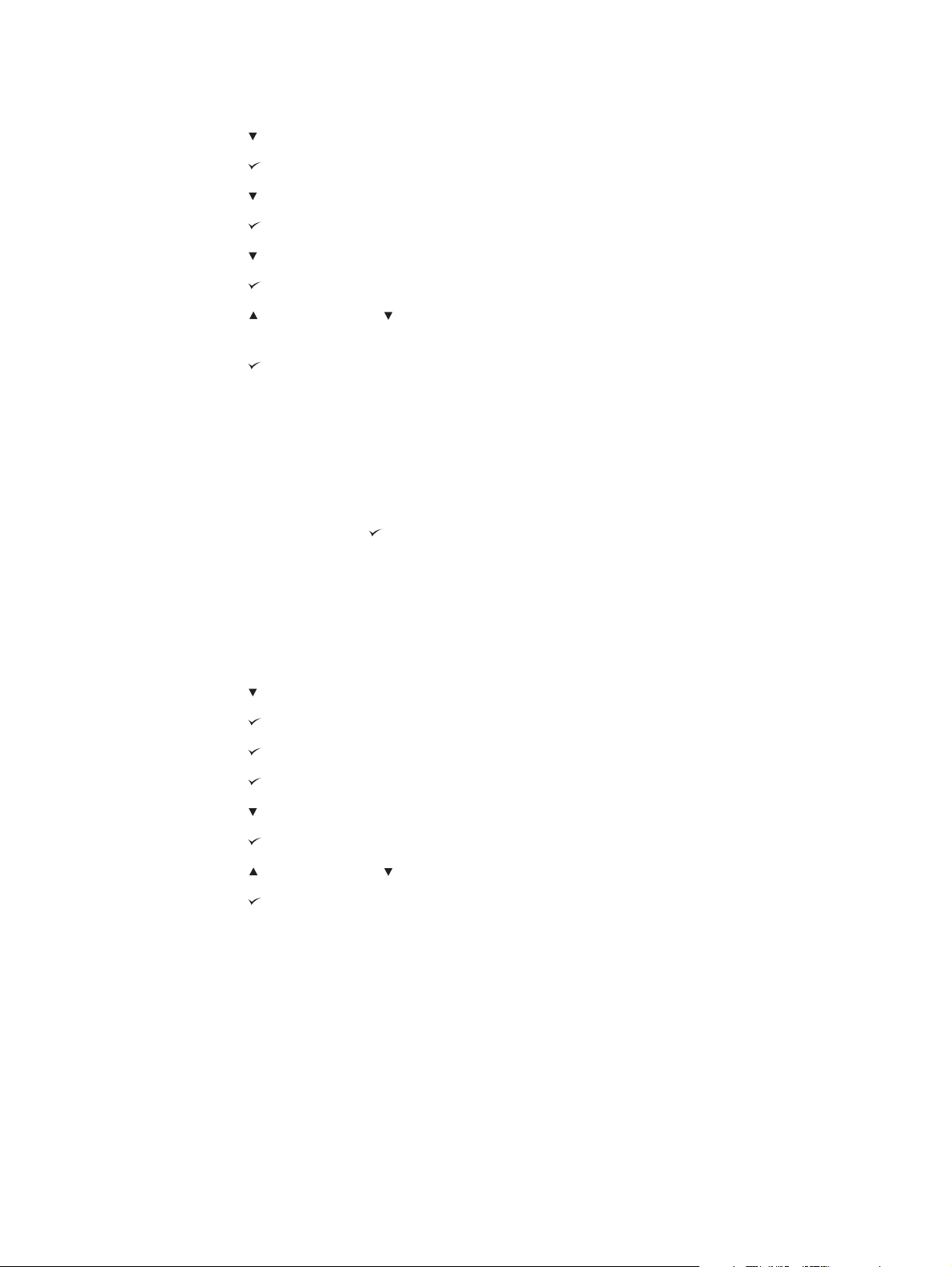
특성을 설정하려면
1.
메뉴를 눌러 메뉴를 엽니다.
2.
(아래로 단추)을 눌러 장치 구성을 강조표시합니다.
3.
(선택 단추)을 눌러 장치 구성을 선택합니다.
4.
(아래로 단추)을 눌러 시스템 설정을 강조표시합니다.
5.
(선택 단추)을 눌러 시스템 설정을 선택합니다.
6.
(아래로 단추)을 눌러 특성을 강조표시합니다.
7.
(선택 단추)을 눌러 특성을 선택합니다.
8.
(위로 단추) 또는 (아래로 단추)을 사용하여 적절한 사용자환경(자동, PS, PCL 또는
PDF)을 선택합니다.
9.
(선택 단추)을 눌러 사용자환경을 설정합니다.
10.
메뉴를 눌러 메뉴를 종료합니다.
지울 수 있는 경고
켜짐이나 작업을 선택하여 이 옵션으로 제어판의 지울 수 있는 경고의 표시 시간을 결정할 수
있습니다. 기본값은 작업입니다.
●
켜짐을 선택하면
●
지울 수 있는 경고가 생성된 작업이 끝날 때까지 지울 수 있는 경고를 표시하려면 작업을
선택합니다.
지울 수 있는 경고를 설정하려면
1.
메뉴를 눌러 메뉴를 엽니다.
2.
(아래로 단추)을 눌러 장치 구성을 강조표시합니다.
3.
(선택 단추)을 눌러 장치 구성을 선택합니다.
4.
(선택 단추)을 눌러 시스템 설정을 강조표시합니다.
5.
(선택 단추)을 눌러 시스템 설정을 선택합니다.
6.
(아래로 단추)을 눌러 삭제 가능 경고를 강조표시합니다.
7.
(선택 단추)을 눌러 삭제 가능 경고를 선택합니다.
8.
(위로 단추) 또는 (아래로 단추)을 눌러 적정 설정을 선택합니다.
9.
(선택 단추)을 눌러 선택을 설정합니다.
10.
메뉴를 눌러 메뉴를 종료합니다.
(선택 단추)을 누를 때까지 지울 수 있는 경고가 표시됩니다.
18 1 장 프린터의 기본 KOWW
Page 31

자동 계속
시스템이 자동 계속 오류를 생성할 때 프린터 작동을 결정할 수 있습니다. 켜짐은 기본 설정입
니다.
●
프린터가 자동으로 인쇄를 계속하기 전 10초 간 오류 메시지가 표시되도록 하려면 켜짐을
선택합니다.
●
꺼짐을 선택하면 언제든지 오류 메시지가 표시될 때
일시 정지됩니다.
자동 계속을 설정하려면
1.
메뉴를 눌러 메뉴를 엽니다.
2.
(아래로 단추)을 눌러 장치 구성을 강조표시합니다.
3.
(선택 단추)을 눌러 장치 구성을 선택합니다.
4.
(아래로 단추)을 눌러 시스템 설정을 강조표시합니다.
5.
(선택 단추)을 눌러 시스템 설정을 선택합니다.
6.
(아래로 단추)을 눌러 자동 계속을 강조표시합니다.
7.
(선택 단추)을 눌러 자동 계속을 선택합니다.
8.
(위로 단추) 또는 (아래로 단추)을 눌러 적정 설정을 선택합니다.
9.
(선택 단추)을 눌러 선택을 설정합니다.
10.
메뉴를 눌러 메뉴를 종료합니다.
(선택 단추)을 누를 때까지 인쇄가
카트리지 부족
프린터는 토너 카트리지 수명 부족을 보고하기 위한 두 가지 옵션을 가집니다. 계속은 기본값
입니다.
●
경고가 표시되는 동안 토너 카트리지가 교체될 때까지 프린터가 인쇄를 계속하도록 하려
면 계속을 선택합니다.
●
사용된 토너 카트리지를 교체할 때까지 프린터가 인쇄를 일시 정지하도록 하려면 중단을
선택하고,경고가 표시되는 동안 프린터가 인쇄를 계속하도록 하려면
니다.
(선택 단추)을 누릅
KOWW
제어판
19
Page 32

소모품 부족 보고 설정 방법
1.
메뉴를 눌러 메뉴를 엽니다.
2.
(아래로 단추)을 눌러 장치 구성을 강조표시합니다.
3.
(선택 단추)을 눌러 장치 구성을 선택합니다.
4.
(아래로 단추)을 눌러 시스템 설정을 강조표시합니다.
5.
(선택 단추)을 눌러 시스템 설정을 선택합니다.
6.
(아래로 단추)을 눌러 카트리지 부족을 강조표시합니다.
7.
(선택 단추)을 눌러 카트리지 부족을 선택합니다.
8.
(위로 단추) 또는 (아래로 단추)을 눌러 적정 설정을 선택합니다.
9.
(선택 단추)을 눌러 선택을 설정합니다.
10.
메뉴를 눌러 메뉴를 종료합니다.
카트리지 소진
프린터는 이 메뉴 항목에 대해 두 가지 옵션을 가집니다.
●
프린터가 인쇄를 계속하도록 하려면 계속을 선택합니다. 토너 카트리지가 교체될 때까지
카트리지 교체 경고 메시지가 표시됩니다. 이 모드에서는 일정 수의 페이지에 한해서만 인
쇄를 계속할 수 있습니다. 그 이후에는 빈 토너 카트리지를 교체할 때까지 프린터가 인쇄
를 중지합니다. 이는 기본 설정입니다.
●
빈 토너 카트리지가 교체될 때까지 프린터가 인쇄를 중단하도록 하려면 중단을 선택합니
다.
카트리지 소진 응답 설정 방법
1.
메뉴를 눌러 메뉴를 엽니다.
2.
(아래로 단추)을 눌러 장치 구성을 강조표시합니다.
3.
(선택 단추)을 눌러 장치 구성을 선택합니다.
4.
(아래로 단추)을 눌러 시스템 설정을 강조표시합니다.
5.
(선택 단추)을 눌러 시스템 설정을 선택합니다.
6.
(아래로 단추)을 눌러 카트리지 없음을 강조표시합니다.
7.
(선택 단추)을 눌러 카트리지 없음을 선택합니다.
8.
(위로 단추) 또는 (아래로 단추)을 눌러 적정 설정을 선택합니다.
9.
(선택 단추)을 눌러 선택을 설정합니다.
10.
메뉴를 눌러 메뉴를 종료합니다.
20 1 장 프린터의 기본 KOWW
Page 33

용지걸림 복구
프린터의 해당 페이지 처리 방법 등 용지걸림에 대한 프린터의 반응을 구성하려면 이 옵션을
사용하십시오. 자동은 기본값입니다.
●
자동. 메모리가 충분할 때 프린터는 자동으로 용지걸림 복구를 작동시킵니다.
●
켜짐. 프린터는 걸린 용지를 다시 인쇄합니다. 인쇄된 마지막 몇 페이지를 저장하기 위해
추가 메모리가 할당되며, 이 경우 전체 프린터 성능에 지장이 올 수도 있습니다.
●
꺼짐. 프린터는 걸린 용지를 다시 인쇄하지 않습니다. 가장 최근 페이지를 저장하는 데 사
용된 메모리가 없기 때문에 전체 프린터 성능은 최적화되어 있습니다.
용지걸림 복구 반응 설정 방법
1.
메뉴를 눌러 메뉴를 엽니다.
2.
(아래로 단추)을 눌러 장치 구성을 강조표시합니다.
3.
(선택 단추)을 눌러 장치 구성을 선택합니다.
4.
(아래로 단추)을 눌러 시스템 설정을 강조표시합니다.
5.
(선택 단추)을 눌러 시스템 설정을 선택합니다.
6.
(아래로 단추)을 눌러 용지 걸림 복구를 강조표시합니다.
7.
(선택 단추)을 눌러 용지 걸림 복구를 선택합니다.
8.
(위로 단추) 또는 (아래로 단추)을 눌러 적정 설정을 선택합니다.
9.
(선택 단추)을 눌러 선택을 설정합니다.
10.
메뉴를 눌러 메뉴를 종료합니다.
RAM 디스크
이 옵션은 RAM 디스크 기능의 구성 방법을 결정합니다. 이 옵션은 프린터의 여유 메모리가 최
소한 8 MB인 경우에만 사용할 수 있습니다. 기본값은 자동입니다.
●
자동. 사용할 수 있는 메모리의 크기에 따라 프린터는 최적 RAM 디스크 크기를 결정합니
다.
●
꺼짐. RAM 디스크를 사용할 수 없으나, 최소 RAM 디스크는 아직 활성화되어 있습니다
(한 페이지를 스캔하는 데는 충분함).
KOWW
제어판
21
Page 34

RAM 디스크 설정 방법
1.
메뉴를 눌러 메뉴를 엽니다.
2.
(아래로 단추)을 눌러 장치 구성을 강조표시합니다.
3.
(선택 단추)을 눌러 장치 구성을 선택합니다.
4.
(아래로 단추)을 눌러 시스템 설정을 강조표시합니다.
5.
(선택 단추)을 눌러 시스템 설정을 선택합니다.
6.
(아래로 단추)을 눌러 RAM 디스크를 강조표시합니다.
7.
(선택 단추)을 눌러 RAM 디스크를 선택합니다.
8.
(위로 단추) 또는 (아래로 단추)을 눌러 적정 설정을 선택합니다.
9.
(선택 단추)을 눌러 선택을 설정합니다.
10.
메뉴를 눌러 메뉴를 종료합니다.
언어
제어판에 언어가 영어로 표시되면 다음의 절차를 수행하십시오. 그렇지 않으면, 프린터 전원
을 껐다 켜십시오. XXX MB가 표시되면
시등이 모두 켜지면
(선택 단추)에서 손을 떼고 다음 절차를 따라 언어를 설정하십시오.
(선택 단추)을 누르고 계십시오. 세 가지 제어판 표
언어 선택 방법
1.
언어 선택가 영어로 표시되면
립니다.
2.
선호하는 언어가 표시될 때까지
3.
(선택 단추)을 눌러 선호하는 언어를 선택합니다.
(선택 단추)을 누른 채 언어가 영어로 표시될 때까지 기다
(아래로 단추)을 누릅니다.
22 1 장 프린터의 기본 KOWW
Page 35

소프트웨어
본 프린터에는 프린터 드라이버와 선택사양 소프트웨어를 포함한 유용한 소프트웨어가 제공
됩니다. 프린터를 쉽게 설치하고 모든 프린터 기능을 사용하려면 제공되는 소프트웨어를 설치
하는 것이 좋습니다.
추가적인 소프트웨어와 언어는 프린터 CD-ROM의 설치 지침과 Readme 파일을 참조하십시
오. HP 소프트웨어는 모든 언어로 제공되지 않습니다.
운영 체제 및 프린터 구성 요소
프린터 CD-ROM에는 소프트웨어 구성 요소와 최종 사용자 및 네트워크 관리자용 드라이버가
들어 있습니다. CD-ROM에 제공되는 프린터 드라이버는 프린터 기능을 최대한 활용하기 위
해 설치해야 합니다. 다른 프로그램도 권장되나, 작동하는 데 필수적이지 않습니다. 자세한 내
용은 프린터 CD-ROM에 들어 있는 설치 지침와 Readme 파일을 참조하십시오.
CD-ROM에는 다음 환경에서 작업하는 사용자와 네트워크 관리자용 소프트웨어가 들어 있습
니다.
●
Microsoft
●
Microsoft Windows NT
●
Microsoft Windows 2000, Windows XP 및 Windows Server 2003
®
Windows® 98및 Windows Me (Millennium Edition)
®
4.0 (병렬 및 네트워크 연결에만 해당)
●
Apple Mac OS 버전 9.1 이상 및 OS X 버전 10.1 이상
지원되는 모든 운영 체제용의 최신 프린터 드라이버는 다음에서 다운로드할 수 있습니다:
http://www.hp.com/go/lj2410_software, http://www.hp.com/go/lj2420_software, 또는
http://www.hp.com/go/lj2430_software 인터넷을 사용할 수 없는 경우 최신 소프트웨어를 받
을 수 있는 정보를 보려면 프린터 상자와 함께 제공된 지원 목록을 참조하십시오.
다음 표에는 프린터에서 사용할 수 있는 소프트웨어가 나와 있습니다.
소프트웨어
Windows 설치 프로그램
PCL 6 x x x
PCL 5 x x x
포스트스크립트 에뮬레이션
HP Web Jetadmin* x x x
Macintosh 설치 프로그램
Macintosh PPD(포스트스크
립트 프린터 설명) 파일
Windows
98/Me
x x x
x x x
Windows
NT 4.0
Windows
2000/XP/
Server 2003
Mac OS
x
x
UNIX®/Linux
OS/2
IBM 드라이버*
모델 스크립트*
KOWW
*월드 와이드 웹에서만 사용 가능
x
x
소프트웨어
23
Page 36

프린터 드라이버
프린터 드라이버는 프린터 기능을 사용하고, 프린터 언어를 사용하여 컴퓨터가 프린터와 통신
할 수 있도록 해줍니다. 추가 소프트웨어 및 언어에 대한 자세한 내용은 설치 지침, Readme
및 최신 Readme 파일을 참조하십시오.
다음 프린터 드라이버는 프린터와 함께 제공됩니다. 최신 드라이버는 다음에서 구할 수 있습
니다: http://www.hp.com/go/lj2410_software, http://www.hp.com/go/lj2420_software, 또는
http://www.hp.com/go/lj2430_software Windows 기반 컴퓨터의 구성에 따라, 최신 드라이버
를 다운로드하기 위해 프린터 소프트웨어용 설치 프로그램이 컴퓨터의 인터넷 액세스를 확인
합니다.
주
주
운영 체제
Windows 98, Me x x x x
Windows NT 4.0 x x x x
Windows 2000, XP, Server
2003
Macintosh OS x x
1
드라이버나 운영 체제에 따라 일부 프린터 기능을 사용할 수 없습니다. 사용할 수 있는 기능
1
PCL 6 PCL 5 PS
x x x x
PPD
2
은 프린터 드라이버의 상황에 맞는 도움말을 참조하십시오.
2
포스트스크립트 프린터 설명(PPD) 파일
소프트웨어 설치 시 시스템이 인터넷에서 자동으로 최신 드라이버를 확인하는 경우
http://www.hp.com/go/lj2410_software, http://www.hp.com/go/lj2420_software, 또는
http://www.hp.com/go/lj2430_software에서 최신 드라이버를 다운로드하십시오. 웹사이트에
연결한 다음 다운로드 및 드라이버를 클릭하여 다운로드하려는 드라이버를 찾으십시오.
UNIX 및 Linux용 모델 스크립트를 인터넷에서 다운로드하거나, HP 지정 서비스 센터 또는 지
원 제공업체에 요청하여 받을 수 있습니다. Linux 지원의 경우 http://www.hp.com/go/linux을
참조하십시오. Unix 지원의 경우 http://www.hp.com/go/jetdirectunix_software을 참조하십시
오. 자세한 내용은 프린터 상자에 함께 들어 있는 지원 관련 전단지를 참조하십시오.
원하는 프린터 드라이버가 CD-ROM에 없거나 여기에 나와 있지 않으면, 설치 지침, Readme
및 최신 Readme 파일에서 해당 프린터 드라이버가 프린터를 지원하는지 확인하십시오. 지원
되지 않는 경우, 사용 중인 프로그램의 제조업체나 판매업체에 연락하여 프린터용 드라이버
를 요청하십시오.
추가 드라이버
다음 드라이버는 CD-ROM에 들어 있지 않으나 인터넷에서 구할 수 있습니다.
●
OS/2 PCL 5 또는 PCL 6 프린터 드라이버.
●
OS/2 PS 프린터 드라이버.
●
UNIX 모델 스크립트.
●
Linux 드라이버.
●
HP OpenVMS 드라이버.
주
24 1 장 프린터의 기본 KOWW
OS/2 드라이버는 IBM에서 구할 수 있으며, OS/2에 패키지로 제공됩니다. 이 드라이버는 중국
어(간체), 한국어, 일본어 또는 중국어(번체)에서 사용할 수 없습니다.
Page 37

사용자의 필요에 맞은 프린터 드라이버 선택
프린터를 사용하는 방법에 따라 프린터 드라이버를 선택합니다. 일부 프린터 기능은 PCL 6 드
라이버에서만 사용할 수 있습니다. 사용 가능한 기능은 프린터 드라이버를 참조하십시오.
●
프린터의 기능을 충분히 활용하려면 PCL 6 드라이버를 사용하십시오. 일반적인 업무용
인쇄의 경우 최적의 성능 및 인쇄 품질을 얻으려면 PCL 6 드라이버를 사용하는 것이 좋습
니다.
●
이전의 PCL 프린터 드라이버 또는 이전의 프린터와 역방향 호환이 필요한 경우 PCL 5 드
라이버를 사용하십시오.
●
®
Adobe
와 Corel과 같은 포스트스크립트 특정 프로그램에서 주로 인쇄하는 경우 포스트스
크립트 레벨 3의 필요 사항 또는 PS CompactFlash 글꼴 지원을 위해 PS 드라이버를 사용
하십시오.
주
프린터는 자동으로 PS와 PCL 프린터 언어 사이를 전환합니다.
프린터 드라이버 도움말
각 프린터 드라이버에는 도움말 단추, 컴퓨터 키보드의 F1 단추, 또는 프린터 드라이버의 오른
쪽 상단에 있는 물음표 기호(사용하는 Windows 운영 체제에 따라 다름)를 사용하여 활성화할
수 있는 도움말 화면이 있습니다. 드라이버의 아무 항목을 마우스 오른쪽 단추로 눌러 프린터
드라이버를 연 다음 What's This?를 클릭해도 됩니다. 이러한 도움말 화면은 특정 드라이버
에 대한 상세한 정보를 제공합니다. 프린터 드라이버 도움말은 각각의 프로그램 도움말에 들
어 있습니다.
프린터 드라이버 사용
다음 방법 중 하나를 사용하여 컴퓨터에서 프린터 드라이버를 여십시오.
운영 체제 소프트웨어 프로그램이 닫힐 때
까지 모든 인쇄 작업에 대한 설
정을 변경하는 방법
Windows 98, NT 4.0
및 ME
소프트웨어 프로그램의 파일 메
뉴에서 인쇄를 누르십시오. 프
린터를 선택한 다음 등록 정보
를 누르십시오.
단계가 다를 수 있으나, 이 절차
가 가장 일반적입니다.
인쇄 작업 기본 설정을 변경하
는 방법(예: 기본으로 양면 인
쇄 켜기)
시작을 누르고 설정을 누른 다
음 프린터를 누르십시오. 프린
터 아이콘을 마우스 오른쪽 버
튼으로 누르고 등록 정보
(Windows 98 및 Me) 또는 문서
기본값(NT 4.0)을 누르십시오.
구성 설정을 변경하는 방법(예:
용지함과 같은 물리적 옵션 추
가 또는 수동 양면 인쇄 가능과
같은 드라이버 기능의 활성화/
비활성화)
시작을 누르고 설정을 누른 다
음 프린터를 누르십시오. 프린
터 아이콘을 마우스 오른쪽 버
튼으로 누르고 등록 정보를 선
택하십시오. 구성 탭을 누르십
시오.
Windows 2000, XP 및
Server 2003
KOWW
소프트웨어 프로그램의 파일 메
뉴에서 인쇄를 누르십시오. 프
린터를 선택한 다음 등록 정보
또는 기본 설정을 누르십시오.
단계가 다를 수 있으나, 이 절차
가 가장 일반적입니다.
시작을 누르고 설정을 누른 다
음, 프린터 또는 프린터 및 팩스
를 누르십시오. 프린터 아이콘
을 마우스 오른쪽 버튼으로 누
르고 인쇄 등록 정보를 누르십
시오.
시작을 누르고 설정을 누른 다
음, 프린터 또는 프린터 및 팩스
를 누르십시오. 프린터 아이콘
을 마우스 오른쪽 버튼으로 누
르고 등록 정보를 선택하십시
오. 장치 구성 탭을 누르십시오.
소프트웨어
25
Page 38

운영 체제 소프트웨어 프로그램이 닫힐 때
까지 모든 인쇄 작업에 대한 설
정을 변경하는 방법
인쇄 작업 기본 설정을 변경하
는 방법(예: 기본으로 양면 인
쇄 켜기)
구성 설정을 변경하는 방법(예:
용지함과 같은 물리적 옵션 추
가 또는 수동 양면 인쇄 가능과
같은 드라이버 기능의 활성화/
비활성화)
Macintosh OS V9.1
Macintosh OS X V10.1
Macintosh OS X V10.2
파일 메뉴에서 프린트를 누르십
시오. 여러 팝업 메뉴에서 설정
을 원하는 대로 변경하십시오.
파일 메뉴에서 프린트를 누르십
시오. 여러 팝업 메뉴에서 설정
을 원하는 대로 변경하십시오.
파일 메뉴에서 프린트를 누르십
시오. 여러 팝업 메뉴에서 설정
을 원하는 대로 변경하십시오.
파일 메뉴에서 프린트를 누르십
시오. 팝업 메뉴에서 설정을 변
경하고, 설정 저장을 누르십시
오.
파일 메뉴에서 프린트를 누르십
시오. 해당하는 여러 팝업 메뉴
에서 설정을 원하는 대로 변경
하고, 기본 팝업 메뉴에서 사용
자 선택 설정값 저장을 누르십
시오. 사용자 선택 옵션으로 저
장됩니다. 새 설정을 사용하려
면 응용 프로그램을 열고 인쇄
할 때마다 사용자 선택 옵션을
선택해야 합니다.
파일 메뉴에서 프린트를 누르십
시오. 해당하는 여러 팝업 메뉴
에서 설정을 원하는 대로 변경
한 다음, 사전 설정 팝업 메뉴에
서 다른 이름으로 저장을 누르
고 사전 설정 이름을 입력하십
시오. 이 설정은 사전 설정 메뉴
에 저장됩니다. 새 설정을 사용
하려면 응용 프로그램을 열고
인쇄할 때마다 저장된 사전 설
정 옵션을 선택해야 합니다.
바탕 화면에서 프린터 아이콘
을 누르십시오. 프린팅 메뉴에
서 설정 변경을 누르십시오.
프린터 드라이버를 제거하고 다
시 설치하십시오. 드라이버를
다시 설치하면 드라이버가 새
옵션으로 자동 구성됩니다.
주
AppleTalk 연결에만 이 절차를
사용하십시오. Classic 모드에
서는 구성 설정을 사용하지 못
할 수 있습니다.
하드 드라이브를 선택하여 응
용 프로그램를 누르고 유틸리티
를 누른 다음 Print Center를
두 번 눌러 Print Center를 여십
시오. 인쇄 대기열을 누르십시
오. 프린터 메뉴에서 정보 보기
를 누르고, 설치 가능한 선택 사
항 메뉴를 누르십시오.
주
Classic 모드에서는 구성 설정
을 사용하지 못할 수 있습니다.
Macintosh OS X V10.3
파일 메뉴에서 프린트를 누르십
시오. 여러 팝업 메뉴에서 설정
을 원하는 대로 변경하십시오.
파일 메뉴에서 프린트를 누르십
시오. 해당하는 여러 팝업 메뉴
에서 설정을 원하는 대로 변경
한 다음, 사전 설정 팝업 메뉴에
서 다른 이름으로 저장을 누르
고 사전 설정 이름을 입력하십
시오. 이 설정은 사전 설정 메뉴
에 저장됩니다. 새 설정을 사용
하려면 응용 프로그램을 열고
인쇄할 때마다 저장된 사전 설
정 옵션을 선택해야 합니다.
하드 드라이브를 선택하여 응
용 프로그램를 누르고 유틸리티
를 누른 다음 프린터 설정 유틸
리티를 두 번 눌러 프린터 설정
유틸리티를 여십시오. 인쇄 대
기열을 누르십시오. 프린터 메
뉴에서 정보 보기를 누르고, 설
치 가능한 선택 사항 메뉴를 누
르십시오.
Macintosh 컴퓨터용 소프트웨어
HP 설치 프로그램은 Macintosh 컴퓨터용 PPD(포스트스크립트 프린터 설명) 파일, PDE(프린
터 대화 확장) 및 HP LaserJet 유틸리티를 제공합니다.
프린터가 네트워크에 연결되어 있으면 Macintosh 컴퓨터에서 내장된 웹 서버를 사용할 수 있
습니다. 자세한 내용은
내장된 웹 서버 사용을 참조하십시오.
26 1 장 프린터의 기본 KOWW
Page 39

PPD
PPD는 Apple PostScript 드라이버와 함께 사용되며 프린터 기능을 사용하고 컴퓨터에서 프린
터와 통신할 때 필요합니다. PPD, PDE 및 기타 소프트웨어용 설치 프로그램이 CD-ROM에 제
공됩니다. 운영 체제와 함께 제공되는 해당 PS 드라이버를 사용합니다.
HP LaserJet 유틸리티
HP LaserJet 유틸리티를 사용하면 드라이버에서 사용할 수 없는 기능을 제어할 수 있습니다.
그림 화면으로 프린터 기능을 쉽게 선택할 수 있습니다. HP LaserJet 유틸리티를 사용하여 다
음 작업을 할 수 있습니다.
●
프린터 이름 지정, 네트워크의 특정 영역에 프린터 할당, 파일 및 글꼴 다운로드.
●
IP(인터넷 프로토콜) 또는 AppleTalk 인쇄에 대한 프린터 구성 및 설정.
주
주
HP LaserJet 유틸리티는 현재 OS X 에서 지원되지 않으나, 유틸리티가 Classic 환경에서 지원
됩니다.
인쇄 소프트웨어 설치
본 프린터는 CD-ROM에 인쇄 시스템 소프트웨어와 프린터 드라이버를 제공합니다. CD-ROM
에 제공되는 인쇄 시스템 소프트웨어는 프린터 기능을 최대한 활용하기 위해 설치해야 합니
다.
CD-ROM 드라이브를 사용할 수 없으면, 인터넷의 http://www.hp.com/go/lj2410_software,
http://www.hp.com/go/lj2420_software, 또는 http://www.hp.com/go/lj2430_software에서 인쇄
시스템을 다운로드할 수 있습니다.
UNIX(HP-UX®, Sun Solaris) 및 Linux 네트워크용 견본 모델 스크립트는 월드 와이드 웹의 다
운로드에서 구할 수 있습니다. Linux 지원의 경우 http://www.hp.com/go/linux을 참조하십시
오. Unix 지원의 경우 http://www.hp.com/go/jetdirectunix_software을 참조하십시오.
http://www.hp.com/go/lj2410_software, http://www.hp.com/go/lj2420_software, 또는
http://www.hp.com/go/lj2430_software에서 최신 소프트웨어를 무상으로 다운로드할 수 있습
니다.
설치 지시 사항에 따라 소프트웨어를 설치한 다음
린터 기능을 최대한 활용하십시오.
프린터 드라이버 기능 사용을 참조하여 프
KOWW
프린터 드라이버 도움말
각 프린터 드라이버에는 도움말 단추, 컴퓨터 키보드의 F1 단추, 또는 프린터 드라이버의 오른
쪽 상단에 있는 물음표 기호(사용하는 Windows 운영 체제에 따라 다름)를 사용하여 활성화할
수 있는 도움말 화면이 있습니다. 이러한 도움말 화면은 특정 드라이버에 대한 상세한 정보를
제공합니다. 프린터 드라이버 도움말은 프로그램 도움말과 다릅니다.
직접 연결을 위한 Windows 인쇄 시스템 소프트웨어 설치
이 절에서는 Microsoft Windows 98, Windows Me, Windows NT 4.0, Windows 2000,
Windows XP 및 Windows Server 2003 용 인쇄 시스템 소프트웨어의 설치 방법을 설명합니
다.
소프트웨어
27
Page 40

인쇄 시스템 소프트웨어를 직접 연결 환경에서 설치할 때는 항상 병렬 케이블이나 USB 케이
블을 연결하기 전에 소프트웨어를 설치하십시오. 소프트웨어를 설치하기 전에 병렬 케이블이
나 USB 케이블이 연결되어 있으면
설치를 참조하십시오.
직접 연결시 병렬 케이블이나 USB 케이블 중 하나를 사용할 수 있습니다. IEEE 1284 호환 케
이블 또는 표준 2미터 USB 케이블을 사용하십시오.
병렬 케이블 또는 USB 케이블을 연결한 다음 소프트웨어
주의
주
병렬 케이블과 USB 케이블을 동시에 연결하지 마십시오.
Windows NT 4.0 에서는 USB 케이블에 연결할 수 없습니다.
인쇄 시스템 소프트웨어를 설치하는 방법
1.
열려 있거나 실행 중인 모든 소프트웨어 프로그램을 닫습니다.
2.
프린터 CD-ROM을 해당 드라이브에 넣으십시오.
환영 화면이 열리지 않으면, 다음 절차를 따라 시작하십시오.
1.
시작메뉴에서 실행을 누릅니다.
2.
다음을 입력합니다. (여기에서 X는 CD-ROM 드라이브의 문자입니다.) X:\setup
3.
확인을 누릅니다.
3.
프롬프트가 표시되면 프린터 설치를 누르고 컴퓨터 화면의 지시 사항을 따르십시오.
4.
설치가 완료되면 완료를 누릅니다.
5.
컴퓨터를 다시 시작합니다.
6.
페이지를 인쇄하여 소프트웨어가 올바로 설치되었는지 확인하십시오.
설치가 제대로 되지 않은 경우, 다시 설치하십시오. 그래도 설치가 되지 않으면 프린터 CDROM의 설치 지침 및 Readme 파일이나 프린터 상자와 함께 제공된 전단을 참조하거나, 도움
말 또는 자세한 내용은 http://www.hp.com/go/lj2410_software, http://www.hp.com/go/
lj2420_software, 또는 http://www.hp.com/go/lj2430_software을 참조하십시오.
네트워크용 Windows 인쇄 시스템 소프트웨어 설치
프린터 CD-ROM의 소프트웨어는 Microsoft 네트워크에서의 설치를 지원합니다(Windows
3.1x 제외). 다른 운영 체제에 네트워크를 설치하는 경우, http://www.hp.com/go/
lj2410_software, http://www.hp.com/go/lj2420_software, 또는 http://www.hp.com/go/
lj2430_software를 참조하십시오.
주
28 1 장 프린터의 기본 KOWW
Windows NT 4.0 드라이버는 Windows Add-Printer 마법사를 통해 설치해야 합니다.
모델 이름에 문자 "n"이 들어 있는 프린터 모델에 포함된 HP Jetdirect 프린트 서버에는
10/100Base-TX 네트워크 포트가 있습니다. 다른 옵션은
하거나, 현지의 HP 판매점에 문의하십시오.
설치 프로그램은 Novell 서버에서 프린터 설치 또는 프린터 개체 작성을 지원하지 않습니다.
이 프로그램은 Windows 컴퓨터와 프린터 사이에서 직접 모드 네트워크 설치만 지원합니다.
Novell 서버에서 프린터를 설치하고 개체를 작성하려면, HP 유틸리티(예: HP Web Jetadmin)
또는 Novell 유틸리티(예: NWadmin)를 사용하십시오.
HP 고객으뜸지원센터를 참조하십시오.
부품, 부속품 및 소모품 주문을 참조
Page 41

인쇄 시스템 소프트웨어를 설치하는 방법
1.
이 소프트웨어를 Windows NT 4.0, Windows 2000, Windows XP 또는 Windows Server
2003 에 설치하는 경우에는 관리자 권한이 있어야 합니다.
구성 페이지를 인쇄하여 HP Jetdirect 프린트 서버가 네트워크에 올바로 구성되었는지 확
인합니다.
네트워크 설치를 완료하려면 이 주소가 필요합니다.
2.
열려 있거나 실행 중인 모든 소프트웨어 프로그램을 닫습니다.
3.
프린터 CD-ROM을 해당 드라이브에 넣으십시오.
4.
환영 화면이 열리지 않으면, 다음 절차를 따라 시작하십시오.
1.
2.
3.
5.
프롬프트가 표시되면 프린터 설치를 누르고 컴퓨터 화면의 지시 사항을 따르십시오.
6.
설치가 완료되면 완료를 누릅니다.
7.
컴퓨터를 다시 시작합니다.
8.
페이지를 인쇄하여 소프트웨어가 올바로 설치되었는지 확인하십시오.
설치가 제대로 되지 않은 경우, 다시 설치하십시오. 그래도 설치가 되지 않으면 프린터 CDROM의 설치 지침 및 Readme 파일이나 프린터 상자와 함께 제공된 전단을 참조하거나, 도움
말 또는 자세한 내용은 http://www.hp.com/go/lj2410_software, http://www.hp.com/go/
lj2420_software, 또는 http://www.hp.com/go/lj2430_software을 참조하십시오.
구성 페이지를 참조하십시오. 두 번째 페이지에서 프린터 IP 주소를 찾습니다.
시작메뉴에서 실행을 누릅니다.
다음을 입력합니다. (여기에서 X는 CD-ROM 드라이브의 문자입니다.) X:\setup
확인을 누릅니다.
Windows 공유를 사용하는 네트워크 프린터를 사용하기 위해 Windows 컴퓨터를 설정하는
방법
다른 네트워크 사용자가 인쇄할 수 있도록 네트워크에서 프린터를 공유시킬 수 있습니다.
Windows 공유 기능 설정에 대한 내용은 Windows 설명서를 참조하십시오. 프린터를 공유되
게 한 다음 해당 프린터를 사용할 모든 컴퓨터에 프린터 드라이버를 설치하십시오.
네트워크용 Macintosh 인쇄 시스템 소프트웨어 설치
이 절에서는 Macintosh 인쇄 시스템 소프트웨어를 설치하는 방법을 설명합니다. 인쇄 시스템
소프트웨어는 Apple Mac OS 9.x 이상 및 OS X V10.1 이상을 지원합니다.
KOWW
소프트웨어
29
Page 42

인쇄 시스템 소프트웨어에는 다음 구성 요소가 포함됩니다.
●
포스트스크립트 프린터 설명 파일 PS(포스트스크립트) PPD(프린터 설명 파일)은 Apple
LaserWriter 8 프린터 드라이버와 결합하여 프린터 기능을 사용할 수 있으며, 컴퓨터에서
프린터와 통신할 수 있도록 해줍니다. PPD 및 기타 소프트웨어용 설치 프로그램은 프린터
와 함께 제공되는 CD-ROM에 들어 있습니다. 이외에, 컴퓨터와 함께 제공되는 Apple
LaserWriter 8 프린터 드라이버를 사용합니다.
●
HP LaserJet 유틸리티 HP LaserJet 유틸리티를 사용하면 드라이버에서 사용할 수 없는
기능을 사용할 수 있습니다. 예로 든 화면을 사용하여 프린터 기능을 선택하고 프린터 작
업을 완료하십시오.
–
프린터 이름 지정, 네트워크 상의 특정 영역에 프린터 할당, 파일 및 글꼴 다운로드, 다
양한 프린터 설정 변경 등.
–
프린터 암호 설정.
–
프린터 소모품 사용량 점검.
–
IP(인터넷 프로토콜) 또는 AppleTalk 인쇄에 대한 프린터 구성 및 설정.
Mac OS 9.x에 프린터 드라이버를 설치하는 방법
1.
HP Jetdirect 프린트 서버와 네트워크 포트를 네트워크 케이블로 연결합니다.
2.
CD-ROM을 해당 드라이브에 넣으십시오. CD-ROM 메뉴가 자동으로 실행됩니다. CDROM 메뉴가 자동으로 실행되지 않으면, 데스크탑의 CD-ROM 아이콘을 두 번 누른 다음
설치 프로그램 아이콘을 두 번 누르십시오. 이 아이콘은 시작 CD의 설치 프로그램/<언어
> 폴더에 있습니다. (여기에서 언어는 사용자 환경에 설정된 <언어>입니다.) 예를 들어, 설
치 프로그램/영어 폴더에는 영어 인쇄 소프트웨어의 설치 프로그램의 아이콘이 들어 있습
니다.
3.
화면의 지시 사항을 따릅니다.
4.
HD에서 응용 프로그램을 누르고, 유틸리티를 누른 다음 Apple 데스크탑 프린터 유틸리티
를 엽니다.
5.
프린터(AppleTalk)를 두 번 누릅니다.
6.
AppleTalk 프린터 선택 옆의 변경을 누릅니다.
7.
프린터를 선택하고 자동 설정을 누른 다음 작성을 누르십시오.
8.
시작메뉴에서 실행을 누릅니다.
Mac OS X V10.1 이상에서 프린터 드라이버를 설치하는 방법
1.
HP Jetdirect 프린트 서버와 네트워크 포트를 네트워크 케이블로 연결합니다.
2.
CD-ROM을 해당 드라이브에 넣으십시오. CD-ROM 메뉴가 자동으로 실행됩니다. CDROM 메뉴가 자동으로 실행되지 않으면, 데스크탑의 CD-ROM 아이콘을 두 번 누른 다음
설치 프로그램 아이콘을 두 번 누르십시오. 이 아이콘은 시작 CD의 설치 프로그램/<언어
> 폴더에 있습니다. (여기에서 언어는 사용자 환경에 설정된 <언어>입니다.) 예를 들어, 설
치 프로그램/영어 폴더에는 영어 인쇄 소프트웨어의 설치 프로그램의 아이콘이 들어 있습
니다.
3.
HP LaserJet 설치 프로그램 폴더를 두 번 누릅니다.
4.
컴퓨터 화면의 지시 사항을 따릅니다.
30 1 장 프린터의 기본 KOWW
Page 43

5.
해당 언어의 설치 프로그램 아이콘을 두 번 누릅니다.
주
주
주
주
OS X 및 OS 9.x(Classic)가 동일한 컴퓨터에 설치되어 있는 경우, 설치 프로그램에서 Classic
및 OS X 설치 옵션이 표시됩니다.
6.
컴퓨터 하드 드라이브에서 응용 프로그램을 두 번 누르고, 유틸리티를 두 번 누른 다음
Print Center 또는 인쇄 설정 유틸리티를 두 번 누릅니다.
OS X V10.3을 사용하는 경우 "인쇄 설정 유틸리티"가 "Print Center"를 대체합니다.
7.
프린터 추가를 누릅니다.
8.
연결 유형을 선택합니다.
9.
프린터 이름을 선택합니다.
10.
프린터 추가를 누릅니다.
11.
왼쪽 상단에 있는 닫기 단추를 눌러 Print Center 또는 인쇄 설정 유틸리티를 닫습니다.
Macintosh 컴퓨터는 병렬 포트를 사용하여 프린터에 직접 연결할 수 없습니다.
직접 연결을 위한 Macintosh 인쇄 시스템 소프트웨어 설치
Macintosh 컴퓨터는 병렬 포트 연결을 지원하지 못합니다.
이 절에서는 OS 9.x 이상 및 OS X V10.1 이상용 인쇄 시스템 소프트웨어 설치 방법을 설명합
니다.
PPD 파일을 사용하려면 Apple LaserWriter 드라이버를 설치해야 합니다. Macintosh 컴퓨터
에 내장된 Apple LaserWriter 8 드라이버를 사용하십시오.
인쇄 시스템 소프트웨어를 설치하는 방법
1.
프린터와 컴퓨터 USB 포트에 USB 케이블을 꽂으십시오. 표준 2미터 USB 케이블을 사용
하십시오.
2.
열려 있거나 실행 중인 모든 소프트웨어 프로그램을 닫습니다.
3.
프린터 CD-ROM을 해당 드라이브에 넣고 설치 프로그램을 실행하십시오.
CD-ROM 메뉴가 자동으로 실행됩니다. CD-ROM 메뉴가 자동으로 실행되지 않으면, 데스
크탑의 CD-ROM 아이콘을 두 번 누른 다음 설치 프로그램 아이콘을 두 번 누르십시오. 이
아이콘은 시작 CD의 설치 프로그램/<언어> 폴더에 있습니다. (여기에서 언어는 사용자 환
경에 설정된 <언어>입니다.)
4.
컴퓨터 화면의 지시 사항을 따릅니다.
5.
컴퓨터를 다시 시작합니다.
6.
Mac OS 9.x의 경우:
1.
HD에서 응용 프로그램을 누르고, 유틸리티를 누른 다음 Apple 데스크탑 프린터 유틸
리티를 엽니다.
2.
프린터(USB)를 두 번 누른 다음 확인을 누르십시오.
KOWW
3.
USB 프린터 선택 옆에 있는 변경을 누르십시오.
4.
프린터를 선택한 다음 확인을 누르십시오.
소프트웨어
31
Page 44

5.
PPD(포스트스크립트 프린터 설명) 파일 옆의 자동 설정을 누른 다음 작성을 누르십시
오.
6.
시작메뉴에서 실행을 누릅니다.
Mac OS X의 경우:
1.
HD에서 응용 프로그램을 누른 다음 유틸리티를 누르고 Print Center 또는 프린터 설
정 유틸리티를 눌러 Print Center 또는 프린터 설정 유틸리티를 시작합니다.
2.
프린터가 프린터 목록에 나타나면, 프린터를 삭제합니다.
3.
추가를 누릅니다.
4.
상단의 드롭다운 메뉴에서 USB를 누릅니다.
5.
프린터 모델 목록에서 HP를 누릅니다.
6.
모델 이름에서 HP LaserJet 2400 시리즈를 누른 다음 추가를 누릅니다.
7.
페이지를 인쇄하여 소프트웨어가 올바로 설치되었는지 확인하십시오.
설치가 제대로 되지 않은 경우, 다시 설치하십시오. 그래도 설치가 되지 않으면 프린터 CDROM의 설치 지침 및 Readme 파일이나 프린터 상자와 함께 제공된 전단을 참조하거나, 도움
말 또는 자세한 내용은 http://www.hp.com/go/lj2410_software, http://www.hp.com/go/
lj2420_software, 또는 http://www.hp.com/go/lj2430_software을 참조하십시오.
병렬 케이블 또는 USB 케이블을 연결한 다음 소프트웨어 설치
Windows 컴퓨터에 병렬 케이블 또는 USB 케이블을 연결한 경우 컴퓨터를 켤 때 새 하드웨어
발견 대화 상자가 나타납니다.
Windows 98 또는 Windows Me용 소프트웨어를 설치하는 방법
1.
새 하드웨어 발견 대화 상자에서 CD-ROM 드라이브 검색을 누릅니다.
2.
다음을 누릅니다.
3.
컴퓨터 화면의 지시 사항을 따릅니다.
4.
페이지를 인쇄하여 프린터 소프트웨어가 올바로 설치되었는지 확인하십시오.
설치가 제대로 되지 않은 경우, 다시 설치하십시오. 그래도 설치가 되지 않으면 프린터 CDROM의 설치 지침 및 Readme 파일이나 프린터 상자와 함께 제공된 전단을 참조하거나, 도움
말 또는 자세한 내용은 http://www.hp.com/go/lj2410_software, http://www.hp.com/go/
lj2420_software, 또는 http://www.hp.com/go/lj2430_software을 참조하십시오.
Windows 2000, Windows XP 또는 Windows Server 2003 용 소프트웨어를 설치하는 방법
1.
새 하드웨어 발견 대화 상자에서 검색을 누릅니다.
2.
드라이버 파일 찾기 화면에서 위치 지정 확인란을 선택하여 모든 확인란을 지운 다음 다음
을 누릅니다.
3.
다음 텍스트를 입력합니다. (여기에서 X는 CD-ROM 드라이브의 문자입니다.) X:
\2000XP
4.
다음을 누릅니다.
5.
컴퓨터 화면의 지시 사항을 따릅니다.
6.
설치가 완료되면 완료를 누릅니다.
7.
언어를 선택하고 컴퓨터 화면의 지시 사항을 따릅니다.
32 1 장 프린터의 기본 KOWW
Page 45

8.
페이지를 인쇄하여 소프트웨어가 올바로 설치되었는지 확인하십시오.
설치가 제대로 되지 않은 경우, 다시 설치하십시오. 그래도 설치가 되지 않으면 프린터 CDROM의 설치 지침 및 Readme 파일이나 프린터 상자와 함께 제공된 전단을 참조하거나, 도움
말 또는 자세한 내용은 http://www.hp.com/go/lj2410_software, http://www.hp.com/go/
lj2420_software, 또는 http://www.hp.com/go/lj2430_software을 참조하십시오.
소프트웨어 설치 제거
이 절에서는 인쇄 시스템 소프트웨어를 제거하는 방법을 설명합니다.
Windows 운영 체제에서 소프트웨어를 제거하는 방법
Windows HP 인쇄 시스템 구성 요소 중 일부 또는 모두를 선택하여 제거하려면 언인스톨러을
사용합니다.
1.
시작을 누른 다음 프로그램을 가리킵니다.
2.
HP LaserJet 2400 시리즈를 가리킨 다음 언인스톨러를 누릅니다.
3.
다음을 누릅니다.
4.
삭제할 HP 인쇄 시스템 구성 요소를 선택합니다.
5.
확인을 누릅니다.
6.
컴퓨터 화면의 지시 사항을 따라 제거를 완료합니다.
Macintosh 운영 체제에서 소프트웨어를 제거하는 방법
HP LaserJet 폴더와 PPD를 휴지통에 끌어다 놓습니다.
●
Mac OS 9의 경우, 폴더가 하드 드라이브/HP LaserJet과 하드 드라이브/system folder/
extensions/printer descriptions에 들어 있습니다.
●
Mac OS X 의 경우, 폴더는 하드 드라이브/Library/Printers/PPDs/Contents/Resources/
EN.lproj에 들어 있습니다.
KOWW
소프트웨어
33
Page 46

인쇄 용지 선택
본 프린터는 100% 재활용 섬유 용지 등의 낱장 용지, 봉투, 레이블, 투명 필름, 사용자 정의 크
기 용지와 같은 다양한 종류의 용지에 인쇄할 수 있습니다. 용지의 무게나 성분, 결 조직, 수분
함량 등은 프린터 성능과 인쇄 품질에 지대한 영향을 미칩니다. 본 설명서의 지침에 맞지 않는
용지를 사용할 경우 다음의 문제가 발생할 수 있습니다.
●
●
●
인쇄 품질 불량
빈번한 용지 걸림
프린터 조기 마모(수리 필요)
주
주의
설명서의 지시사항에 맞는 용지를 사용하여도 만족스러운 결과를 얻지 못하는 경우가 있습니
다. 이것은 취급 불량, 부적당한 온도와 습도 또는 Hewlett-Packard가 제어할 수 없는 다른 변
수가 원인일 수 있습니다. 용지를 대량 구입하기 전에 본 사용자 설명서와 HP LaserJet
Printer Family Print Media Guide (http://www.hp.com/support/ljpaperguide에서 다운로드 가
능)에 규정된 요구사항에 맞는지 확인하십시오. 용지를 대량 구입하기 전에 항상 용지를 시험
해 보십시오.
HP 사양에 맞지 않는 용지를 사용할 경우 프린터를 수리해야 하는 문제가 발생할 수 있습니
다. 이러한 수리는 HP 보증 또는 서비스 계약에 적용되지 않습니다.
지원되는 인쇄 용지의 종류와 크기
용지함 1 크기
최소 크기(사용자 정의)
최대 크기(사용자 정의)
투명 필름 위의 최소 및 최대 용지
1
76 x 127 mm
(3 x 5 인치)
216 x 356 mm
(8.5 x 14 인치)
크기와 동일함.
무게 적재 용량
60 - 199 g/m
(16 - 53 파운드)
두께: 0.10
- 0.14 mm (0.0039 - 0.0
055 인치)
2
75 g/m2 (20 파운드) 용
지 100매
보통 75장
2
3
레이블
봉투 최대 90 g/m
1
본 프린터는 다양한 크기의 용지를 지원합니다. 지원하는 용지 크기에 대한 내용은 프린터 소
프트웨어를 확인하십시오. 사용자 정의 크기 용지 인쇄 방법은
두께: 0.10 - 0.14 mm
(0.0039 - 0.005 인치)
2
(16 - 24 파운드)
사용자 정의 크기 인쇄 용지 또
보통 50장
최대 10장
는 마분지 인쇄를 참조하십시오.
2
적재 용량은 용지의 무게, 두께 및 사용 환경에 따라 달라질 수 있습니다.
3
평활도: 100 - 250(Sheffield).
주
길이가 178 mm (7 인치) 이하인 용지를 사용할 경우 용지 걸림이 발생할 수도 있습니다. 이러
한 용지 걸림은 환경적 요인에 의해 용지가 손상되어 발생할 수 있습니다. 최적의 인쇄 성능을
위해서는 용지를 적절히 보관 및 취급해야 합니다(
인쇄 및 용지 보관 환경 참조).
34 1 장 프린터의 기본 KOWW
Page 47

용지함 2(250매 용지
함) 및 용지함 3 (500매
용지함)
크기
1
무게 적재 용량
2
Letter 216 x 279 mm
(8.5 x 11 인치)
60 ~ 120 g/m
(16 ~ 32 파운드)
2
75 g/m2 (20 파운드) 용
지 250매
A4 210 x 297 mm
(8.3 x 11.7 인치)
Executive 191 x 267 mm
(7.3 x 10.5 인치)
Legal 216 x 356 mm
(8.5 x 14 인치)
B5(JIS) 182 x 257 mm
(7.2 x 10 인치)
A5 148 x 210 mm
(5.8 x 8.3 인치)
8.5 x 13 인치
216 x 330 mm
(8.5 x 13 인치)
1
본 프린터는 다양한 크기의 용지를 지원합니다. 지원하는 용지 크기에 대한 내용은 프린터 소
프트웨어를 확인하십시오. 사용자 정의 크기 용지 인쇄 방법은
사용자 정의 크기 인쇄 용지 또
는 마분지 인쇄를 참조하십시오.
2
적재 용량은 용지의 무게, 두께 및 사용 환경에 따라 달라질 수 있습니다.
기본 제공 양면 인쇄
1
Letter 216 x 279 mm
2
크기
(8.5 x 11 인치)
무게
60 ~ 105 g/m2 (16 ~ 28 파운
드 본드지)
A4 210 x 297 mm
(8.3 x 11.7 인치)
Legal 216 x 356 mm
(8.5 x 14 인치)
8.5 x 13 인치
216 x 330 mm
(8.5 x 13 인치)
1
HP LaserJet 2420d, 2420dn 및 2430dtn 프린터에서 기본으로 제공되는 양면 인쇄를 사용할
수 있습니다.
2
본 프린터는 다양한 크기의 용지를 지원합니다. 지원하는 용지 크기에 대한 내용은 프린터 소
프트웨어를 확인하십시오. 사용자 정의 크기 용지 인쇄 방법은
사용자 정의 크기 인쇄 용지 또
는 마분지 인쇄를 참조하십시오.
인쇄 용지 사용에 대한 자세한 내용은
용지 사양을 참조하십시오.
KOWW 인쇄 용지 선택 35
Page 48

36 1 장 프린터의 기본 KOWW
Page 49

2
인쇄 작업
이 절에서는 일반적인 인쇄 작업에 대해 설명합니다.
●
인쇄 용지함 선택
●
올바른 퓨저 모드 선택
●
용지함 적재
●
용지 출력 옵션 이해
●
봉투 인쇄
●
특수 용지 인쇄
●
양면 인쇄
●
인쇄 작업 취소
●
프린터 드라이버 사용
●
프린터 드라이버 기능 사용
●
작업 저장 기능 사용
KOWW 37
Page 50

인쇄 용지함 선택
프린터에서 사용할 용지가 들어 있는 용지함을 선택할 수 있습니다. 다음 절에서는 특정 용지
함에 들어 있는 용지를 프린터에서 사용하도록 구성하는 방법을 설명합니다.
용지함 순서 설명
용지함 1 작업 사용자 정의
용지 종류와 크기별 인쇄(용지함 잠금)
용지함 1에서 용지 수동 공급
용지함 순서 설명
프린터에서 인쇄 작업을 수신하면, 요청된 용지 종류 및 크기와 일치하는 용지가 들어 있는 용
지함을 선택합니다. "자동 선택" 과정을 통해 프린터는 맨아래에 있는 용지함부터 시작하여 맨
위에 있는 용지함(용지함 1)까지 이용 가능한 모든 용지함에서 요청에 일치하는 용지를 찾습니
다. 프린터가 올바른 용지 종류와 크기를 찾으면 작업을 인쇄하기 시작합니다.
주
작업에서 특정 용지함이 요청되지 않았을 때만 "자동 선택" 과정이 이루어집니다. 특정 용지함
을 요청한 경우 작업은 요청한 용지함에서 인쇄됩니다.
●
용지가 용지함 1에 들어 있고 용지함 1이 용지 취급 메뉴에서 용지함 1 종류=모두 및 용지
함 1 크기=모두로 설정된 경우, 프린터는 항상 용지함 1에 들어 있는 용지를 먼저 사용합
니다. 자세한 내용은
●
찾기에 실패하면, 올바른 종류 및 크기의 용지를 넣으라는 메시지가 프린터 제어판에 표시
됩니다. 올바른 종류 및 크기의 용지를 넣거나, 프린터 제어판에서 다른 용지 종류 및 크기
를 선택하여 요청을 무시할 수 있습니다.
●
인쇄 작업 동안 용지함의 용지가 부족하면, 프린터는 동일한 종류 및 크기의 용지가 들어
있는 용지함으로 자동 전환합니다.
용지함 1 작업 사용자 정의에서 설명한 대로 용지함 1의 작업을 사용자 정의하거나, 용지함 1
에서 용지 수동 공급에서 설명한 대로 용지함 1을 수동 공급으로 설정한 경우 자동 선택 과정
이 다소 변경됩니다.
용지함 1 작업 사용자 정의를 참조하십시오.
용지함 1 작업 사용자 정의
용지가 들어 있는 경우 용지함 1에서 인쇄하도록 프린터를 설정하거나, 들어 있는 용지의 종류
가 특정하게 요청되는 경우 용지함 1에서만 인쇄하도록 프린터를 설정할 수 있습니다.
리 메뉴를 참조하십시오.
용지 처
설정 설명
용지함 1 종류=모두
용지함 1 크기=모두
38 2 장인쇄 작업 KOWW
용지함이 비거나 닫혀있지 않은 경우, 프린터는 대
개의 경우 용지함 1의 용지를 사용합니다. 용지함
1에 항상 용지를 넣어두지 않거나, 수동으로 용지
를 공급할 때만 용지함 1을 사용하는 경우, 용지
취급 메뉴에서 기본 설정을 용지함 1 종류=모두
및 용지함 1 크기=모두로 설정하십시오.
Page 51

설정 설명
용지함 1 종류= 또는 용지함 1 크기=가 모두가 아
닌 경우
프린터는 용지함 1을 다른 용지함으로 취급합니
다. 프린터는 용지함 1의 용지를 먼저 찾지 않고,
소프트웨어에서 선택한 종류 및 크기와 일치하는
용지가 들어 있는 용지함의 용지를 사용합니다.
프린터 드라이버에서, 용지함 1을 포함하여 모든
용지함의 용지를 종류, 크기 또는 용지함별로 선택
할 수 있습니다. 용지 종류와 크기별로 인쇄하는
용지 종류와 크기별 인쇄(용지함 잠금)를
방법은
참조하십시오.
요청한 종류와 크기를 찾을 수 없는 경우, 용지함 1의 용지를 사용할 수 있는지를 묻는 메시지
의 표시 여부를 결정할 수 있습니다. 용지함 1의 용지를 사용하기 전에 항상 프린터에서 사용
여부를 묻는 메시지를 표시하도록 설정하거나, 용지함 1이 비었을 경우에만 메시지를 표시하
도록 설정할 수 있습니다. 장치 구성 메뉴의 시스템 설정 하위 메뉴에서 요청한 용지함 사용을
설정하십시오.
용지 종류와 크기별 인쇄(용지함 잠금)
종류와 크기별 인쇄는 인쇄 작업을 항상 원하는 용지에 인쇄하는 방법입니다. 용지함에 들어
있는 일반 또는 레터헤드와 같은 종류나, 레터 또는 A4와 같은 크기로 용지함을 구성할 수 있
습니다.
이런 방법으로 용지함을 구성한 다음 프린터 드라이버에서 특정 종류와 크기를 선택하면, 프
린터는 해당 종류나 크기가 들어 있는 용지함으로 자동으로 선택합니다. 특정 용지함을 선택
할 필요가 없습니다(용지함별 선택). 특히 프린터가 공유된 경우나 두 명 이상의 사용자가 자
주 용지를 넣거나 꺼내는 경우, 이런 방법으로 프린터를 구성하면 유용합니다.
주
일부 오래된 모델의 프린터에는 지정하지 않은 용지에 인쇄되는 것을 방지하는 용지함 "잠금"
기능이 있습니다. 종류와 크기별 인쇄에서는 용지함을 잠글 필요가 없습니다. 각각의 용지함
이 지원하는 종류와 크기에 대한 자세한 내용은
지원되는 인쇄 용지의 종류와 크기를 참조하
십시오.
용지함 2나 용지함 3에서 종류와 크기별로 인쇄하려면 용지함 1을 꺼내어 닫거나 프린터 제어
판의 용지 취급 메뉴에서 용지함 1 종류 및 용지함 1 크기를 모두가 아닌 종류로 설정하십시
오. 자세한 내용은
용지함 1 작업 사용자 정의를 참조하십시오. 프로그램이나 프린터 드라이버
의 설정이 제어판 설정에 우선합니다. (일반적으로 프로그램의 설정이 프린터 드라이버 설정
에 우선합니다.)
KOWW 인쇄 용지함 선택 39
Page 52

용지 종류와 크기별로 인쇄하는 방법
주
1.
용지함을 올바로 넣으십시오. (
2.
프린터 제어판에서 용지 취급 메뉴를 여십시오. 각 용지함에 용지 종류를 선택하십시오.
사용하는 용지 종류(예: 본드지, 재생지)에 대해 잘 모르면, 용지 포장지에서 확인하십시
오.
3.
프린터 제어판에서 용지 크기 설정을 선택하십시오.
●
용지함 1: 프린터의 용지함 1 종류=이 모두가 아닌 값으로 설정된 경우 용지 취급 메뉴
에서 용지 크기를 설정하십시오. 사용자 정의 용지가 들어 있는 경우에도 용지 취급 메
뉴에서 사용자 정의 용지 크기를 설정하십시오. (자세한 내용은
쇄 용지 또는 마분지 인쇄를 참조하십시오.)
●
용지함 2 및 선택사양 용지함 3: 용지 취급 메뉴에서 용지 크기를 설정하십시오. 이 용
지함은 사용자 정의 크기를 지원하지 않습니다.
4.
프로그램이나 프린터 드라이버에서 자동 선택 이외의 종류를 선택하십시오.
종류와 크기 설정은 네트워크 프린터용 HP Web JetAdmin 소프트웨어에서도 구성할 수 있습
니다.
용지함 적재를 참조하십시오.)
사용자 정의 크기 인
용지함 1에서 용지 수동 공급
수동 공급 기능은 용지함 1에서 특수 용지에 인쇄할 수 있는 다른 방법입니다. 프린터 드라이
버나 프린터 제어판에서 수동 공급 을 켜짐으로 설정하면 각 작업을 보낸 후 프린터가 중지되
어 용지함 1에 특수 용지나 다른 인쇄 용지를 넣을 수 있습니다. 인쇄를 계속하려면
추)을 누르십시오.
(선택 단
주
인쇄 작업을 보냈을 때 용지함 1에 용지가 들어 있고 프린터 제어판에서 용지함 1 종류=모두
및 용지함 1 크기=모두가 용지함 1 작업의 기본 구성으로 설정된 경우, 프린터는 중지하지
으며
용지를 넣을 때까지 기다립니다. 프린터가 대기하도록 설정하려면, 용지 취급 메뉴에서
용지함 1 종류 및 용지함 1 크기를 모두가 아닌 종류로 설정하십시오.
크기 및 종류가 모두로 설정되고 수동 공급 프롬프트가 적재되지 않은 경우로 설정된 경우, 프
롬프트 없이 용지함 1의 용지를 사용합니다. 수동 공급 프롬프트가 항상으로 설정된 경우, 용
지함 1이 종류=모두 및 크기=모두로 설정되어 있더라도 프린터에서 용지를 넣으라는 메시지
가 표시됩니다.
프린터 제어판에서 수동 공급=켜짐으로 선택한 경우 이 설정은 프린터 드라이버에 우선하며,
프린터 드라이버에서 특정 용지함이 선택되지 않았으면 프린터로 보낸 모든 인쇄 작업은 용지
함 1에서 수동으로 공급한 용지를 요청합니다. 이 기능을 사용하는 경우가 많지 않은 경우, 프
린터 제어판에서 수동 공급=꺼짐으로 설정하고 작업별로 필요할 때마다 프린터 드라이버에
서 수동 공급 옵션을 선택하는 것이 좋습니다.
않
40 2 장인쇄 작업 KOWW
Page 53

올바른 퓨저 모드 선택
프린터는 용지가 설정된 용지함을 기반으로 퓨저 모드를 자동 조정합니다. 이를테면, 카드 용
지와 같은 중량지는 퓨저 모드의 설정을 높여 토너가 용지에 잘 점착되도록 해야 하지만, 투명
필름은 퓨저 모드 설정을 낮추어 프린터에 손상이 가지 않도록 해야 합니다. 일반적으로 기본
설정은 대부분의 인쇄 용지 종류에 대해 최상의 인쇄 성능을 제공합니다.
주
용지 종류가 사용 중인 용지함에 설정되어 있는 경우에만 퓨저 모드를 변경할 수 있습니다. (
지 종류와 크기별 인쇄(용지함 잠금)를 참조하십시오.) 용지 종류가 용지함에 설정되고 나면,
프린터 제어판의 인쇄 품질 하위메뉴에 있는 장치 구성 메뉴에서 해당 용지 종류에 대한 퓨저
모드를 변경할 수 있습니다. (
HIGH 1, HIGH 2 등 높은 퓨저 모드는 토너의 용지 점착성을 향상시키지만, 과도한 용지 말림
과 같은 다른 문제를 야기할 수도 있습니다. 퓨저 모드가 HIGH 1이나 HIGH 2로 설정되면 프린
터는 저속에서 인쇄할 수도 있습니다.
퓨저 모드를 기본 설정으로 재설정하려면 프린터 제어판의 장치 구성 메뉴를 여십시오. 인쇄
품질 하위 메뉴에서 퓨저 모드와 모드 저장을 차례대로 선택하십시오.
인쇄 품질 하위 메뉴를 참조하십시오.)
용
KOWW 올바른 퓨저 모드 선택 41
Page 54

용지함 적재
봉투, 레이블, 투명 필름과 같은 특수 용지는 용지함 1에서만 사용할 수 있습니다. 용지함 2 또
는 선택사양 용지함 3에만 용지를 적재하십시오.
용지함 1(다목적 용지함)에 넣기
용지함 1에는 최대 100매의 용지, 최대 75매의 투명 필름, 최대 50매의 레이블 또는 최대 10매
의 봉투를 넣을 수 있습니다. 특수 용지 인쇄는 다음 절을 참조하십시오.
●
미리 인쇄된 용지—
●
●
봉투—
레이블—
봉투 인쇄
레이블 인쇄
편지지 양식, 천공 용지 또는 미리 인쇄된 용지(단방향) 인쇄
용지함 1에 용지 넣는 방법
1.
전면 덮개를 내려 용지함 1을 엽니다.
2.
용지 받침대를 당겨 빼냅니다. 용지함에 넣을 용지 길이가 229 mm(9 인치) 보다 긴 경우,
접혀 있는 추가 용지 받침대를 폅니다.
3.
용지 너비 조정기를 인쇄 용지보다 약간 넓게 조정하십시오.
42 2 장인쇄 작업 KOWW
Page 55

4.
용지를 길이가 짧은 쪽이 프린터 방향으로, 인쇄면이 위로 오게 하여 용지함에 넣습니다.
용지는 너비 조정기 가운데 위치하고 너비 조정기 탭을 넘지 않아야 합니다.
5.
용지가 접히지 않고 인쇄 용지 더미의 양면에 살짝 닿을 때까지 용지 너비 조정기를 안쪽
으로 미십시오. 너비 조정대에 달린 탭 아래에 인쇄 용지를 정확히 맞추십시오.
주
인쇄 도중에 용지를 용지함 1에 추가하지 마십시오. 용지가 걸릴 수 있습니다. 인쇄 도중에는
전면 덮개를 닫지 마십시오.
용지함 2 (250매) 적재
용지함 2는 A4, A5, B5 JIS, 레터, 리갈, Executive 및 8.5 x 13인치 용지만 지원합니다.
용지함 2에 용지 넣는 방법
1.
용지함을 프린터에서 꺼낸 후 안에 들어 있는 용지를 빼냅니다.
2.
용지 너비 조정기를 바깥으로 조정하여 포인터가 적재 중인 용지 크기를 가리키도록 합니
다
KOWW 용지함 적재 43
Page 56

3.
뒤쪽 용지 길이 조정기의 파란색 탭을 누른 다음 포인터가 넣으려는 용지 크기를 가리키도
록 조정합니다.
EXECUTIVE
LETTER
8.5"X13"
B5 ISO
LEGAL
B5J IS
A4
4.
용지함에 용지를 넣고 모든 모서리가 평평한지 확인합니다. 용지는 용지함 뒤의 용지 길
이 조정기에 있는 높이 탭을 넘지 않아야 합니다.
5.
용지를 눌러 용지 들어올리개용금속판을 제 위치에 고정시킵니다.
주
6.
용지함을 프린터에 다시 끼우십시오.
용지함 2를 프린터에서 꺼낼 때마다, 용지함을 제자리에 다시 끼우기 전에 반드시 용지를 눌
러 용지 들어올리개용 금속판을 제 위치에 고정시킵니다. 용지함을 프린터에 넣으면 고정된
용지 들어올리개용 금속판이 움직여 용지를 밀어 올리게 됩니다.
선택사양 용지함 3(500매 용지함) 적재
용지함 3은 A4, A5, B5 JIS, 레터, 리갈, Executive 및 8.5 x 13인치 용지만 지원합니다.
44 2 장인쇄 작업 KOWW
Page 57

주
용지함 3 500매 공급 장치는 일부 HP Color LaserJet 2460 프린터 모델에 기본적으로 제공됩
니다.
용지함 3에 용지 넣는 방법
1.
용지함을 프린터에서 꺼낸 후 안에 들어 있는 용지를 빼냅니다.
2.
올바른 용지 크기를 가리키도록 후면 용지 길이 조정기를 조정하십시오.
EXECUTIVE
LETTER
8.5"X13"
B5ISO
LEGAL
B5JIS
A4
3.
올바른 용지 크기를 가리키도록 측면 너비 조정기를 조정하십시오.
4.
용지함에 용지를 넣고 모든 모서리가 평평한지 확인합니다. 이때 용지의 높이는 용지함 옆
면과 뒷면의 걸쇠를 넘지 않아야 합니다.
KOWW 용지함 적재 45
Page 58

5.
용지함을 프린터에 다시 끼우십시오.
46 2 장인쇄 작업 KOWW
Page 59

용지 출력 옵션 이해
본 프린터에는 두 개의 출력함이 있습니다. 상단 출력함은 후면 출력함이 닫혔을 때 사용되며,
후면 출력함은 후면 출력함이 열렸을 때 사용됩니다.
1
1
상단 출력함(인쇄면 아래로)
2
후면 출력함(인쇄면 위로)
2
주
용지함 1과 후면 출력함을 사용하면 고속 용지 경로를 통해 인쇄가 이루어집니다. 고속 용지
경로를 사용하면 말림 현상을 줄일 수 있습니다.
KOWW 용지 출력 옵션 이해 47
Page 60

봉투 인쇄
용지함 1에서 봉투를 인쇄할 수 있습니다. 용지함 1에는 최대 10매의 봉투를 넣을 수 있으며
표준 및 사용자 정의 크기를 지원합니다.
봉투의 크기와 관계없이, 봉투의 가장자리에서 최소 15.0 mm (0.6 인치) 의 여백을 프로그램
에 설정해야 합니다.
봉투 인쇄시 프린터의 인쇄 속도가 느려질 수 있습니다. 그밖에 인쇄 성능이 봉투의 제조 품질
에 따라 달라집니다. 봉투를 대량으로 구입하기 전에는 항상 몇 개의 봉투 견본에 대해 시험 출
력을 실시하십시오. 봉투 사양은
봉투를 참조하십시오.
경고!
주의
코팅 처리된 봉투 또는 봉함용 접착제나 기타 합성 물질로 처리된 봉투는 사용하지 마십시오.
이러한 봉투는 유독 가스를 방출할 수 있습니다.
걸쇠, 스냅, 창이 있거나 코팅 처리된 봉투 또는 봉함용 접착제나 기타 합성 물질로 처리된 봉
투는 사용하지 마십시오. 용지 걸림과 프린터 손상을 방지하려면 봉투 양면을 인쇄하지 마십
시오. 봉투를 넣기 전에 봉투가 접혔거나, 찢어지거나 서로 붙지 않았는지 확인하십시오. 압력
에 약한 접착제를 사용한 봉투를 사용하지 마십시오.
용지함 1에 봉투 넣기
용지함 1에서 여러 종류의 봉투를 인쇄할 수 있습니다. 최대 10장의 봉투를 용지함에 넣을 수
있습니다.
1.
전면 덮개를 내려 용지함 1을 연 다음 용지를 꺼내고 용지 확장판을 내려 빼냅니다.
2.
후면 출력함의 상단부를 밑으로 내려 출력함을 엽니다. 받침대를 최대한 잡아당깁니다.
주
48 2 장인쇄 작업 KOWW
후면 출력함을 사용하면 봉투 말림이 줄어듭니다.
Page 61

3.
용지함 1의 너비 조정기를 봉투 크기보다 약간 넓게 벌립니다.
4.
봉투를 길이가 짧은 모서리를 프린터 방향으로, 인쇄면이 위로 오게 하여 용지함에 넣습니
다. 우표를 붙이는 쪽이 프린터에 먼저 들어가야 합니다.
5.
너비 조정기를 좁혀 봉투 가장자리에 맞춥니다. 이때 봉투가 휘지 않게 하십시오. 봉투는
용지 조정기 가운데 위치하고 너비 조정기 탭을 넘지 않아야 합니다.
주
봉투 덮개가 길이가 짧은 면에 위치한 경우에는 이 면이 프린터에 먼저 들어가야 합니다. 길이
가 178 mm(7 인치) 이하인 용지를 사용할 때 용지가 걸릴 수도 있습니다. 환경 조건에 의해 주
름이 생길 수도 있습니다. 최적의 인쇄 성능을 위해서는 용지를 적절히 보관 및 취급해야 합니
다. 자세한 내용은
인쇄 및 용지 보관 환경을 참조하십시오. 또한 다른 제조업체의 용지를 사용
하면 용지 걸림이 줄어들 수도 있습니다.
KOWW 봉투 인쇄 49
Page 62

특수 용지 인쇄
이 절에서는 특별히 취급해야 하는 용지 종류의 인쇄를 설명합니다.
●
●
●
●
레이블 인쇄
레이저 프린터용 권장 레이블만 사용하십시오. 레이블 사양은 레이블을 참조하십시오.
레이블 인쇄 지침
●
●
●
●
레이블 인쇄
투명 필름 인쇄
사용자 정의 크기 인쇄 용지 또는 마분지 인쇄
편지지 양식, 천공 용지 또는 미리 인쇄된 용지(단방향) 인쇄
레이블 인쇄에는 용지함 1을 사용하십시오.
인쇄면이 위로 오게 레이블을 용지함에 넣습니다.
레이블을 인쇄할 때는 후면 출력함을 사용하십시오.
출력된 레이블은 출력함에서 즉시 꺼내 서로 들러붙지 않도록 합니다.
주의
●
바탕지가 떨어지거나 구김 또는 손상된 레이블은 사용하지 마십시오.
●
바탕지가 드러나거나 일부 사용된 레이블 용지는 사용하지 마십시오.
●
일단 프린터를 한 번 통과한 레이블 용지는 다시 사용하지 마십시오. 접착용 바탕지는 프
린터를 한 번만 통과할 수 있도록 고안된 것입니다.
레이블 용지가 프린터에 걸린 경우 걸림 해결를 참조하십시오.
투명 필름 인쇄
레이저 프린터용 권장 투명 필름만 사용하십시오. 투명 필름 사양은 투명 필름을 참조하십시
오.
50 2 장인쇄 작업 KOWW
Page 63

투명 필름 인쇄 지침
●
투명 필름 인쇄에는 용지함 1을 사용하십시오.
●
말림 현상을 줄이기 위해 상단 출력함을 사용하십시오. (투명 필름 인쇄에만 해당하며 다
른 매체의 경우, 후면 출력함을 사용해야 합니다.)
●
출력된 투명 필름은 출력함에서 즉시 꺼내 서로 들러붙지 않도록 합니다.
●
프린터에서 꺼낸 투명 필름은 평평한 곳에 둡니다.
●
투명 필름용 프린터 드라이버를 설정하십시오.
참조하십시오.
●
Macintosh 의 경우에는 HP LaserJet 유틸리티에서 투명 필름을 선택합니다.
용지 종류와 크기별 인쇄(용지함 잠금)를
사용자 정의 크기 인쇄 용지 또는 마분지 인쇄
우편엽서, 3 x 5 인치 (색인) 카드 및 기타 사용자 정의 크기 용지는 용지함 1에서 인쇄합니다.
최소 용지 크기는 76 x 127 mm (3 x 5 인치) 이며 최대 용지 크기는 216 x 356 mm (8.5 x 14 인
치) 입니다.
주
길이가 178 mm (7 인치) 이하인 용지를 사용할 때 용지가 걸릴 수도 있습니다. 환경 조건에 의
해 주름이 생길 수도 있습니다. 최적의 인쇄 성능을 위해서는 용지를 적절히 보관 및 취급해야
합니다.
걸림이 줄어들 수도 있습니다. 크기나 무게가 특이한 용지(예: 작거나 길거나 좁은 용지)를 인
쇄하는 경우 인쇄 속도가 느려질 수 있습니다. 속도가 느려지는 대신 프린터 내부 부품의 수명
은 길어집니다. 또한 속도가 느리면 이러한 종류의 용지에서 인쇄 품질이 높아집니다.
인쇄 및 용지 보관 환경을 참조하십시오. 또한 다른 제조업체의 용지를 사용하면 용지
사용자 정의 크기 용지와 카드 용지 인쇄 지침
●
용지함 1에 넣을 때 항상 길이가 짧은 쪽이 프린터를 향하도록 넣습니다. 가로로 인쇄하려
면 소프트웨어에서 가로 프린트 모드를 선택합니다. 용지의 긴 면을 먼저 넣으면 용지 걸
림이 발생할 수 있습니다.
●
용지 말림을 줄이기 위해 후면 출력함을 사용합니다.
KOWW 특수 용지 인쇄 51
Page 64

●
폭이 76 mm(3 인치) 또는 길이가 127 mm(5 인치)보다 작은 용지는 사용하지 마십시오.
●
소프트웨어 프로그램에서 여백을 용지의 가장자리에서 6.40 mm(0.25 인치) 이상으로 설
정하십시오.
편지지 양식, 천공 용지 또는 미리 인쇄된 용지(단방향) 인쇄
편지지 양식, 구멍 뚫린 용지 또는 미리 인쇄된 용지를 인쇄할 때는 용지를 올바른 방향으로 넣
어야 합니다. 단면 인쇄는 이 절의 지침을 따르십시오. 양면 인쇄 지침은
시오.
양면 인쇄를 참조하십
용지함 1의 용지 방향: 인쇄면을 위로, 상단 모서리는 프린터 방향.
52 2 장인쇄 작업 KOWW
Page 65

용지함 2 또는 용지함 3의 용지 방향: 인쇄면을 아래로, 상단 모서리는 사용자 방향.
주
프린터 드라이버에서 대체 레터헤드 모드를 사용할 수 있고 용지 종류로 레터헤드 또는 양식
용지가 선택되어 있는 경우 양면 인쇄를 위해 용지를 올바른 방향으로 넣어야 합니다.
편지지 양식 또는 미리 인쇄된 양식 인쇄 지침
●
일부 감열형 제품에 사용되는 잉크와 같이 저온 잉크로 인쇄된 레터헤드는 사용하지 마십
시오.
●
양각으로 인쇄된 편지지 양식은 사용하지 마십시오.
●
프린터는 열과 압력을 사용하여 토너를 용지에 점착시킵니다. 색지나 인쇄된 용지를 사용
할 경우 점착 온도(0.1초 동안 섭씨 200도 또는 화씨 392도)에서 호환되는 잉크를 사용해
야 합니다(섭씨 200도 또는 화씨 392도에서 0.1 초 간).
KOWW 특수 용지 인쇄 53
Page 66

양면 인쇄
한 장의 용지 양면에 자동 및 수동 두 가지 방법으로 양면 인쇄를 할 수 있습니다. 자동 양면 인
쇄에 지원되는 용지 크기는 다음과 같습니다. 레터, A4, 리갈 및 8.5 x 13 인치. 수동 양면 인쇄
는 모든 용지 크기를 지원합니다.
●
자동 양면 인쇄: 내장형 자동 듀플렉서는 HP LaserJet 2420d, 2420dn 및 2430dtn 프린터
모델에만 장착되어 있습니다.
●
수동 양면 인쇄: 모든 프린터 모델은 수동 양면 인쇄가 가능합니다. 프린터에서 먼저 각 페
이지의 한 면을 인쇄한 다음, 사용자가 프린터에 첫 번째 면이 인쇄된 용지를 다시 넣으면
두 번째 면을 인쇄합니다. 사용자가 용지를 넣어 반대면을 인쇄하는 동안 다른 문서를 인
쇄할 수 없습니다.
프린터에 양면 인쇄 장치가 내장되어 있어도, 다음의 경우 수동 양면 인쇄를 해야 합니다.
●
예를 들어 105 g/m
는 용지를 양면 인쇄할 경우
●
프린터 드라이버에서 고속 용지 경로를 선택한 경우
2
(28파운드)보다 무거운 용지 또는 아주 얇은 용지와 같이, 지원되지 않
주의
레이블이나 투명 필름, 모조 피지에는 양면 인쇄를 하지 마십시오. 프린터가 손상되고 용지 걸
림이 발생할 수 있습니다.
양면 인쇄 시 용지 방향
용지의 두 번째 면을 먼저 인쇄합니다. 용지 방향은 다음 예시에 나타난 바와 같아야 합니다.
●
용지함 1의 경우, 용지의 첫번째 면을 아래로 하고 길이가 짧은 쪽이 프린터 방향으로 향하
게 합니다.
●
기타 용지함의 경우, 용지의 첫번째 면을 위로 하고 길이가 짧은 쪽이 프린터 방향으로 향
하게 합니다.
1
2
1
용지함 1
2
기타 용지함
54 2 장인쇄 작업 KOWW
Page 67

양면 인쇄 시 레이아웃 옵션
다음 예시는 네 가지 인쇄 방향 옵션을 나타냅니다. 이들 옵션은 프린터 드라이버의 완료 탭에
있는 양면 인쇄가 선택되었을 때 사용할 수 있습니다.
1
2
25
3
5
1. 긴 쪽 가로* 이 레이아웃은 회계, 데이터 처리, 스프레드시트 프로그램에서 자
2. 짧은 쪽 가로 인쇄된 이미지는 좌우 방향으로 배치됩니다. 따라서 마주 보는 페이
3. 긴 쪽 세로 이는 기본 레이아웃으로, 인쇄된 이미지는 좌우 방향으로 배치됩니
2
3
주 사용됩니다. 인쇄된 이미지는 아래 위 방향으로 배치됩니다. 따
라서 마주 보는 페이지의 내용은 위에서 아래로 연속하여 이어집니
다.
지의 내용은 왼쪽 페이지의 위에서 아래로 그리고 다시 오른쪽 페이
지의 위에서 아래로 이어집니다.
다. 따라서 마주 보는 페이지의 내용은 왼쪽 페이지의 위에서 아래
로 그리고 다시 오른쪽 페이지의 위에서 아래로 이어집니다.
3
3
2
5
4
2
3
5
주의
4. 짧은 쪽 세로* 이 레이아웃은 클립보드에 자주 사용됩니다. 인쇄된 이미지는 아래
위 방향으로 배치됩니다. 따라서 마주 보는 페이지의 내용은 위에
서 아래로 연속하여 이어집니다.
* Windows 드라이버를 사용할 때 지정된 제본 옵션을 가져오려면 위로 넘기기를 사용하십시
오.
탑재된 듀플렉서를 사용한 양면 인쇄 방법
HP LaserJet 2420d, 2420dn 및 2430dtn 모델에만 듀플렉서가 내장되어 있습니다.
1.
인쇄 작업을 할 용지함에 용지를 충분히 넣습니다. 편지지 양식과 같은 특수 용지를 넣는
경우, 다음 방법에 따라 용지를 넣습니다.
●
용지함 1에는, 인쇄면이 아래로 가도록 하여 하단 가장자리부터 레터헤드 용지를 넣으
십시오
●
다른 용지함에는 인쇄면이 위로 가고 상단 가장자리가 용지함 뒤로 가도록 레터헤드
용지를 넣으십시오.
105 g/m2(28 파운드 본드지)보다 무거운 용지를 넣지 마십시오. 용지가 걸릴 수 있습니다.
2.
프린터 드라이버를 엽니다(
인쇄 작업 설정 변경 참조).
KOWW 양면 인쇄 55
Page 68

3.
완료 탭에서 양면 인쇄를 선택합니다.
4.
확인을 누릅니다.
5.
인쇄 작업을 프린터로 전송합니다.
주
양면 인쇄 동안 인쇄 중인 용지 일부가 상단 출력함 밖으로 나옵니다. 양면 인쇄가 끝날 때까
지 용지를 잡아당기지 마십시오. 양면 인쇄 시 후면 출력함이 열려 있으면 양면 인쇄 장치는 제
대로 작동하지 않습니다.
수동 양면 인쇄 방법
1.
인쇄 작업을 할 용지함에 용지를 충분히 넣습니다. 편지지 양식과 같은 특수 용지를 넣는
경우, 다음 방법에 따라 용지를 넣습니다.
●
용지함 1에는, 인쇄면이 아래로 가도록 하여 하단 가장자리부터 레터헤드 용지를 넣으
십시오
●
다른 용지함에는 인쇄이 위로 가고 상단 가장자리가 용지함 뒤로 가도록 레터헤드 용
지를 넣으십시오.
2.
프린터 드라이버를 엽니다(
3.
완료 탭에서 양면 인쇄를 선택합니다.
4.
확인을 누릅니다.
5.
인쇄 작업을 프린터로 전송합니다.
6.
프린터에서 용지함 1에 들어 있는 빈 용지를 모두 꺼냅니다. 인쇄된 용지는 빈 면이 위로
가고 상단 가장자리
쇄
해야 합니다
부터
.
인쇄 작업 설정 변경 참조).
프린터로 들어가도록 적재합니다. 용지함 1에서 두 번째 면을 인
주
7.
제어판 디스플레이에 메시지가 나타나면
수동 양면 인쇄할 용지의 양이 용지함 1에 넣을 수 있는 양보다 많은 경우, 양면 인쇄 작업이 끝
날 때까지 용지를 넣을 때마다 단계 6과 7을 반복합니다.
(선택 단추)을 누릅니다.
56 2 장인쇄 작업 KOWW
Page 69

인쇄 작업 취소
프린터 제어판의 작업 중지 단추를 눌러 소프트웨어 프로그램이나 인쇄 대기열에서 인쇄 작업
을 취소할 수 있습니다.
●
●
●
작업을 취소한 후에도 제어판의 상태 표시등이 깜박이면 컴퓨터가 프린터에 여전히 인쇄 작업
을 전송하고 있는 중입니다. 이러한 경우에는 인쇄 대기열에서 작업을 삭제하거나 컴퓨터의
데이터 전송이 끝날 때까지 기다립니다. (프린터가 준비 상태로 되면서 준비등이 켜집니다.)
작업 중지를 누르면 프린터에서 현재 진행 중인 작업만 취소됩니다. 프린터 메모리에 저장된
작업이 여러 개일 경우에는 각 작업마다 작업 중지를 눌러야 합니다.
인쇄 작업이 시작되지 않은 경우, 우선 인쇄 작업을 전송한 소프트웨어 프로그램에서 작업
을 취소합니다.
인쇄 작업이 인쇄 대기열이나 Windows 95 컴퓨터의 "프린터" 그룹 또는 Mac 컴퓨터의 "인
쇄 모니터" 등의 인쇄 스풀러에 대기 중이면 해당 유틸리티를 사용하여 작업을 삭제합니
다.
인쇄 작업이 이미 진행 중일 경우에는 작업 중지 단추를 누릅니다. 프린터는 이미 프린터
를 전송 중인 페이지의 인쇄를 마친 후 나머지 인쇄 작업을 삭제합니다.
KOWW 인쇄 작업 취소 57
Page 70

프린터 드라이버 사용
프린터 드라이버는 프린터 기능을 사용하고 컴퓨터가 프린터와 통신할 수 있도록 해줍니다.
이 절은 프린터 드라이버에서 설정 옵션을 설정할 때 따라야 하는 인쇄 지침을 설명합니다.
가능하면 작업 중인 소프트웨어 프로그램이나 인쇄 대화 상자에서 인쇄 기능을 설정하십시
오. 대부분의 Windows와 Macintosh 소프트웨어 프로그램의 경우 이러한 방법으로 프린터 기
능을 설정할 수 있습니다. 소프트웨어 프로그램이나 프린터 드라이버에서 설정할 수 없는 경
우, 프린터 제어판에서 설정해야 합니다.
프린터 드라이버 기능에 대한 자세한 내용은 프린터 드라이버 온라인 도움말을 참조하십시
오. 특정 소프트웨어 프로그램의 인쇄에 대한 자세한 내용은 해당 프로그램의 설명서를 참조
하십시오.
주
프린터 드라이버 설정이 제어판 설정에 우선합니다. 소프트웨어 프로그램 설정이 프린터 드라
이버 설정과 제어판 설정에 우선합니다.
인쇄 작업 설정 변경
현재 사용 중인 소프트웨어 프로그램에서만 인쇄 설정을 적용하려면, 해당 프로그램에서 설정
을 변경합니다. 프로그램을 끝내면 프린터 설정이 프린터 드라이버에 구성되어 있는 기본으
로 돌아갑니다.
Windows 컴퓨터에서 인쇄 작업의 인쇄 설정을 변경하는 방법
1.
소프트웨어 프로그램에서 파일을 누릅니다.
2.
인쇄를 누릅니다.
3.
설정 또는 등록 정보를 누릅니다. (옵션은 프로그램에 따라 다를 수 있습니다.)
4.
인쇄 설정을 변경합니다.
5.
변경을 마쳤으면 확인을 누릅니다.
Macintosh 컴퓨터에서 인쇄 작업의 인쇄 설정을 변경하는 방법
1.
소프트웨어 프로그램에서 파일을 누릅니다.
2.
인쇄를 누릅니다.
3.
대화 상자가 나타나면 변경하려는 인쇄 설정을 선택하여 변경합니다.
4.
변경을 마쳤으면 확인을 누릅니다.
기본 설정 변경
컴퓨터에서 사용 중인 모든 소프트웨어 프로그램에서 인쇄 설정을 적용하려면, 프린터 드라이
버에서 기본 설정을 변경합니다.
운영 체제에 맞는 절차를 선택합니다.
●
Windows 98과 Windows Me에서 기본 설정을 변경하는 방법
●
Windows NT 4.0 에서 기본 설정을 변경하는 방법
58 2 장인쇄 작업 KOWW
Page 71

●
Windows 2000, Windows XP 및 Windows Server 2003 에서 기본 설정을 변경하는 방법
●
Macintosh 에서 기본 설정을 변경하는 방법
Windows 98과 Windows Me에서 기본 설정을 변경하는 방법
1.
시작단추를 누릅니다.
2.
설정을 누릅니다.
3.
프린터를 누릅니다.
4.
HP LaserJet 2400 시리즈 프린터 아이콘을 마우스 오른쪽 버튼으로 누릅니다.
5.
등록 정보를 누릅니다.
6.
탭에서 설정을 변경합니다. 이제 변경한 설정이 프린터의 기본값이 됩니다.
7.
확인을 눌러 설정을 저장하고 프린터 드라이버를 닫습니다.
Windows NT 4.0 에서 기본 설정을 변경하는 방법
1.
시작단추를 누릅니다.
2.
설정을 누릅니다.
3.
프린터를 누릅니다.
4.
HP LaserJet 2400 시리즈 시리즈 프린터 아이콘을 마우스 오른쪽 버튼으로 누릅니다.
5.
문서 기본값을 누릅니다.
6.
탭에서 설정을 변경합니다. 변경한 설정이 이제 프린터의 기본값입니다.
7.
확인을 눌러 설정을 저장하고 프린터 드라이버를 닫습니다.
Windows 2000, Windows XP 및 Windows Server 2003 에서 기본 설정을 변
경하는 방법
1.
시작단추를 누릅니다.
2.
설정을 누릅니다.
3.
프린터(Windows 2000) 또는 프린터 및 팩스(Windows XP 및 Windows Server 2003)를 누
릅니다.
4.
HP LaserJet 2400 시리즈 프린터 아이콘을 마우스 오른쪽 버튼으로 누릅니다.
5.
등록 정보를 누릅니다.
6.
고급 탭에서 인쇄 기본값을 선택합니다.
7.
탭에서 설정을 변경합니다. 이제 변경한 설정이 프린터의 기본값이 됩니다.
8.
확인을 눌러 고급 탭으로 돌아갑니다.
9.
확인을 눌러 설정을 저장하고 프린터 드라이버를 닫습니다.
Macintosh 에서 기본 설정을 변경하는 방법
사용 중인 Macintosh 운영 체제 버전에 따라, Apple Desktop Printer Utility나 Printer Center를
사용하여 프린터 드라이버 기본값을 변경합니다.
KOWW 프린터 드라이버 사용 59
Page 72

프린터 드라이버 기능 사용
이 절에서는 프린터 드라이버로 제어되는 일반적인 인쇄 기능에 대한 지침을 설명합니다.
●
인쇄 워터마크
●
한 장에 여러 페이지 인쇄
●
사용자 정의 용지 크기 설정
●
EconoMode (드래프트) 인쇄 사용
●
인쇄 품질 설정 선택
●
축소/확대 옵션 사용
●
용지함 선택
●
표지, 다른 첫 페이지나 마지막 페이지, 또는 빈 페이지 인쇄
인쇄 워터마크
워터마크는 "보안 유지", "초안" 또는 사람의 이름과 같은 문서에서 선택한 페이지의 배경에 인
쇄되는 표시입니다.
주
주
Windows NT 4.0, Windows 2000, Windows XP 또는 Windows Server 2003 을 사용하는 경우
에는 관리자 권한이 있어야만 워터마크를 작성할 수 있습니다.
Windows 컴퓨터(모든 버전)에서 워터마크를 인쇄하는 방법
1.
프린터 드라이버를 엽니다(
2.
효과 탭의 워터마크 드롭다운 목록에서 워터마크를 선택합니다. 워터마크를 편집하거나
작성하려면 편집을 누릅니다.
3.
확인을 누릅니다.
인쇄 작업 설정 변경 참조).
Macintosh 컴퓨터에서 워터마크를 인쇄하는 방법
사용자 정의를 선택하고, 프린터 드라이버 버전에 따라 원하는 텍스트를 지정합니다.
워터마크는 Mac OS 9.x에서만 지원됩니다. 워터마크는 Mac OS X V10.1 및 후속 버전에서는
지원되지 않습니다.
60 2 장인쇄 작업 KOWW
Page 73

한 장에 여러 페이지 인쇄
한 장의 용지에 하나 이상의 문서 페이지를 인쇄할 수 있습니다. (이러한 인쇄를 모아찍기 인쇄
라고도 부릅니다.) 페이지는 크기가 축소되어 용지에 배열됩니다. 한 장에 최대 16 페이지를
인쇄하도록 지정할 수 있습니다. 이 기능은 특히 양면 인쇄와 결합될 때 비용 효율적이며 환경
친화적인 드래프트 페이지 인쇄 방법입니다(
Windows 컴퓨터(모든 버전)에서 용지 한 장의 단면에 여러 페이지를 인쇄하
는 방법
양면 인쇄 참조).
1.
프린터 드라이버를 엽니다(
2.
완료 탭의 용지당 페이지 드롭다운 메뉴에서 용지당 여러 페이지를 선택합니다.
3.
페이지 둘레에 테두리를 그으려면, 페이지 테두리 인쇄를 클릭합니다.
4.
페이지 순서 드롭다운 목록에서 페이지 순서를 선택합니다.
5.
확인을 누릅니다.
인쇄 작업 설정 변경 참조).
사용자 정의 용지 크기 설정
사용자 정의 용지 기능을 사용하면 표준 크기 이외의 다른 크기로 인쇄할 수 있습니다.
Windows 컴퓨터에서 사용자 정의 용지 크기를 설정하는 방법
1.
프린터 드라이버를 엽니다(
2.
용지/품질 탭에서 사용자 정의를 누릅니다.
3.
사용자 정의 폭과 높이를 지정합니다.
4.
닫기를 누릅니다.
5.
확인을 누릅니다.
인쇄 작업 설정 변경 참조).
Macintosh 컴퓨터에서 사용자 정의 용지 크기를 설정하는 방법
Mac OS 9의 경우
1.
파일 메뉴에서 페이지 설정을 선택합니다.
KOWW 프린터 드라이버 기능 사용 61
Page 74

2.
페이지 속성 드롭다운 메뉴에서 사용자 정의 페이지 크기를 선택합니다.
3.
사용자 정의 페이지 크기를 지정하려면 새로 만들기를 누릅니다. 새 사용자 정의 페이지
가 페이지 설정의 페이지 크기 메뉴에 자동으로 추가됩니다.
Mac OS X의 경우
1.
파일 메뉴에서 페이지 설정을 선택합니다.
2.
설정 드롭다운 메뉴에서 페이지 속성을 선택한 다음 사용자 정의 용지 크기를 선택합니다.
3.
새 용지 크기를 선택한 다음, 사용자 정의 용지 크기의 이름을 입력합니다.
4.
사용자 정의 용지 크기의 높이와 폭을 입력합니다. 저장을 누릅니다.
5.
설정 드롭다운 메뉴에서 페이지 속성을 누릅니다. 포맷 드롭다운 메뉴가 프린터 종류 무관
으로 설정되어 있는지 확인합니다.
6.
페이지 속성 창에서 용지 크기를 누른 다음, 새 사용자 정의 용지 크기를 선택합니다. 크기
가 맞는지 확인합니다.
7.
확인을 누릅니다.
EconoMode (드래프트) 인쇄 사용
각 페이지를 인쇄할 때 적은 양의 토너를 사용하려면 EconoMode (드래프트) 인쇄를 사용합니
다. 따라서, 이 옵션을 선택하면 토너 카트리지의 수명을 연장하고 페이지당 비용을 절감할 수
는 있지만, 인쇄 품질이 저하됩니다.
HP는 항상 EconoMode 를 사용하는 것을 권장하지 않습니다. 평균 토너량이 5% 미만일 때 항
상 Economode 를 사용하면 토너 카트리지의 물리적 부품의 수명이 다했을 때 토너가 남아 있
을 수 있습니다. 이러한 환경 하에서 인쇄 품질이 떨어지기 시작하면 카트리지 안에 토너가 남
아 있더라도 새 토너 카트리지를 설치해야 합니다.
Windows 컴퓨터에서 EconoMode(드래프트) 인쇄를 사용하는 방법
1.
프린터 드라이버를 엽니다(
2.
용지/품질 탭에서 EconoMode를 누릅니다.
3.
확인을 누릅니다.
인쇄 작업 설정 변경 참조).
인쇄 품질 설정 선택
고급 인쇄 품질이 필요한 경우에는 사용자 정의 설정을 선택할 수 있습니다.
해상도 옵션
●
최고 품질 - ProRes 1200, 최상의 인쇄 품질을 위한 설정.
●
고속 인쇄 - FastRes 1200, 복잡한 그래픽이나 빠른 출력을 위한 해상도 설정.
●
사용자 정의 - 사용자가 인쇄 품질 설정을 지정할 수 있습니다.
주
62 2 장인쇄 작업 KOWW
해상도를 변경하면 텍스트 형식이 바뀔 수 있습니다.
Page 75

Windows 컴퓨터에서 인쇄 품질 설정을 선택하는 방법
1.
프린터 드라이버를 엽니다.
2.
용지/품질 탭의 인쇄 품질 드롭다운 메뉴에서 원하는 해상도나 인쇄 품질을 선택하십시오.
3.
확인을 누릅니다.
인쇄 작업 설정 변경을 참조하십시오.
축소/확대 옵션 사용
축소/확대 옵션을 사용하면 문서의 크기를 정상 크기의 퍼센트 단위로 변경할 수 있습니다. 또
한, 문서의 크기를 프린터가 지원하는 용지 크기에 맞도록 선택할 수 있습니다.
Windows 컴퓨터에서 축소/확대 옵션을 설정하는 방법
1.
프린터 드라이버를 엽니다.
2.
효과 탭에서 보통 크기의 %를 누릅니다.
3.
번호 상자나 슬라이더 눈금을 이용하여 크기를 축소 또는 확대하십시오.
4.
확인을 누릅니다.
인쇄 작업 설정 변경을 참조하십시오.
용지함 선택
소프트웨어 프로그램이 용지함에 따른 인쇄 용지를 지원할 경우, 프로그램에서 용지함을 선택
하면 됩니다. 프로그램 설정은 프린터 드라이버 설정에 우선합니다.
Windows 컴퓨터에서 용지함을 선택하는 방법
1.
프린터 드라이버를 엽니다.
2.
용지/품질 탭의 용지함 드롭다운 목록에서 선택합니다.
3.
확인을 누릅니다.
인쇄 작업 설정 변경을 참조하십시오.
Macintosh 컴퓨터에서 용지함을 선택하는 방법
Mac OS 9의 경우 프린터 드라이버의 일반 옵션에서 용지함을 선택합니다.
Mac OS X의 경우 파일과 인쇄를 차례로 누른 다음 용지 공급을 누릅니다.
표지, 다른 첫 페이지나 마지막 페이지, 또는 빈 페이지 인쇄
다음 절차에 따라 문서의 나머지 부분과 다른 종류의 용지로 문서의 표지를 인쇄하거나 다른
종류의 용지로 문서의 첫 페이지나 마지막 페이지를 인쇄하십시오. 이를테면, 레터헤드 용지
에 문서의 첫 페이지를 인쇄하고 일반 용지에 나머지 문서를 인쇄하거나 카드 용지에 표지를
인쇄하고 일반 용지에 나머지 페이지를 인쇄할 때 사용합니다. 여러 부를 인쇄할 때 이 기능을
사용하여 문서 사이에 빈 페이지를 넣을 수도 있습니다.
이 옵션은 모든 프린터 드라이버에서 사용할 수 있는 것은 아닙니다.
KOWW 프린터 드라이버 기능 사용 63
Page 76

Windows 컴퓨터에서 표지나 다른 페이지를 인쇄하는 방법
주
이 절차는 하나의 인쇄 작업을 위해 프린터' 설정을 변경합니다. 프린터의' 기본 설정 변경은 기
본 설정 변경을 참조하십시오.
1.
프린터 드라이버를 엽니다(
2.
용지/품질 탭에서 다른 용지/표지 사용을 선택합니다.
3.
표지를 인쇄하거나 문서 사이에 빈 페이지를 넣으려면 드롭다운 목록에서 앞표지나 뒤표
지를 선택합니다. 빈 문서나 미리 인쇄된 표지 추가를 선택합니다. 표지나 빈 페이지에 대
해 용지함과 종류를 선택합니다. 빈 페이지는 앞표지나 뒤표지가 될 수 있습니다. 확인을
누릅니다.
4.
다른 첫 페이지나 마지막 페이지를 인쇄하려면 드롭다운 목록에서 첫 페이지, 다른 페이
지 또는 마지막 페이지를 선택합니다. 다른 페이지에 대해 용지함과 종류를 선택합니다.
확인을 누릅니다.
인쇄 작업 설정 변경 참조).
Macintosh 컴퓨터에서 표지나 다른 페이지를 인쇄하는 방법
Mac OS 9의 경우 인쇄 대화 상자에서 첫 페이지와 나머지 시작 페이지를 선택합니다.
Mac OS X의 경우 파일과 인쇄를 차례로 누른 다음 용지 공급을 누릅니다.
64 2 장인쇄 작업 KOWW
Page 77

작업 저장 기능 사용
프린터는 컴퓨터에서 인쇄 작업을 보내면 프린터 제어판에서 인쇄를 초기화할 수 있는 다음
의 두 가지 구별된 작업 저장 기능을 지원합니다.
●
검사 및 보류 작업
●
개인 작업
인쇄하기 전에 프린터 드라이버에서 사용자의 작업을 식별하십시오. 기본 이름을 사용하면 동
일한 기본 이름을 가진 이전의 작업이 겹쳐쓰기 되거나 삭제됩니다.
주
주
작업 저장 기능은 48 MB의 RAM이 필요합니다. 48 MB 이하의 RAM이 탑재된 프린터 모델의
경우, 메모리를 추가하여 이 기능을 지원하도록 할 수 있습니다(
끄면 모든 고속 복사, 검사 및 보류 작업 및 개인 작업이 삭제됩니다. 프린터 제어판에서도 작
업을 삭제할 수 있습니다.
메모리 참조). 프린터 전원을
작업 검사 및 보류
검사 및 보류 기능은 추가적인 인쇄 매수를 인쇄하기 전 검사를 위해 작업의 한 부만 빠르고 쉽
게 인쇄합니다.
프린터 전원을 끄면 모든 고속 복사, 검사 및 보류 작업 및 개인 작업이 삭제됩니다.
보류 작업의 나머지 인쇄 매수를 인쇄하는 방법
1.
메뉴를 열려면
2.
(위로 단추) 또는 (아래로 단추)을 사용하여 작업 검색으로 이동한 다음 (선택 단추)
을 누릅니다.
3.
(위로 단추) 또는 (아래로 단추)을 사용하여 사용자 이름으로 이동한 다음, (선택 단
추)을 누릅니다.
4.
(위로 화살표) 또는 (아래로 단추)을 사용하여 사용자 이름 또는 작업 이름으로 이동
한 다음,
(선택 단추)을 누르십시오.
(선택 단추)을 누릅니다.
5.
(위로 단추) 또는 (아래로 단추)을 사용하여 인쇄로 이동한 다음 (선택 단추)을 누릅
니다.
6.
(위로 단추) 또는 (아래로 단추)을 사용하여 인쇄 매수로 이동한 다음, (선택 단추)
을 누릅니다.
보류 작업 삭제
검사 및 보류 작업을 보내면, 프린터는 이전의 검사 및 보류 작업을 자동으로 삭제합니다. 해
당 작업 이름을 가진 검사 및 보류 작업이 없고 프린터에 추가 공간이 필요하면, 프린터는 가
장 오래된 이름을 가진 다른 검사 및 보류 작업부터 삭제합니다.
주
KOWW 작업 저장 기능 사용 65
프린터 전원을 끄면 모든 고속 복사, 검사 및 보류 작업 및 개인 작업이 삭제됩니다. 또한 보류
작업이 프린터 제어판에서 삭제될 수 있습니다.
Page 78

보류 작업을 삭제하는 방법
1.
메뉴를 열려면
2.
(위로 단추) 또는 (아래로 단추)을 사용하여 작업 검색으로 이동한 다음 (선택 단추)
을 누릅니다.
3.
(위로 단추) 또는 (아래로 단추)을 사용하여 사용자 이름으로 이동한 다음, (선택 단
추)을 누릅니다.
4.
(위로 단추) 또는 (아래로 단추)을 사용하여 사용자 이름 또는 작업 이름으로 이동한
다음,
5.
니다.
(선택 단추)을 누릅니다.
(위로 단추) 또는 (아래로 단추)을 사용하여 삭제로 이동한 다음 (선택 단추)을 누릅
(선택 단추)을 누르십시오.
개인 작업 인쇄
개인 인쇄 기능을 사용하면 프린터 제어판에서 네 자리수 PIN(개인 식별 번호)을 입력하여 해
제할 때까지 작업이 인쇄되지 않도록 지정할 수 있습니다. 프린터 드라이버에 PIN을 지정한 다
음, 인쇄 작업의 일환으로 이를 프린터에 전송합니다.
개인 작업을 지정하는 방법
작업이 개인 작업이 되도록 드라이버에 지정하려면 개인 작업 옵션을 선택하고 네 자리수 PIN
을 입력합니다.
개인 작업을 인쇄하는 방법
1.
메뉴를 열려면
2.
(위로 단추) 또는 (아래로 단추)을 사용하여 작업 검색으로 이동한 다음 (선택 단추)
을 누릅니다.
3.
(위로 단추) 또는 (아래로 단추)을 사용하여 사용자 이름으로 이동한 다음, (선택 단
추)을 누릅니다.
4.
(위로 단추) 또는 (아래로 단추)을 사용하여 사용자 이름 또는 작업 이름으로 이동한
다음,
5.
옆에 표시됩니다.
6.
PIN 번호를 입력하라는 메시지가 표시됩니다.
하여 PIN의 첫 번째 번호를 변경한 다음,
표시됩니다. 이 단계를 반복하여 PIN의 나머지 세 숫자를 변경합니다.
7.
을 누릅니다.
(선택 단추)을 누릅니다.
(위로 단추) 또는 (아래로 아래로)를 사용하여 인쇄로 이동합니다. 잠금 기호가 인쇄
(위로 단추) 또는 (아래로 단추)을 사용하여 인쇄 매수로 이동한 다음, (선택 단추)
(선택 단추)을 누르십시오.
(선택 단추)을 누르십시오.
(위로 단추) 또는 (아래로 단추)을 사용
(선택 단추)을 누릅니다. 별표(*)가 번호 대신
개인 작업 삭제
사용자가 프린터 드라이버에서 저장 작업 옵션을 선택하지 않는 경우 사용자가 인쇄를 위해
이를 해제하면 개인 작업이 자동으로 삭제됩니다.
66 2 장인쇄 작업 KOWW
Page 79

주
프린터 전원을 끄면 모든 고속 복사, 검사 및 보류 작업 및 개인 작업이 삭제됩니다. 또한 인쇄
되기 전에 개인 작업이 프린터 제어판에서 삭제될 수 있습니다.
개인 작업을 삭제하는 방법
1.
메뉴를 열려면
2.
(위로 단추) 또는 (아래로 단추)을 사용하여 작업 검색으로 이동한 다음 (선택 단추)
을 누릅니다.
3.
(위로 단추) 또는 (아래로 단추)을 사용하여 사용자 이름으로 이동한 다음, (선택 단
추)을 누릅니다.
4.
(위로 단추) 또는 (아래로 단추)을 사용하여 사용자 이름 또는 작업 이름으로 이동한
다음,
5.
니다. (잠금 기호가 삭제 옆에 표시됩니다.)
6.
PIN 번호를 입력하라는 메시지가 표시됩니다.
하여 PIN의 첫 번째 번호를 변경한 다음,
표시됩니다. 이 단계를 반복하여 PIN의 나머지 세 숫자를 변경합니다.
(선택 단추)을 누릅니다.
(위로 단추) 또는 (아래로 단추)을 사용하여 삭제로 이동한 다음 (선택 단추)을 누릅
(선택 단추)을 누르십시오.
(위로 단추) 또는 (아래로 단추)을 사용
(선택 단추)을 누릅니다. 별표(*)가 번호 대신
KOWW 작업 저장 기능 사용 67
Page 80

68 2 장인쇄 작업 KOWW
Page 81

3
프린터 관리 및 유지보수
이 장에서는 다음 항목에 대해 설명합니다.
●
내장된 웹 서버 사용
●
HP Web Jetadmin 소프트웨어 사용
●
HP 도구상자 사용
●
HP 도구상자 삭제
●
프린터 드라이버의 관리 및 구성
●
전자 메일 경고 구성
●
RTC(real-time clock) 설정
●
프린터 구성 확인
●
토너 카트리지 관리
●
프린터 청소
KOWW 69
Page 82

내장된 웹 서버 사용
내장된 웹 서버를 사용하면 프린터와 네트워크 상태를 볼 수 있고, 프린터 제어판이 아닌 사용
자의 컴퓨터에서 인쇄 기능을 관리할 수 있습니다. 다음은 내장된 웹 서버 기능의 예입니다.
●
프린터 제어 상태 정보를 확인합니다.
●
각 용지함에 넣을 용지의 종류를 설정합니다.
●
모든 소모품의 잔여 수명을 확인하고 새 소모품을 주문합니다.
●
용지함 구성을 확인 및 변경합니다.
●
프린터 제어판 메뉴 구성을 확인 및 변경합니다.
●
내부 페이지를 확인 및 인쇄합니다.
●
프린터 및 소모품의 이벤트 알림을 수신합니다.
●
네트워크 구성을 확인 및 변경합니다.
내장된 웹 서버 기능이 네트워크와 연결되려면 최소 48 MB의 RAM과 HP Jetdirect 프린트 서
버가 필요합니다.
내장된 웹 서버를 사용하려면 Microsoft Internet Explorer 5.01 이상 또는 Windows, Mac OS
및 Linux용 Netscape 6.2 이상(Netscape 전용)을 설치해야 합니다. HP-UX 10과 UX 11에는
Netscape Navigator 4.7이 필요합니다. 내장된 웹 서버는 프린터가 IP 기반 네트워크에 연결되
어 있을 때 사용할 수 있습니다. 내장된 웹 서버는 IPX 기반 프린터 연결을 지원하지 않습니
다. 인터넷에 접속하지 않아도 내장된 웹 서버를 열고 사용할 수 있습니다.
주
프린터가 컴퓨터에 직접 연결되어 있으면 Windows 98 이상에서 내장된 웹 서버를 지원합니
다. 직접 연결에서 내장된 웹 서버를 사용하려면, 프린터 드라이버를 설치할 때 사용자 정의 설
치를 선택해야 합니다. 이 옵션을 선택하여 HP 도구상자를 로드하십시오. 프록시 서버가
HP 도구상자 소프트웨어의 일부로서 설치됩니다.
프린터가 네트워크에 연결되면, 내장된 웹 서버를 자동으로 사용할 수 있습니다.
HP Printer Access Tool을 통해서도 포함된 웹 서버에 액세스할 수 있습니다. HP Printer
Access Tool 소프트웨어는 각 사용자의 로컬 프린터 폴더에서 네트워크에 연결된 모든 프린터
를 위해 포함된 웹 서버(EWS) 액세스에 대한 단일 지점을 제공합니다. 사용자는 웹 브라우저
를 사용하여 EWS를 통해 소모품 상태 정보를 확인하고 인쇄 작업을 제어하며 제품 구성을 관
리할 수 있습니다.
내장된 웹 서버 열기
1.
컴퓨터에서 지원되는 웹 브라우저에서 프린터의 IP 주소를 입력합니다. IP 주소를 찾으려
면 구성 페이지를 인쇄하십시오. 구성 페이지 인쇄에 대한 보다 자세한 사항은
지를 참조하십시오.
즐겨찾기 기능을 사용하면 URL을 나중에 빨리 열어볼 수 있습니다.
2.
내장된 웹 서버에는 프린터에 대한 설정 및 정보가 들어 있는 다음과 같은 3개의 탭이 있습
니다. 정보 탭, 설정 탭, 네트워킹 탭. 보려는 탭을 누릅니다.
3.
각 탭에 대한 자세한 내용은 다음 절을 참조하십시오.
구성 페이
70 3 장 프린터 관리 및 유지보수 KOWW
Page 83

정보 탭
정보 페이지 그룹은 다음 페이지로 구성되어 있습니다.
●
장치 상태. 이 페이지는 프린터 상태와 HP 소모품의 잔여 수명을 표시하며, 0%는 소모품
이 비었다는 것을 나타냅니다. 이 페이지는 또한 각 용지함에 설정된 인쇄 용지의 종류 및
크기를 표시합니다. 기본 설정을 변경하려면 설정 변경을 누르십시오.
●
구성 페이지. 이 페이지는 프린터 구성 페이지에서 볼 수 있는 정보를 보여줍니다.
●
소모품 상태. 이 페이지는 HP 소모품의 잔여 수명을 표시하며, 0%는 소모품이 비었다는
것을 나타냅니다. 이 페이지에서 또한 소모품 부품 번호를 알 수 있습니다. 새 소모품을 주
문하려면 창의 기타 링크 영역에서 소모품 주문을 누르십시오. 다른 웹사이트를 방문하려
면 인터넷에 접속되어 있어야 합니다.
●
이벤트 로그. 이 페이지는 모든 프린터 이벤트 및 오류 목록을 표시합니다.
●
장치 정보. 이 페이지에서 또한 프린터 네트워크 이름, 주소 및 모델 정보를 알 수 있습니
다. 이 항목을 변경하려면 설정 탭의 장치 정보를 누르십시오.
●
제어판. 프린터 제어판의 현재 상태를 보려면 이 단추를 누르십시오.
설정 탭
이 탭을 사용하면 사용자의 컴퓨터에서 프린터를 구성할 수 있습니다. 설정 탭은 암호로 보호
할 수 있습니다. 이 프린터가 네트워크에 연결되어 있는 경우에는 이 탭의 설정을 변경하기 전
항상 프린터 관리자와 상의하십시오.
설정 탭에는 다음 페이지가 포함되어 있습니다.
●
장치 구성. 이 페이지에서 모든 프린터 설정을 구성합니다. 이 페이지에는 제어판 디스플
레이를 사용하는 프린터에서 볼 수 있는 기존의 메뉴가 포함되어 있습니다. 이 메뉴에는
정보, 페이지 처리 및 장치 구성이 들어 있습니다.
●
경고. 네트워크에만 해당. 여러 프린터 및 소모품 이벤트에 대한 전자 메일 경고를 받을 수
있도록 설정합니다.
●
전자 메일. 네트워크에만 해당 경고 페이지와 함께 받는 전자 메일과 보내는 전자 메일을
설정하는 데 사용됨.
●
보안. 설정 및 네트워킹 탭을 사용하기 위해 입력해야 하는 암호를 설정합니다. EWS의 특
정 기능을 켜거나 끕니다.
●
기타 링크. 링크를 다른 웹사이트에 추가하거나 사용자 정의합니다. 이 링크는 모든 내장
된 웹 서버 페이지의 기타 링크에서 볼 수 있습니다. 다음의 영구적인 링크는 항상 기타 링
크 영역에 나타납니다. HP Instant Support, 소모품 주문 및 제품 지원.
●
장치 정보. 프린터 이름을 지정하고 자산 번호를 할당합니다. 프린터에 대한 정보를 받을 1
차 연락 담당자의 이름과 전자 메일 주소를 입력합니다.
●
언어. 내장된 웹 서버 정보를 표시하는 언어를 결정합니다.
●
시간 서비스 프린터가 일정한 주기로 네트워크 서버에서 날짜 및 시간을 검색하도록 설정
합니다.
KOWW 내장된 웹 서버 사용 71
Page 84

네트워킹 탭
이 탭을 사용하면 프린터가 IP 기반 네트워크에 연결되어 있을 때 네트워크 관리자가 네트워
크 관련 설정을 제어할 수 있습니다. 프린터가 컴퓨터에 바로 연결되어 있거나 HP Jetdirect 프
린트 서버 이외의 장치로 네트워크에 연결되어 있을 경우에는 이 탭이 표시되지 않습니다.
기타 링크
이 절에는 인터넷에 연결하는 링크가 포함되어 있습니다. 이러한 링크를 사용하려면 인터넷
에 접속되어 있어야 합니다. 전화 접속 연결을 사용하고 있으며 내장된 웹 서버를 처음 열었을
때 연결이 되지 않았으면, 연결을 해야 이러한 웹사이트를 방문할 수 있습니다. 연결을 하려면
내장된 웹 서버를 닫았다가 다시 열어야 합니다.
●
HP Instant Support. 해결 방법을 찾을 수 있도록 HP 웹사이트에 연결됩니다. 이 서비스
는 사용자 프린터의 오류 로그와 구성 정보를 분석하여 사용자 컴퓨터의 진단 정보와 지
원 정보를 제공합니다.
●
소모품 주문. 이 링크를 눌러 주문 웹사이트에 연결하여 토너 카트리지 및 용지와 같은
HP 정품 소모품을 주문합니다.
●
제품 지원. 해당 HP LaserJet 2400 시리즈 프린터에 대한 지원 사이트로 연결됩니다. 여기
에서 일반 항목에 대한 도움말을 검색할 수 있습니다.
72 3 장 프린터 관리 및 유지보수 KOWW
Page 85

HP Web Jetadmin 소프트웨어 사용
HP Web Jetadmin은 네트워크에 연결된 주변 기기의 원격 설치, 모니터링 및 문제 해결을 위
한 웹 기반 소프트웨어 해결 방법입니다. 직관적인 브라우저 인터페이스는 HP 프린터와 타사
프린터를 포함하여 광범위한 장치를 다양한 플랫폼에서 간단히 관리할 수 있도록 해줍니다.
관리가 예방 차원에서 이루어지기 때문에 결과가 사용자에게 영향을 미치기 전에 네트워크 관
리자가 프린터 문제를 해결할 수 있습니다. http://www.hp.com/go/webjetadmin_software에서
무상으로 향상된 관리 소프트웨어를 다운로드하십시오.
HP Web Jetadmin에 플러그인을 설치하려면 플러그인을 누른 다음 설치하려는 플러그인의 이
름 옆에 있는 다운로드 링크를 누르십시오. HP Web Jetadmin 소프트웨어는 새 플러그인의 사
용 가능 시점을 자동으로 알려줍니다. 제품 업데이트 페이지에서 지침을 따라 HP 웹사이트에
자동 연결하십시오.
호스트 서버에 설치된 경우, Windows용 Microsoft Internet Explorer 6.0이나 Linux용
Netscape Navigator 7.1 등 지원되는 웹 브라우저를 통해 모든 클라이언트가 HP Web
Jetadmin을 사용할 수 있습니다. HP Web Jetadmin 호스트로 이동하십시오.
주
브라우저는 반드시 자바가 가능해야 합니다. Apple PC에서의 이동은 지원되지 않습니다.
KOWW HP Web Jetadmin 소프트웨어 사용 73
Page 86

HP 도구상자 사용
HP 도구상자는 웹 응용 프로그램으로, 다음과 같은 작업에 사용됩니다.
●
프린터 상태 확인
●
프린터 설정 구성
●
문제 해결 정보 보기
●
온라인 설명서 보기
프린터가 컴퓨터에 바로 연결되어 있거나 네트워크에 연결되어 있어야 HP 도구상자를 볼 수
있습니다. HP 도구상자를 사용하려면 소프트웨어 구성 요소를 모두 설치해야 합니다.
주
인터넷에 접속하지 않아도 HP 도구상자를 열어 사용할 수 있습니다. 기타 링크 부분에서 링크
를 누른 경우에는 해당 링크와 연결된 사이트를 열려면 인터넷에 접속해야 합니다. 자세한 내
용은
기타 링크를 참조하십시오.
지원되는 운영 체제
HP 도구상자를 사용할 수 있는 운영 체제는 다음과 같습니다.
●
Windows 98, 2000, Me, XP 및 Server 2003
●
Mac OS X, Version 10.2 또는 상위 버전
지원되는 브라우저
HP 도구상자를 사용하려면 다음 브라우저 중 하나가 있어야 합니다.
Windows
●
Microsoft Internet Explorer 5.5 이상
●
Netscape Navigator 7.0 이상
●
Opera Software ASA Opera 6.05 이상
Macintosh(OS X 만 해당)
●
Microsoft Internet Explorer 5.1 이상
●
Netscape Navigator 7.0 이상
브라우저에서 페이지를 모두 인쇄할 수 있습니다.
74 3 장 프린터 관리 및 유지보수 KOWW
Page 87

HP 도구상자를 보는 방법
1.
다음 중 한 가지 방법으로 HP 도구상자를 엽니다.
●
Windows 바탕 화면에서 HP 도구상자 아이콘을 두 번 누르십시오.
●
Windows 시작 메뉴에서 프로그램과 HP 도구상자를 차례대로 누릅니다.
●
Macintosh OS X 에서는, 해당 하드 드라이브에서 응용 프로그램을 누르고 유틸리티
폴더를 누르십시오. HP Toolbox 아이콘을 두 번 누르십시오.
주
즐겨찾기 기능을 사용하면 URL을 나중에 빨리 열어볼 수 있습니다.
2.
HP 도구상자는 웹 브라우저에서 열립니다. HP 도구상자 소프트웨어는 다음과 같이 구성
되어 있습니다.
●
상태 탭
●
문제 해결 탭
●
알림 메시지 탭
●
문서 탭
●
장치 설정 창
●
도구상자 링크
●
기타 링크
상태 탭
상태 탭을 누르면 다음과 같은 기본 페이지와 연결되는 링크가 있습니다.
●
장치 상태. 프린터 상태를 확인할 수 있으며, 용지가 걸렸거나 용지함이 비어 있으면, 해당
내용이 나타납니다. 프린터 문제를 해결한 후 장치 상태를 업데이트하려면 새로 고침 버튼
을 누르십시오.
●
소모품 상태. 토너 카트리지의 토너 잔량(백분율), 현재 토너 카트리지로 인쇄된 페이지
수 등, 소모품 상태에 대해 자세하게 알 수 있습니다. 소모품 주문 및 재활용 정보 페이지
와 연결되는 링크가 있습니다.
●
정보 인쇄. 구성 페이지뿐만 아니라 소모품 상태 페이지, 데모 페이지, 메뉴 맵 등 해당 프
린터와 관련된 기타 정보 페이지를 인쇄할 수 있습니다.
문제 해결 탭
문제 해결 탭에는 다음과 같은 기본 페이지와 연결되는 링크가 있습니다.
●
인쇄 품질 도구. 일반 문제 및 프린트 품질 문제 해결 방법을 알고, 컬러 인쇄 품질을 유지
하기 위한 프린터를 보정할 수 있습니다
●
유지보수. 프린터 소모품 관리, 토너 카트리지 교체 및 다른 프린터 소모품 교체에 대한 정
보를 확인할 수 있습니다.
●
오류 메시지. 오류 메시지에 대한 정보를 확인할 수 있습니다.
●
용지 걸림. 용지 걸림의 위치와 해결 방법을 알 수 있습니다.
KOWW HP 도구상자 사용 75
Page 88

●
지원되는 용지. 프린터가 지원하는 용지, 용지함의 구성 및 용지 인쇄와 관련된 문제 해결
방법을 알 수 있습니다.
●
프린터 페이지. 구성 페이지, 소모품 페이지. 이벤트 로그 페이지 및 사용량 페이지 등 프리
터 문제 해결에 유익한 여러 페이지를 인쇄합니다.
알림 메시지 탭
알림 메시지 탭을 사용하면 프린터 관련 알림 메시지를 보내도록 프린터를 구성할 수 있습니
다. 알림 메시지 탭에는 다음과 같은 기본 페이지와 연결되는 링크가 있습니다.
●
상태 알림 메시지 설정
●
관리 설정
상태 알림 메시지 설정 페이지
상태 알림 메시지 설정 페이지에서는 알림 메시지를 켜거나 끄고 알림 메시지 전송 시간을 지
정할 수 있으며 다음 알림 메시지 중에서 선택할 수 있습니다.
●
팝업 메시지
●
시스템 용지함 아이콘
설정을 활성화하려면 적용을 누르십시오.
주
관리 설정 페이지
관리 설정 페이지에서는 HP 도구상자의 프린터 알림 메시지 확인 횟수를 설정할 수 있습니다.
사용할 수 있는 설정은 다음과 같습니다.
●
가끔. HP 도구상자가 1분에 한 번씩(60초 간격) 알림 메시지를 확인합니다.
●
보통. HP 도구상자가 1분에 두 번씩(30초 간격) 알림 메시지를 확인합니다.
●
자주. HP 도구상자가 1분에 20번씩(3초 간격) 알림 메시지를 확인합니다.
네트워크 I/O 트래픽을 줄이려면 알림 메시지 확인 횟수를 줄이십시오.
문서 탭
문서 탭에는 다음과 같은 문서 파일에 연결된 링크가 있습니다.
●
설치 정보. 인쇄 시스템을 설치하고 사용하기 전에 알아야 할 설치 지침과 제품 관련 정보
가 수록되어 있습니다.
●
사용 설명서. 프린터 사용, 보증, 사양, 지원 등에 대해 나와 있습니다. 사용 설명서는
HTML 및 PDF 형식이 있습니다.
장치 설정 창
장치 설정 단추를 누르면 내장된 웹 서버가 새 창으로 열립니다. 내장된 웹 서버 사용을 참조하
십시오.
76 3 장 프린터 관리 및 유지보수 KOWW
Page 89

도구상자 링크
화면 왼쪽의 도구상자 링크 항목은 다음의 옵션에 연결되어 있습니다.
●
장치 선택. HP 도구상자를 사용할 수 있는 모든 장치에서 선택할 수 있습니다.
●
현재 알림 메시지 보기. 설정된 모든 프린터의 현재 알림 메시지를 볼 수 있습니다. 현재 알
림 메시지를 보려면 인쇄 중이어야 합니다.
●
텍스트 페이지. HP 도구상자를 HP 도구상자와 장치 설정 창 내 모든 개별 페이지로 연결
되는 사이트 맵 형식으로 볼 수 있습니다.
기타 링크
이 절에는 인터넷에 연결하는 링크가 포함되어 있습니다. 이러한 링크를 사용하려면 인터넷
에 접속되어 있어야 합니다. 전화 접속 연결을 사용하는 경우 처음 HP 도구상자를 열 때 인터
넷에 접속하지 않았으면 웹사이트를 방문하기 전에 인터넷에 접속해야 합니다. 인터넷에 접속
하려면 HP 도구상자를 닫았다가 다시 열어야 합니다.
●
HP Instant Support. 해당 제품에 대한 HP Instant Support 페이지로에 연결됩니다.
●
제품 등록. HP 제품 등록 웹사이트로 연결됩니다.
●
제품 지원. 해당 프린터에 대한 지원 사이트로 연결됩니다. 여기에서, 특정 문제에 대한 도
움말을 검색할 수 있습니다.
KOWW HP 도구상자 사용 77
Page 90

HP 도구상자 삭제
본 절에서는 HP 도구상자 삭제 방법을 설명합니다.
Windows 바탕 화면에서 단축키를 사용하여 HP 도구상자를 삭제 하는 방법
1.
시작을 누릅니다.
2.
모든 프로그램을 가리킵니다.
3.
Hewlett-Packard 또는 HP LaserJet 2400 시리즈 프로그램 그룹을 가리킨 다음 HP
LaserJet 도구상자 삭제를 누릅니다.
4.
화면에 나타나는 지시사항을 따르십시오.
Windows 제어판에서 프로그램 추가/제거를 사용하여 HP 도구 상 자를 삭제하는 방법
1.
시작을 누릅니다.
2.
제어판을 누릅니다.
주
Windows의 일부 버전의 경우 설정을 가리킨 다음 제어판을 누릅니다.
3.
프로그램 추가/제거를 두 번 누릅니다.
4.
프로그램 목록에서 HP LaserJet 도구상자를 선택한 다음 화면에 나타나는 지시 사항을
따릅니다.
78 3 장 프린터 관리 및 유지보수 KOWW
Page 91

프린터 드라이버의 관리 및 구성
사용자가 사용자의 환경에서 프린터 드라이버를 설치하고 배치하기 전에 시스템 또는 네트워
크 관리자는 드라이버 관리 및 구성 해결 방법을 사용하여 프린터 드라이버를 구성할 수 있습
니다. 이는 사용자가 동일한 구성을 공유하는 여러 워크스테이션이나 프린터에 대한 프린터
드라이버를 구성할 때 유용합니다.
프린터 하드웨어에 일치하는 프린터 드라이버를 미리 구성하면, 드라이버를 통해 모든 프린
터 부속품을 사용할 수 있습니다. 또한 대부분의 드라이버 기능 설정을 구성할 수 있습니다. 5
가지 드라이버 기능을 "잠글" 수 있습니다. 이는 사용자가 양면 인쇄, 칼라의 흑백 인쇄, 입력
용지함, 출력함 및 용지 종류 설정을 변경하지 못하도록 선택할 수 있다는 것을 의미합니다.
(일부 기능은 모든 프린터에 적용되지 않을 수 있습니다. 예를 들어, 일부 프린터에서는 칼라
인쇄나 양면 인쇄를 할 수 없습니다.)
드라이버 관리 및 구성 해결 방법을 사용하면 시간을 절약하고 관리 비용을 절감할 수 있습니
다. 예전에는 관리자가 프린터 드라이버를 구성하려고 할 때, 클라이언트 워크스테이션마다
구성을 하나씩 완료해야 했습니다. 드라이버 관리 및 구성 해결 방법이 여러 구성 옵션을 제공
하기 때문에, 관리자가 중앙에서 소프트웨어 설치 및 배치 전략에 가장 적합한 단일 구성을 작
성할 수 있습니다.
드라이버 관리 및 구성 해결 방법을 사용하면 또한 관리자는 조직 전체에 걸쳐 동일한 구성을
공유하는 드라이버를 배치할 수 있기 때문에 인쇄 환경을 더 효과적으로 제어할 수 있습니다.
관리자는 "잠금" 기능을 사용하여 조직 주도권을 지원할 수 있습니다. 예를 들어, 프린터에 양
면 인쇄 장치가 포함되어 있는 경우 양면 인쇄 설정을 잠그면 모든 인쇄 작업을 양면에 인쇄하
여 용지를 절약할 수 있습니다. 모든 제어를 하나의 컴퓨터에서 배치할 수 있습니다.
다음의 두 가지 방법을 사용할 수 있습니다.
●
HP Web Jetadmin 소프트웨어 플러그 인
●
사용자 정의 유틸리티
사용되는 구성 방법과 관계없이 특정한 프린터 모델에 있어서 플러그 인 또는 유틸리티를 한
번 전달함으로써 모든 프린터 드라이버가 하나의 구성을 공유할 수 있습니다. 단일 구성은 여
러 운영 체제, 프린터 드라이버 언어 및 자국어로 번역된 언어 버전을 지원합니다.
단일 구성 파일은 모든 지원되는 드라이버와 연관되며, 플러그 인 또는 유틸리티를 사용하여
수정할 수 있습니다.
HP Web JetAdmin 소프트웨어 플러그 인
드라이버 관리 및 구성 플러그 인은 HP Web Jetadmin 소프트웨어에서 사용할 수 있습니다.
설치 및 배치 전에 플러그 인을 사용하여 프린터 드라이버를 구성할 수 있습니다. 프린터 드라
이버 관리 및 제어를 위한 이 방법은 프린터, 인쇄 경로(대기열) 및 클라이언트 컴퓨터 또는 워
크스테이션을 설정하고 구성하는 데 사용할 수 있는 완전하고 종단간 해결 방법입니다. 다음
작업이 워크플로우에 포함됩니다.
●
프린터의 발견 및 구성.
●
서버에서 인쇄 경로의 발견 및 구성. 여러 서버를 일괄 처리로 구성하거나, 단일 서버를 사
용하는 동일한 모델의 여러 프린터를 구성할 수 있습니다.
●
프린터 드라이버 받기. 여러 운영 체제를 지원하는 환경에서 서버에 연결된 각 인쇄 대기
열에 대해 여러 드라이버를 설치할 수 있습니다.
●
구성 편집기 실행. (편집기는 일부 오래된 드라이버에서는 지원되지 않습니다.)
KOWW 프린터 드라이버의 관리 및 구성 79
Page 92

●
구성된 프린터를 서버에 배치.
●
일반 사용자를 프린터 서버에 연결하도록 명령. 운영 체제에 구성된 드라이버가 컴퓨터에
자동으로 배치됩니다.
A관리자는 HP Web Jetadmin 소프트웨어 플러그 인을 사용하여 자동, 일괄 처리 또는 원격처
리를 사용하는 구성된 프린터 드라이버를 배치할 수 있습니다. http://www.hp.com/go/
webjetadmin_software에서 HP Web Jetadmin 소프트웨어 플러그인을 확보합니다.
사용자 정의 유틸리티
관리자는 사용자 정의 유틸리티를 사용하여 특정 조직이나 운영 환경에서 필요한 구성 요소
만 포함하는 사용자 정의 설치 패키지를 작성할 수 있습니다. 사용자 정의 유틸리티는 다음 두
위치에서 사용할 수 있습니다.
●
프린터와 함께 제공되는 CD-ROM(유틸리티는 설치 프로그램 옵션 중의 하나임)
●
HP 웹사이트에서 프린터 모델에 대해 다운로드할 수 있는 인쇄 시스템 소프트웨어 내.
설치 절차에서 관리자에게 인쇄 시스템의 내용에서 구성 요소를 선택하라는 프롬프트를 표시
합니다. 이 과정에서, 선택한 드라이버가 사전 구성을 지원하면 관리자는 프린터 드라이버 설
정을 구성하라는 프롬프트를 받습니다. 이 과정에서 관리자가 클라이언트 컴퓨터 및 워크스테
이션에서 구성된 프린터 드라이버를 설치할 때 배치할 수 있는 사용자 정의 설치 패키지가 만
들어집니다. 사용자 정의 유틸리티는 자동 및 일괄 처리 작업을 지원합니다.
80 3 장 프린터 관리 및 유지보수 KOWW
Page 93

전자 메일 경고 구성
HP Web Jetadmin이나 내장된 웹 서버를 사용하여 프린터의 문제를 사용자에게 알리도록 시
스템을 구성할 수 있습니다. 경고는 사용자가 지정한 전자 메일 계정으로 보내지는 전자 메일
메시지 형식입니다.
다음 정보를 구성할 수 있습니다.
●
모니터하려는 장치(이 경우에는 프린터)
●
수신할 경고의 종류(예를 들어, 용지 걸림, 용지 부족, 카트리지 주문, 카트리지 교체 및 덮
개 열림 등)
●
경고가 전달될 전자 메일 계정
유틸리티 정보 출처
HP Web Jetadmin ●
내장된 웹 서버
HP Web Jetadmin에 대한 일반 정보는
Web Jetadmin 소프트웨어 사용을 참조하십
시오.
●
경고 및 경고 설정 방법에 대한 자세한 내용
은 HP Web Jetadmin 온라인 도움말을 참조
하십시오.
●
내장된 웹 서버에 대한 일반 정보는
웹 서버 사용을 참조하십시오.
●
경고 및 경고 설정 방법에 대한 자세한 내용
은 내장된 웹 서버 온라인 도움말을 참조하십
시오.
HP
내장된
KOWW 전자 메일 경고 구성 81
Page 94

RTC(real-time clock) 설정
실시간 시계 기능을 사용하여 날짜 및 시간 설정을 설정하십시오. 날짜 및 시간이 저장된 인쇄
작업에 연결되어 있기 때문에 저장된 인쇄 작업의 최신 버전을 확인할 수 있습니다.
날짜 및 시간 설정
날짜와 시간을 설정할 때 날짜 형식, 날짜, 시간 형식 및 시간을 설정할 수 있습니다.
날짜 형식 설정
1.
메뉴를 눌러 메뉴를 엽니다.
2.
(위로 단추) 또는 (아래로 단추)을 사용하여 장치 구성으로 이동한 다음, (선택 단추)
을 누릅니다.
3.
(위로 단추) 또는 (아래로 단추)을 사용하여 시스템 설정으로 이동한 다음, (선택 단
추)을 누릅니다.
4.
(위로 단추) 또는 (아래로 단추)을 사용하여 날짜/시간으로 이동한 다음, (선택 단추)
을 누릅니다.
5.
(위로 단추) 또는 (아래로 단추)을 사용하여 날짜 형식으로 이동한 다음, (선택 단추)
을 누릅니다.
6.
(위로 단추) 또는 (아래로 단추)을 사용하여 원하는 형식으로 이동한 다음, (선택 단
추)을 누릅니다.
7.
설정이 저장되고 제어판이 날짜/시간 하위 메뉴로 돌아갑니다.
8.
메뉴를 눌러 메뉴를 종료합니다.
82 3 장 프린터 관리 및 유지보수 KOWW
Page 95

날짜 설정
1.
메뉴를 눌러 메뉴를 엽니다.
2.
(위로 단추) 또는 (아래로 단추)을 사용하여 장치 구성으로 이동한 다음, (선택 단추)
을 누릅니다.
3.
(위로 단추) 또는 (아래로 단추)을 사용하여 시스템 설정으로 이동한 다음, (선택 단
추)을 누릅니다.
4.
(위로 단추) 또는 (아래로 단추)을 사용하여 날짜/시간으로 이동한 다음, (선택 단추)
을 누릅니다.
5.
(위로 단추) 또는 아래로 단추)을 사용하여 날짜로 이동한 다음, (선택 단추)을 누릅
니다.
6.
(위로 단추) 또는 (아래로 단추)을 사용하여 해당 연도로 이동한 다음, (선택 단추)을
누릅니다.
주
연도, 월 및 일 변경 순서는 날짜 형식 설정에 따라 다릅니다. 연도, 월 또는 일을 먼저 선택할
수 있습니다.
7.
(위로 단추) 또는 (아래로 단추)을 사용하여 해당 월로 이동한 다음, (선택 단추)을 누
릅니다.
8.
(위로 단추) 또는 (아래로 단추)을 사용하여 해당 일로 이동한 다음, (선택 단추)을 누
릅니다.
9.
설정이 저장되고 제어판이 날짜/시간 하위 메뉴로 돌아갑니다.
10.
메뉴를 눌러 메뉴를 종료합니다.
시간 형식 설정
1.
메뉴를 눌러 메뉴를 엽니다.
2.
(위로 단추) 또는 (아래로 단추)을 사용하여 장치 구성으로 이동한 다음, (선택 단추)
을 누릅니다.
3.
(위로 단추) 또는 (아래로 단추)을 사용하여 시스템 설정으로 이동한 다음, (선택 단
추)을 누릅니다.
4.
(위로 단추) 또는 (아래로 단추)을 사용하여 날짜/시간으로 이동한 다음, (선택 단추)
을 누릅니다.
5.
(위로 단추) 또는 (아래로 단추)을 사용하여 시간 형식으로 이동한 다음, (선택 단추)
을 누릅니다.
6.
(위로 단추) 또는 (아래로 단추)을 사용하여 원하는 시간 형식으로 이동한 다음, (선
택 단추)을 누릅니다.
7.
설정이 저장되고 제어판이 날짜/시간 하위 메뉴로 돌아갑니다.
8.
메뉴를 눌러 메뉴를 종료합니다.
KOWW RTC(real-time clock) 설정 83
Page 96

시간 설정
1.
메뉴를 눌러 메뉴를 엽니다.
2.
(위로 단추) 또는 (아래로 단추)을 사용하여 장치 구성으로 이동한 다음, (선택 단추)
을 누릅니다.
3.
(위로 단추) 또는 (아래로 단추)을 사용하여 시스템 설정으로 이동한 다음, (선택 단
추)을 누릅니다.
4.
(위로 단추) 또는 (아래로 단추)을 사용하여 날짜/시간으로 이동한 다음, (선택 단추)
을 누릅니다.
5.
(위로 단추) 또는 (아래로 단추)을 사용하여 시간으로 이동한 다음, (선택 단추)을 누
릅니다.
6.
(위로 단추) 또는 (아래로 단추)을 사용하여 해당 시로 이동한 다음, (선택 단추)을 누
릅니다.
7.
(위로 단추) 또는 (아래로 단추)을 사용하여 해당 분으로 이동한 다음, (선택 단추)을
누릅니다.
8.
설정이 저장되고 제어판이 날짜/시간 하위 메뉴로 돌아갑니다.
9.
메뉴를 눌러 메뉴를 종료합니다.
84 3 장 프린터 관리 및 유지보수 KOWW
Page 97

프린터 구성 확인
프린터 제어판에서 프린터 및 프린터 구성에 대한 세부 사항을 제공하는 페이지를 인쇄할 수
있습니다. 다음 정보 페이지가 여기에서 설명됩니다.
●
메뉴 맵
●
구성 페이지
●
소모품 상태 페이지
●
PS 또는 PCL 글꼴 목록
프린터 정보 페이지의 전체 목록은 프린터 제어판의 정보 정보 메뉴를 참조하십시오(
뉴 참조).
문제 해결을 위해 이 페이지를 가까이 보관하십시오. 이 페이지는 HP 고객 으뜸 지원에 문의
할 때도 유용합니다.
정보 메
메뉴 맵
프린터 제어판에서 사용할 수 있는 메뉴와 항목의 현재 설정을 보려면 메뉴 맵을 인쇄하십시
오.
메뉴 맵을 인쇄하는 방법
1.
메뉴를 열려면
2.
(위로 단추) 또는 (아래로 단추)을 사용하여 정보로 이동한 다음 (선택 단추)을 누릅
니다.
3.
(위로 단추) 또는 (아래로 단추)을 사용하여 메뉴 맵 인쇄로 이동한 다음 (선택 단추)
을 누릅니다.
메뉴 맵을 프린터 가까이에 두고 참조할 수 있습니다. 메뉴 맵의 내용은 프린터에 현재 설치된
옵션에 따라 다릅니다. (이러한 값 중 많은 값은 프로그램 또는 프린터 드라이버에서 무시될
수 있습니다.)
(선택 단추)을 누르십시오.
제어판 항목과 가능한 값의 전체 목록은
려면
프린터 제어판 구성 설정 변경을 참조하십시오.
제어판 메뉴를 참조하십시오. 제어판 설정을 변경하
구성 페이지
구성 페이지를 사용하여 현재 프린터 설정을 보거나, 프린터 문제를 해결하거나, 메모리
(DIMM), 용지함, 프린터 언어와 같은 선택사양 부속품의 설치를 확인할 수 있습니다.
주
KOWW 프린터 구성 확인 85
HP Jetdirect 프린트 서버가 설치되어 있는 경우, HP Jetdirect 구성 페이지가 인쇄됩니다.
HP Jetdirect 프린터의 IP 주소가 이 페이지에 표시됩니다.
제어판에서 구성 페이지를 인쇄하는 방법
1.
메뉴를 열려면
2.
(위로 단추) 또는 (아래로 단추)을 사용하여 정보로 이동한 다음 (선택 단추)을 누릅
니다.
(선택 단추)을 누르십시오.
Page 98

3.
(위로 단추) 또는 (아래로 단추)을 사용하여 인쇄 구성으로 이동한 다음, (선택 단추)
을 누릅니다.
다음은 구성 페이지의 예입니다. 구성 페이지의 내용은 프린터에 현재 설치된 옵션에 따라 다
릅니다.
주
내장된 웹 서버나 HP 도구상자에서도 구성 정보를 얻을 수 있습니다. 자세한 내용은 내장된
웹 서버 사용 또는 HP 도구상자 사용을 참조하십시오.
hp LaserJet 2400 printers
1
3
1
4
2
5
6
1
2
3
4
5
6
프린터 정보 모델, 일련 번호, 인쇄한 페이지 수 및 프린
터에 대한 기타 정보를 표시합니다.
설치된 사용자 환경 및 옵션 PS와 PCL과 같은 설치된 모든 프린터 언
어를 나열하며, 각 DIMM 슬롯과 EIO 슬롯
에 설치된 옵션을 나열합니다.
메모리 프린터 메모리, PCL DWS(드라이버 워크
스페이스), 자원 절약 정보를 나열합니다.
이벤트 로그 이벤트 로그의 항목 수, 볼 수 있는 항목의
최대 수, 3개의 최근 항목을 표시합니다.
보안 프린터 제어판 잠금 상태, 제어판 암호, 디
스크 드라이브(프린터에 설치된 경우)를 나
열합니다.
용지함 및 옵션 모든 용지함의 크기 설정을 나열하고, 설치
된 선택사양 용지 처리 부속품을 나열합니
다.
86 3 장 프린터 관리 및 유지보수 KOWW
Page 99

소모품 상태 페이지
소모품 상태 페이지를 사용하면 프린터에 설치된 토너 카트리지, 카트리지 잔여 수명, 처리된
페이지 및 작업 수에 대한 정보를 얻을 수 있습니다.
주
내장된 웹 서버나 HP 도구상자에서도 구성 정보를 얻을 수 있습니다. 자세한 내용은 내장된
웹 서버 사용 또는 HP 도구상자 사용을 참조하십시오.
제어판에서 소모품 상태를 인쇄하는 방법
1.
메뉴를 열려면
2.
(위로 단추) 또는 (아래로 단추)을 사용하여 정보로 이동한 다음 (선택 단추)을 누릅
니다.
3.
(위로 단추) 또는 (아래로 단추)을 사용하여 소모품 상태 페이지 인쇄로 이동한 다음
(선택 단추)을 누릅니다.
1
(선택 단추)을 누르십시오.
hp LaserJet
2400 printers
100%
1
2
3
1
남은 페이지 예상 수량 등 토너 카트리지에 대한 정보
2
교체 소모품 주문에 대한 정보
3
소모품 재활용에 대한 정보
PS 또는 PCL 글꼴 목록
글꼴 목록을 보면 프린터에서 현재 설치되어 글꼴을 알 수 있습니다. 글꼴 목록은 또한 선택사
양 하드 디스크 부속품 또는 플래시 DIMM에 상주하는 글꼴을 나열합니다.
PS 또는 PCL 글꼴 목록을 인쇄하는 방법
1.
메뉴를 열려면
(선택 단추)을 누르십시오.
KOWW 프린터 구성 확인 87
Page 100

2.
(위로 단추) 또는 (아래로 단추)을 사용하여 정보로 이동한 다음 (선택 단추)을 누릅
니다.
3.
(위로 단추) 또는 (아래로 단추)을 사용하여 PS 글꼴 목록 인쇄 또는 PCL 글꼴 목록 인
쇄로 이동한 다음,
PS 글꼴 목록은 설치된 PS 글꼴을 나열하며, 이러한 글꼴의 예제를 제공합니다. PCL 글꼴 목
록에서 다음 정보를 볼 수 있습니다.
●
글꼴에서는 글꼴 이름과 예제를 제공합니다.
●
피치/포인트는 글꼴의 피치 및 포인트 크기를 표시합니다.
●
제어 문자열(PCL 프로그래밍 명령)은 지정된 글꼴을 선택하는 데 사용됩니다. (글꼴 목록
페이지 하단의 범례를 참조하십시오.)
(선택 단추)을 누릅니다.
주
MS-DOS® 프로그램에서 프린터 명령을 사용하여 글꼴을 선택하는 방법에 대한 자세한 내용
은
PCL 6 및 PCL 5 글꼴 선택을 참조하십시오.
●
글꼴
#은 프로그램이 아니라 제어판에서 글꼴을 선택하는 데 사용되는 번호입니다. 글꼴 #
를 글꼴 ID와 혼동하지 마십시오. 글꼴 번호는 글꼴이 저장된 CompactFlash 슬롯을 나타
냅니다.
●
소프트: 다른 글꼴을 다운로드하여 대체하거나, 프린터 전원을 끌 때까지 프린터에 상
주하는 다운로드한 글꼴.
●
내부: 프린터에 영구적으로 상주하는 글꼴.
●
글꼴
ID는 소프트웨어를 통해 소프트 글꼴을 다운로드할 때 소프트 글꼴에 할당한 번호입
니다.
88 3 장 프린터 관리 및 유지보수 KOWW
